Page 1
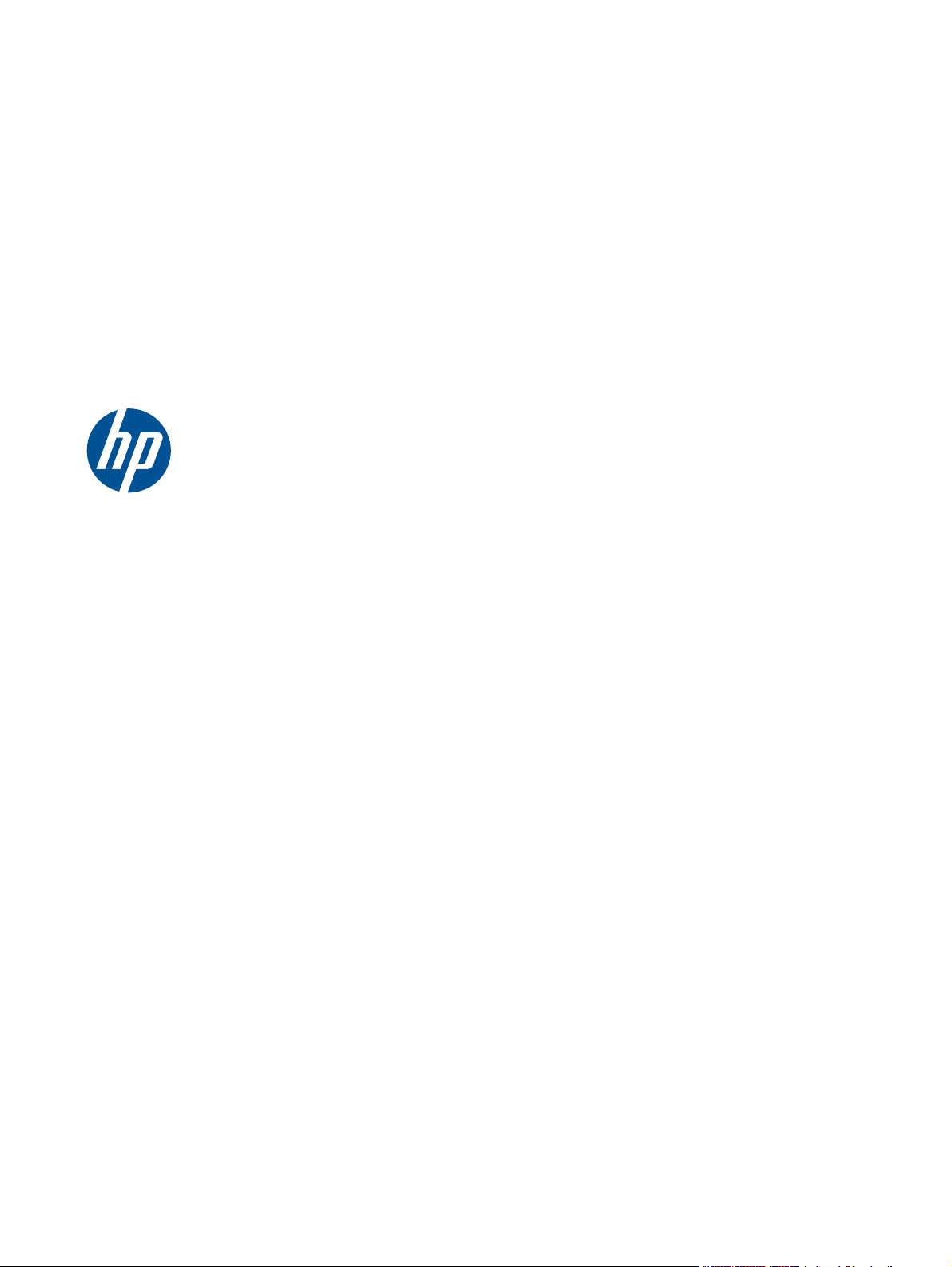
HP Scanjet 7000n-serien
Brukerhåndbok
Page 2
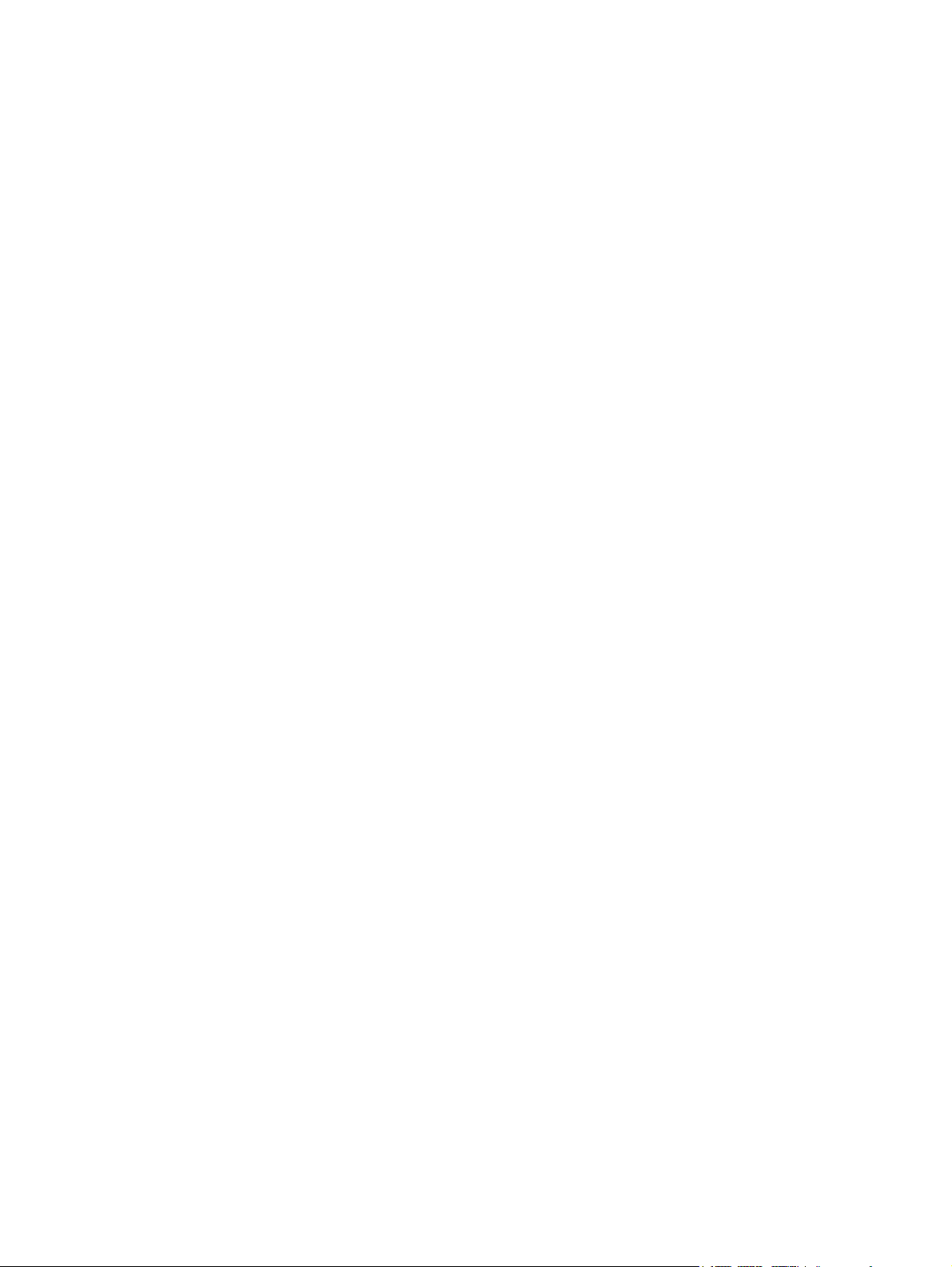
Copyright og lisens
© 2011 Copyright Hewlett-Packard
Development Company, L.P.
Reproduksjon, tilpasning eller oversettelse
uten skriftlig tillatelse på forhånd er forbudt,
med unntak av tillatelser gitt under lover om
opphavsrett.
Opplysningene i dette dokumentet kan
endres uten varsel.
De eneste garantiene for HP-produkter og
-tjenester er angitt i uttrykte
garantierklæringer som følger med slike
produkter og tjenester. Ingenting i dette
dokumentet skal oppfattes som en
tilleggsgaranti. HP er ikke ansvarlig for
tekniske eller redaksjonelle feil eller
utelatelser i dette dokumentet.
Edition 2, 1/2011
Varemerker
®
, Acrobat® og PostScript® er
Adobe
varemerker for Adobe Systems
Incorporated.
Java™ er et varemerke i USA for Sun
Microsystems, Inc.
Microsoft®, Windows®, Windows® XP og
Windows Vista® er registrerte varemerker
for Microsoft Corporation i USA.
®
er et registrert varemerke for Open
UNIX
Group.
ENERGY STAR og ENERGY STAR-merket
er registrerte merker i USA.
OCR-teknologi fra I.R.I.S., copyright
1987-2009. Med enerett.
iHQC™-komprimeringsteknologi fra I.R.I.S.,
copyright 2007-2009. Med enerett (venter
på patent).
PDF-iHQC™- og XPS-iHQC™-teknologi fra
I.R.I.S., copyright 2007-2009.
Page 3
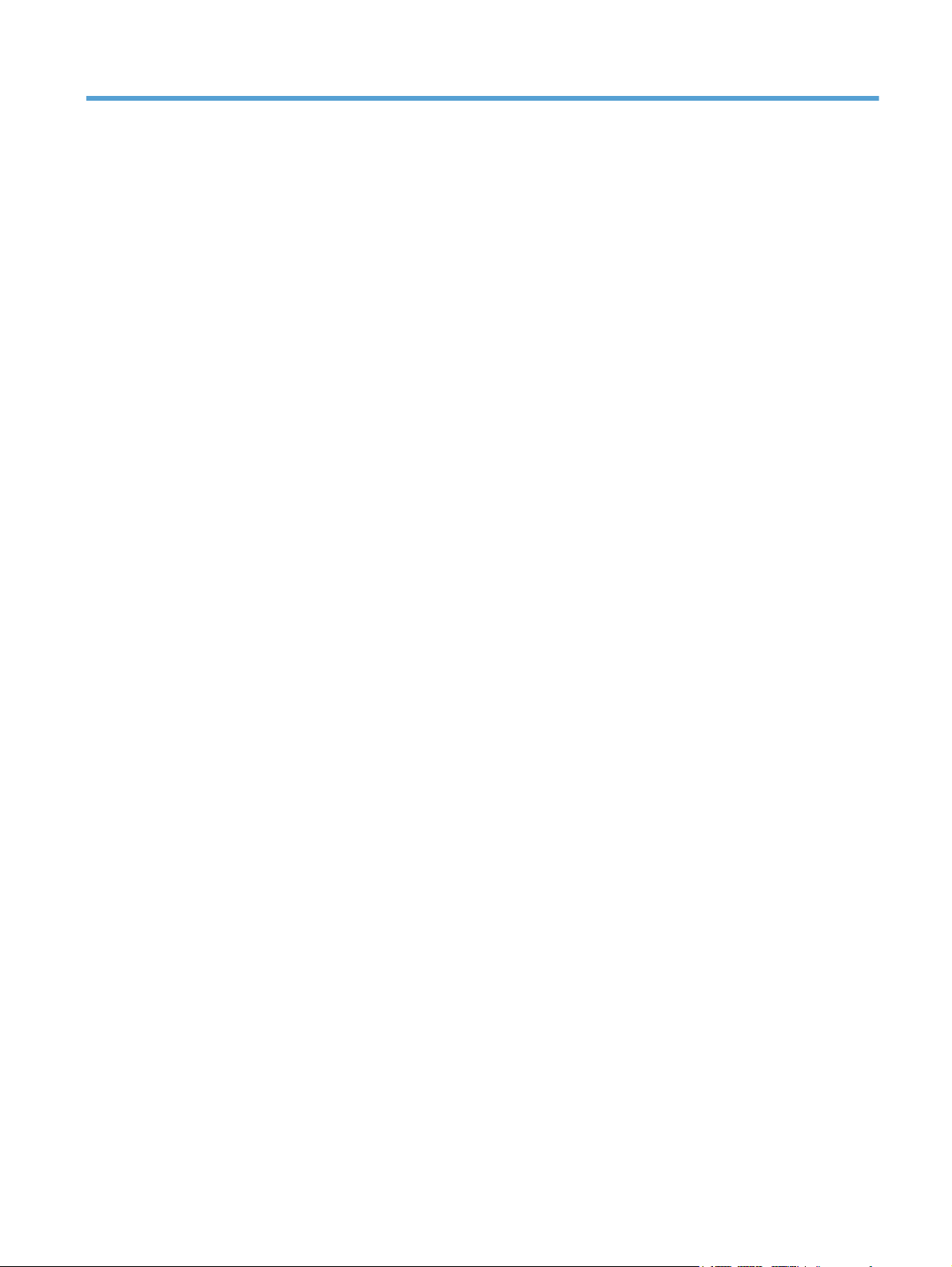
Innhold
1 Grunnleggende om produktet ....................................................................................................................... 1
Konvensjoner brukt i denne håndboken ............................................................................................... 2
Produktfunksjoner ................................................................................................................................ 3
Produktoversikt ..................................................................................................................................... 5
Forsiden ............................................................................................................................... 5
Visning bakfra ...................................................................................................................... 6
Plassering av serienummer og modellnummer ................................................................... 6
2 Kontrollpanel ................................................................................................................................................... 7
Bruke kontrollpanelet ............................................................................................................................ 8
Kontrollpaneloppsett ............................................................................................................ 8
Startskjermbildet ................................................................................................................ 10
Knapper på berøringsskjermen ......................................................................................... 11
Hjelpesystem for kontrollpanelet ........................................................................................ 11
Navigere på Administrasjon-menyen ................................................................................................. 12
Jetdirect-menyer ................................................................................................................ 12
3 Verktøy som støtter Windows ..................................................................................................................... 17
HP Web Jetadmin .............................................................................................................................. 18
Innebygd webserver ........................................................................................................................... 18
HP Digital Sending Software (HP DSS) ............................................................................................. 18
4 Konfigurere produktet .................................................................................................................................. 19
Støttede nettverksprotokoller ............................................................................................................. 20
Konfigurere produktet til å bruke nettverket ....................................................................................... 22
Vise eller endre nettverksinnstillinger ................................................................................ 22
Angi eller endre administratorpassordet ............................................................................ 22
Konfigurere IPv4 TCP/IP-parametere manuelt fra kontrollpanelet .................................... 23
Konfigurere IPv6 TCP/IP-parametere manuelt fra kontrollpanelet .................................... 24
Deaktivere nettverksprotokoller (valgfritt) .......................................................................... 25
Innstillinger for koblingshastighet og tosidig ...................................................................... 25
iii
Page 4
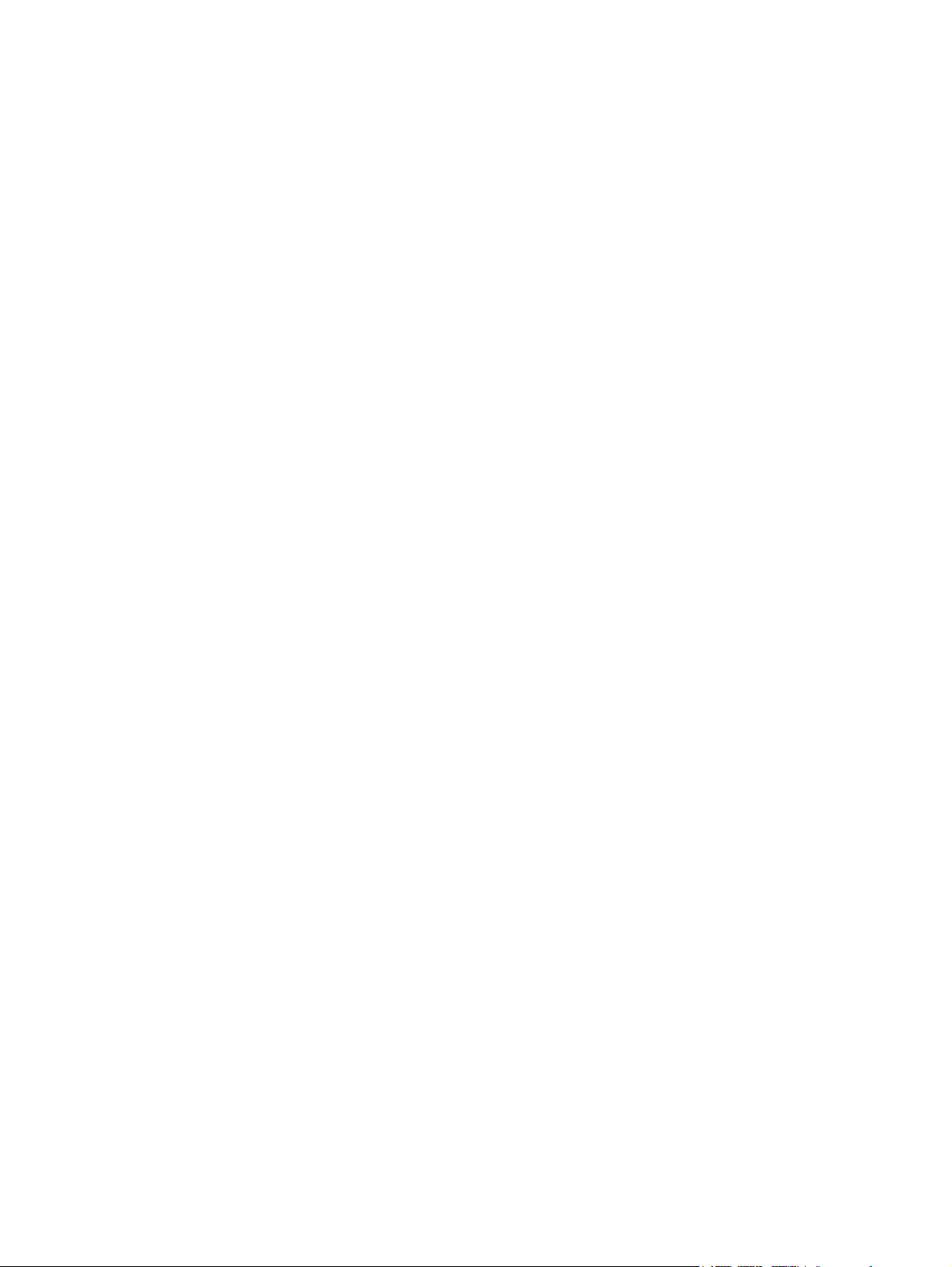
Konfigurere e-postinnstillingene ......................................................................................................... 26
Protokoller som støttes ...................................................................................................... 26
Konfigurere e-postalternativer ........................................................................................... 26
Konfigurere andre innstillinger for digital sending .............................................................................. 28
5 Legge i originaler .......................................................................................................................................... 30
Dokumentstørrelser som støttes ........................................................................................................ 31
Generelle tips om å legge i dokumenter ............................................................................................. 32
Tips om å legge i dokumenter med blandet størrelse ........................................................................ 34
Legge i dokumenter ............................................................................................................................ 35
6 Skanne og sende dokumenter ..................................................................................................................... 37
Logg på .............................................................................................................................................. 38
Forhåndsvise en skanning ................................................................................................................. 39
Bruke skjermbildet for forhåndsvisning av bilde ................................................................ 39
Sende et skannet dokument til én eller flere e-postadresser ............................................................. 41
Bruke adresseboken .......................................................................................................... 41
Opprette en mottakerliste .................................................................................. 41
Bruke adresseboken for personlige kontakter eller delte kontakter .................. 41
Legge til oppføringer i adresseboken for personlige eller delte
kontakter ........................................................................................... 42
Slette oppføringer i adresseboken for personlige kontakter ............. 42
Bruke skjermbildet Send e-post ......................................................................................... 42
Sende dokumenter ............................................................................................................ 43
Sende et dokument ........................................................................................... 43
Bruke autofullføringsfunksjonen ........................................................................ 43
Fakse et skannet dokument ............................................................................................................... 44
Bruk Send faks-skjermbildet .............................................................................................. 44
Sende en faks .................................................................................................................... 45
Lagre i en nettverksmappe eller på en USB-lagringsenhet ................................................................ 46
Sende eller lagre et dokument ved bruk av Hurtigsett ....................................................................... 47
Skanne til en arbeidsflytdestinasjon ................................................................................................... 48
7 Administrere og vedlikeholde produktet .................................................................................................... 49
Bruke informasjonssidene .................................................................................................................. 50
Innebygd webserver ........................................................................................................................... 51
Åpne den innebygde webserveren .................................................................................... 51
Alternativer for innebygd webserver .................................................................................. 51
Bruke HP Web Jetadmin-programvare .............................................................................................. 53
Kontrollere sikkerheten ved digital sending ........................................................................................ 54
iv
Page 5
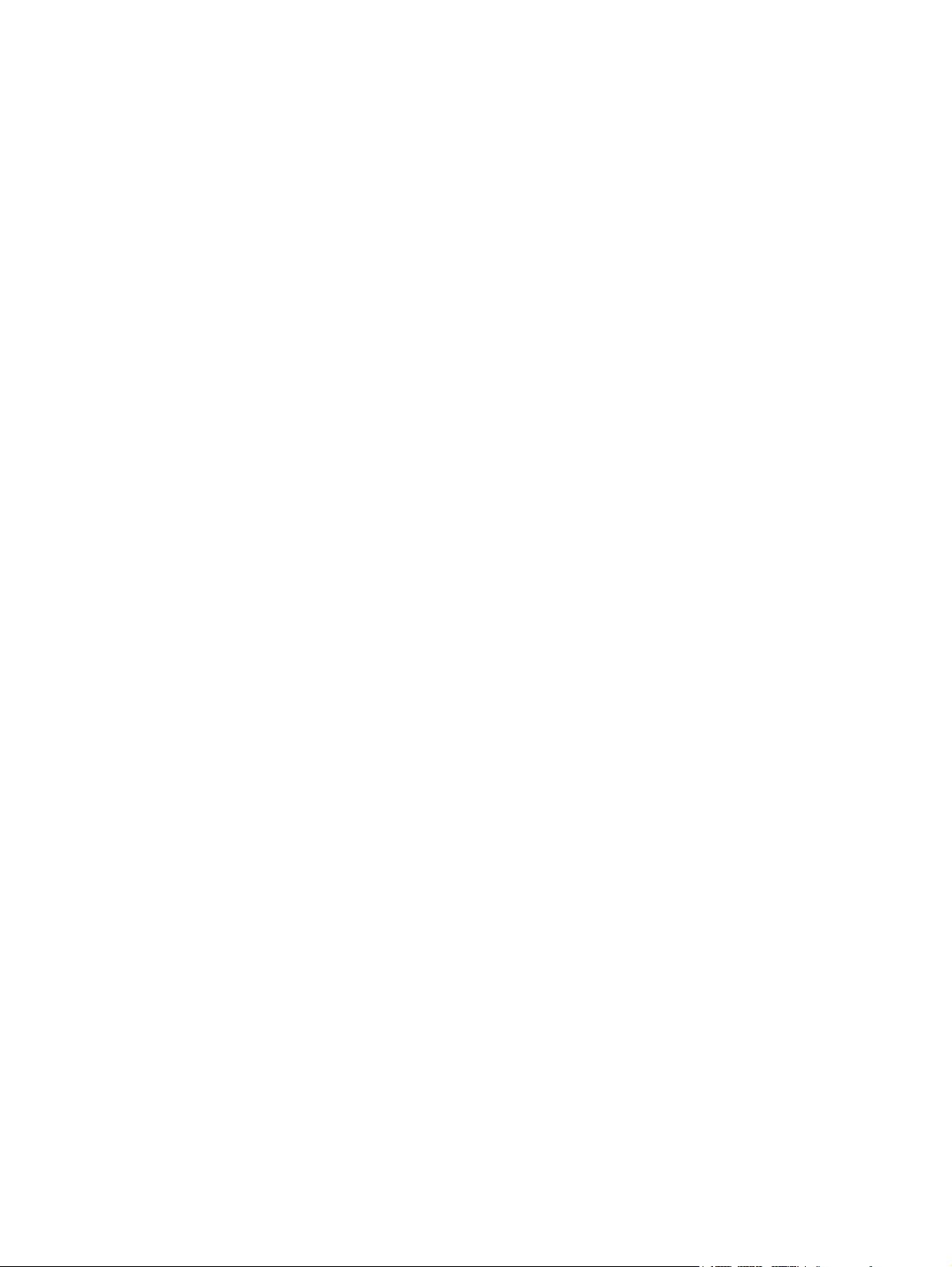
Nettverksgodkjenning ........................................................................................................ 54
Sikker e-post ...................................................................................................................... 54
Begrense programvaretilgang ........................................................................................... 54
Sikkerhetsfunksjoner .......................................................................................................................... 55
Sikre den innebygde webserveren .................................................................................... 55
Administrere midlertidige jobbfiler ...................................................................................... 55
Sikker lagersletting ............................................................................................................ 56
Data som påvirkes ............................................................................................ 56
Sikker filsletting .................................................................................................................. 56
Sikker disksletting .............................................................................................................. 56
HP sikker harddisk med høy ytelse ................................................................................... 57
Behandle sertifikater .......................................................................................................... 57
Laste ned et sertifikat ........................................................................................ 57
Laste ned en sertifikatopphevelsesliste (CRL) .................................................. 57
Godkjenning og autorisasjon ............................................................................................. 58
Teste og kalibrere berøringsskjermen ................................................................................................ 59
Teste berøringsskjermen ................................................................................................... 59
Kalibrere berøringsskjermen .............................................................................................. 59
Installere lommen for integrering av maskinvare ................................................................................ 60
Rengjøre produktet ............................................................................................................................. 63
Rengjøre berøringsskjermen ............................................................................................. 63
Rengjøre glasset på produktet ........................................................................................... 63
Rengjøre papirbanen ......................................................................................................... 64
Rengjøre valsene ............................................................................................................... 64
Bestille rekvisita for vedlikehold og skanning ..................................................................................... 68
Bytte rekvisita og deler ....................................................................................................................... 69
Skifte valsene .................................................................................................................... 69
Bytte ut tastaturet ............................................................................................................... 69
Skifte Jetdirect-kortet ......................................................................................................... 70
Skifte harddisken ............................................................................................................... 71
Oppgradere fastvaren ........................................................................................................ 74
Oppgradere produktfastvaren ........................................................................... 75
Oppgradere HP Jetdirect Inside-fastvaren ........................................................ 75
8 Problemløsing ............................................................................................................................................... 77
Feilkoder ............................................................................................................................................. 78
Grunnleggende problemsløsningstips ................................................................................................ 79
Gjenopprette fabrikkinnstillinger ......................................................................................................... 80
Forstå statuslampene på kontrollpanelet ........................................................................................... 81
Meldingstyper på kontrollpanelet ........................................................................................................ 82
Kontrollpanelmeldinger ....................................................................................................................... 83
v
Page 6
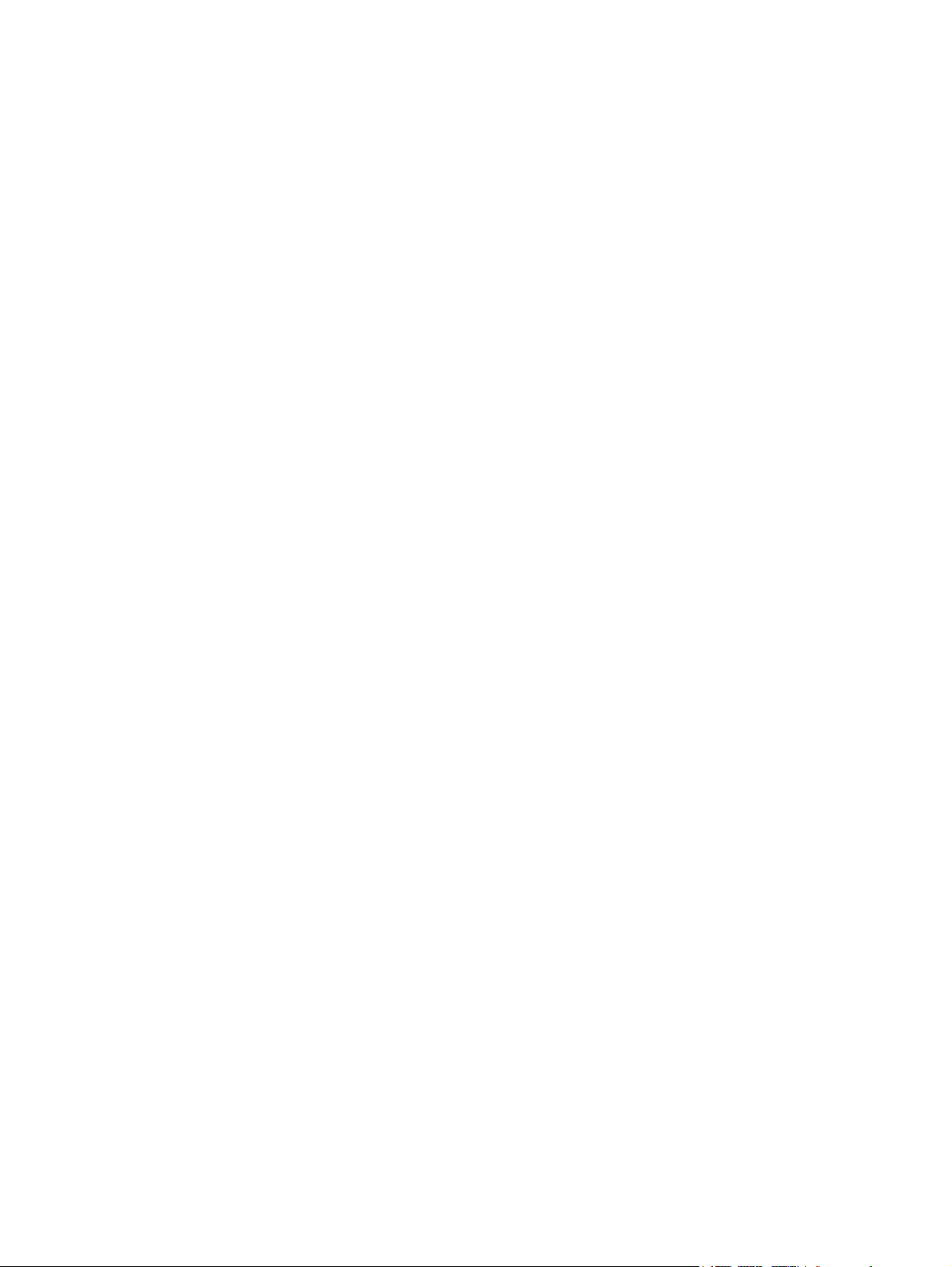
Installeringsproblemer ........................................................................................................................ 84
Problemer med initialisering eller maskinvare .................................................................................... 85
Kontrollere Ethernet-tilkoblingen ........................................................................................ 85
Kontrollere strømtilkoblingen ............................................................................................. 85
Tilbakestille produktet ........................................................................................................ 86
Produktet fungerer ikke lenger slik det skal ....................................................................... 86
Driftsproblemer ................................................................................................................................... 87
Produktet slås ikke på ........................................................................................................ 87
Lampen slutter ikke å lyse ................................................................................................. 87
Skanningen starter ikke med en gang ............................................................................... 87
Det skannes bare én side av en tosidig original ................................................................ 88
Det mangler skannede sider på skanningsmålet ............................................................... 88
De skannede sidene er i feil rekkefølge på skanningsmålet .............................................. 88
Optimalisere skanning og oppgavehastighet ..................................................................... 88
Skanningen er helt svart eller helt hvit ............................................................................... 88
De skannede bildene er ikke rette ..................................................................................... 88
Skannefilene er for store .................................................................................................... 88
Problemer med papirbanen ................................................................................................................ 90
Fastkjørt papir, forskyvning, feilmating eller mating av flere sider ..................................... 90
Skanne skjøre originaler .................................................................................................... 90
Papir mates ikke riktig ........................................................................................................ 90
Originalene krøller seg i utskuffen ..................................................................................... 91
Nederste del av det skannede bildet er skåret av .............................................................. 91
Det skannede bildet har streker eller riper ......................................................................... 91
En original i dokumentmateren forårsaker gjentatte papirstopper ..................................... 91
Fjerne fastkjørt papir fra papirbanen .................................................................................. 92
Løse e-postproblemer ........................................................................................................................ 93
Validere SMTP-gatewayadressen ..................................................................................... 93
Validere LDAP-gatewayadressen ...................................................................................... 93
Løse nettverksproblemer .................................................................................................................... 94
Kontakt HPs kundestøtte .................................................................................................................... 95
Tillegg A Rekvisita og ekstrautstyr ................................................................................................................ 96
Bestille deler, ekstrautstyr og rekvisita ............................................................................................... 97
Delenumre .......................................................................................................................................... 98
Ekstrautstyr ........................................................................................................................ 98
Kabler og grensesnitt ......................................................................................................... 98
Vedlikeholdssett ................................................................................................................. 98
Tillegg B Service og kundestøtte ................................................................................................................... 99
Hewlett-Packards begrensede garanti ............................................................................................. 100
vi
Page 7
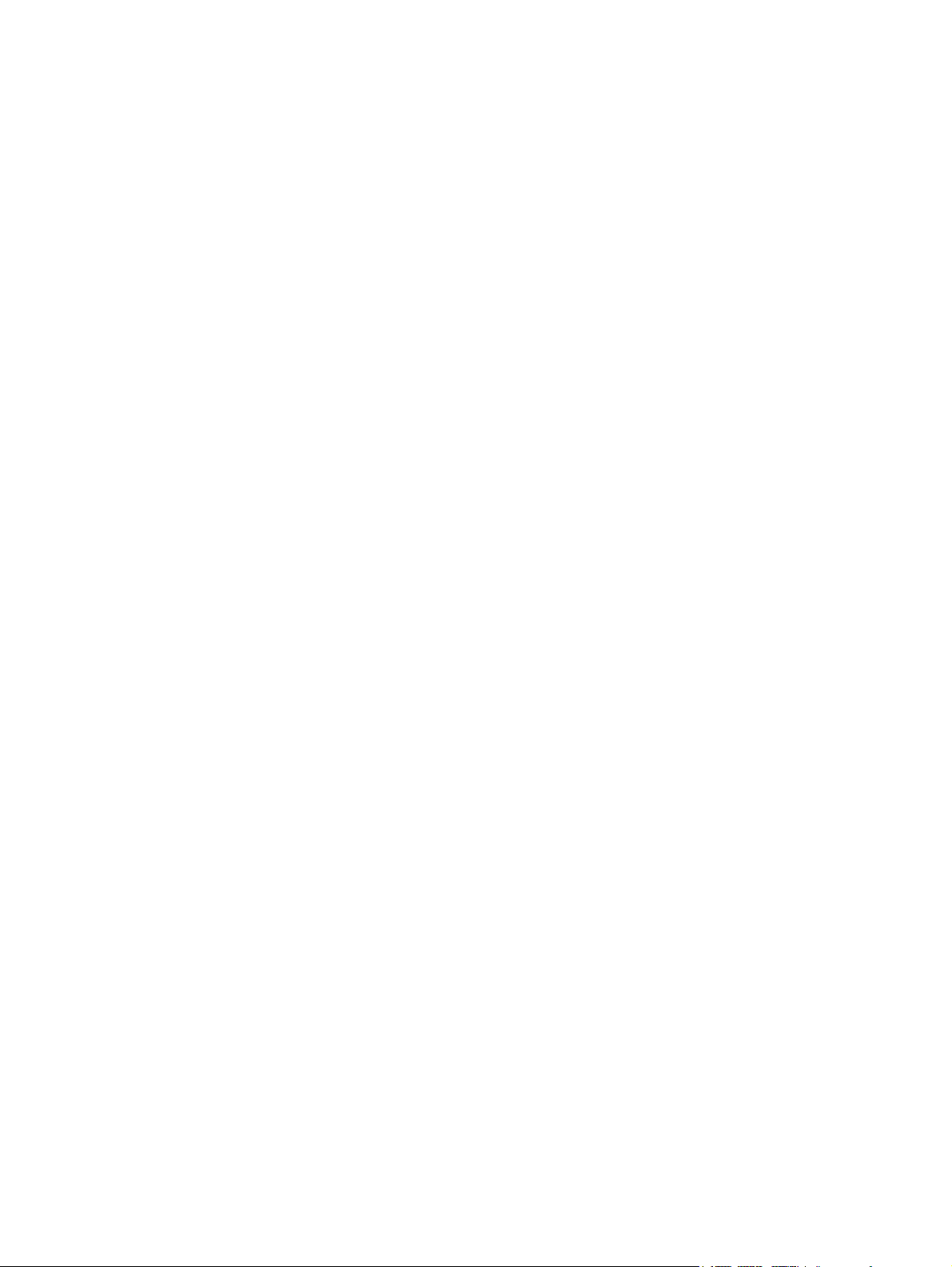
OpenSSL .......................................................................................................................................... 102
Customer Self Repair-garantitjeneste .............................................................................................. 104
Kundestøtte ...................................................................................................................................... 105
Tillegg C Produktspesifikasjoner ................................................................................................................. 106
Fysiske spesifikasjoner .................................................................................................................... 107
Strømforbruk .................................................................................................................................... 107
Miljøspesifikasjoner .......................................................................................................................... 107
Erklæring om flyktighet ..................................................................................................................... 108
Flyktig minne .................................................................................................................... 108
Permanent minne ............................................................................................................ 108
Harddiskminne ................................................................................................................. 108
Tillegg D Spesielle bestemmelser ................................................................................................................ 109
Forskriftsmessig modellnummer ...................................................................................................... 110
Program for miljømessig produktforvaltning ..................................................................................... 111
Miljøvern .......................................................................................................................... 111
Strømforbruk .................................................................................................................... 111
Plast ................................................................................................................................. 111
Materialbegrensninger ..................................................................................................... 111
Avhending av brukt utstyr fra brukere i private husholdninger i EU ................................. 112
Kjemiske stoffer ............................................................................................................... 112
Mer informasjon ............................................................................................................... 112
Sikkerhetserklæringer ...................................................................................................................... 112
Stikkordregister .............................................................................................................................................. 113
vii
Page 8
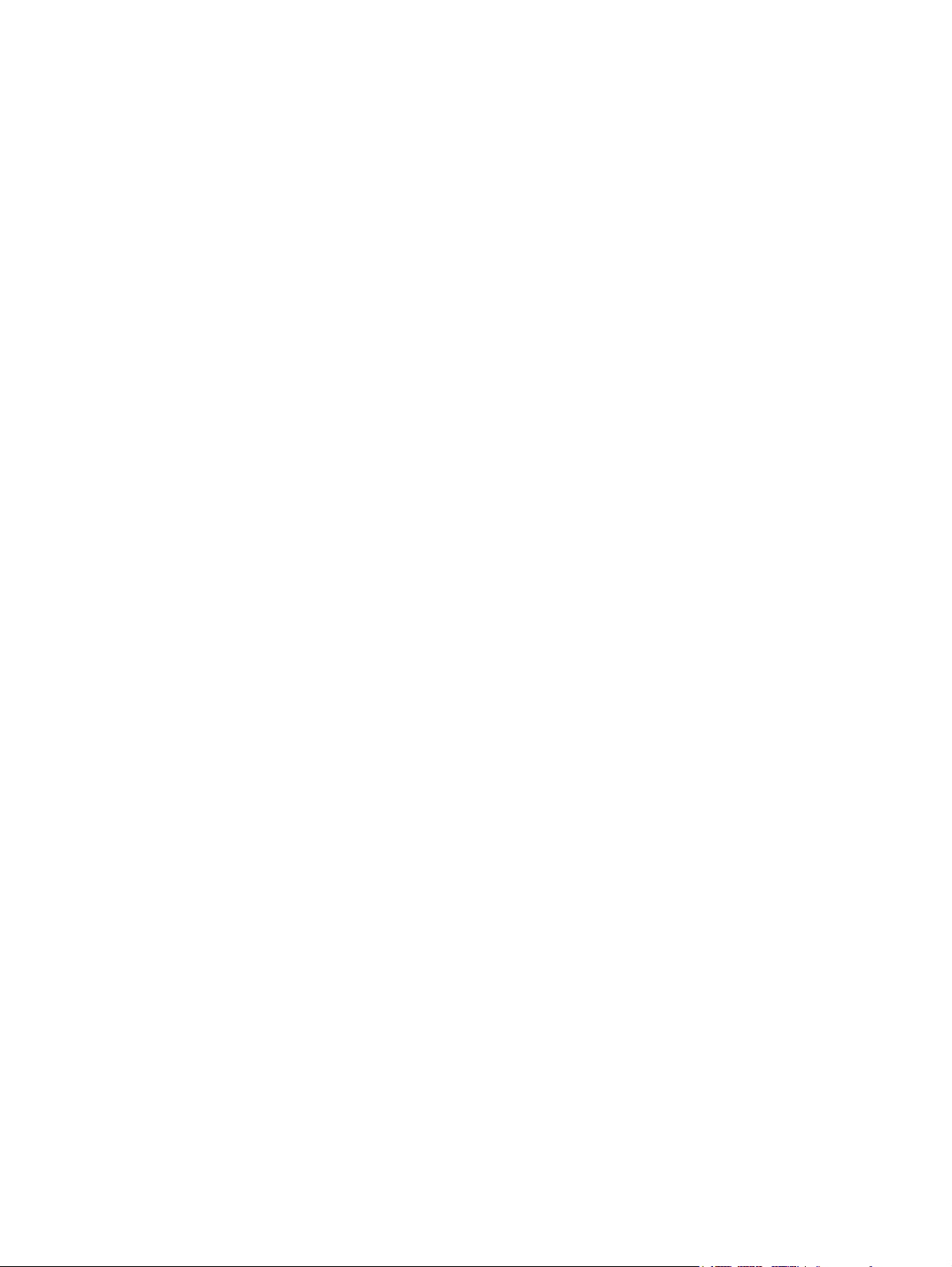
viii
Page 9
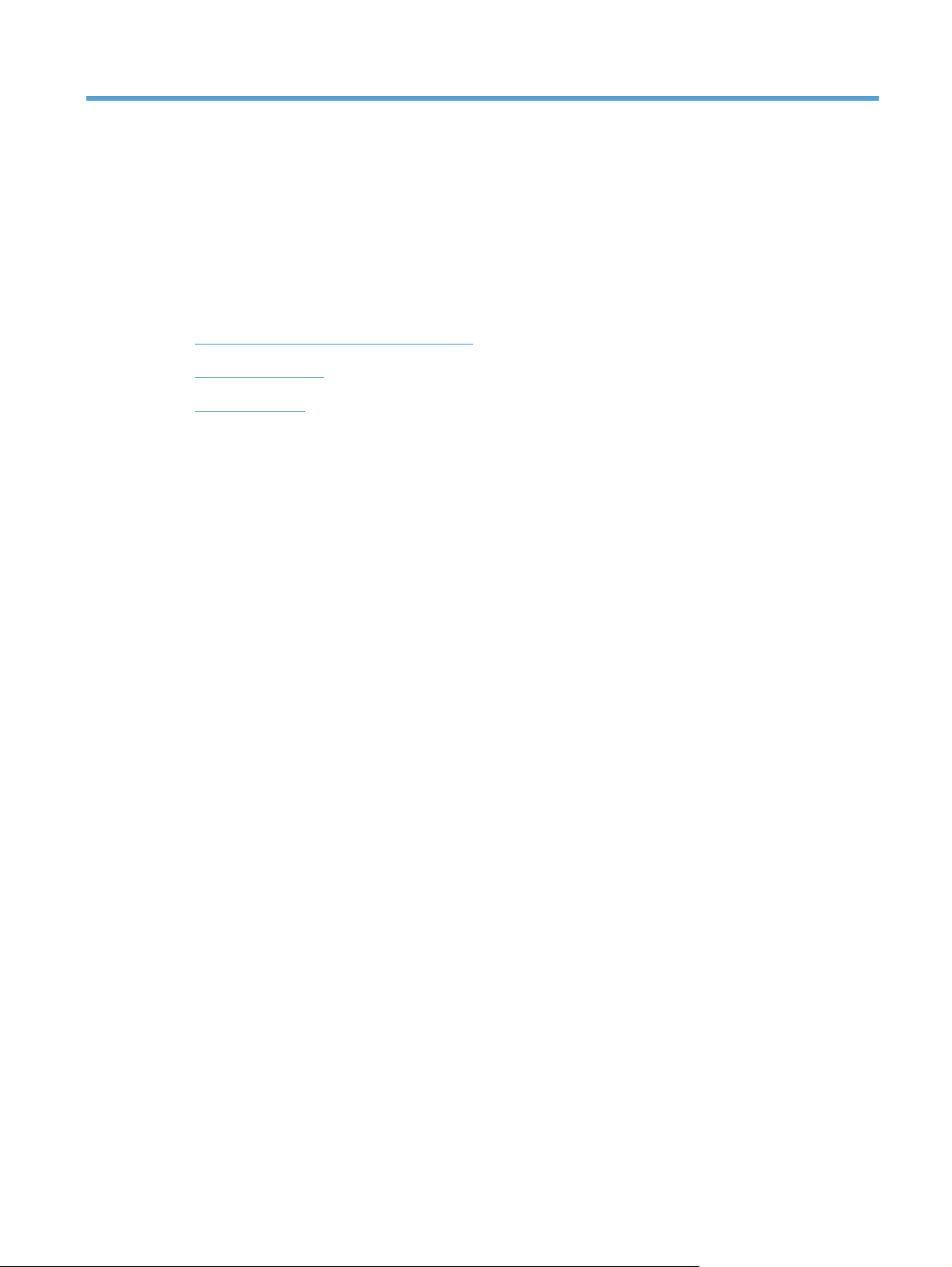
1 Grunnleggende om produktet
Konvensjoner brukt i denne håndboken
●
Produktfunksjoner
●
Produktoversikt
●
1
Page 10
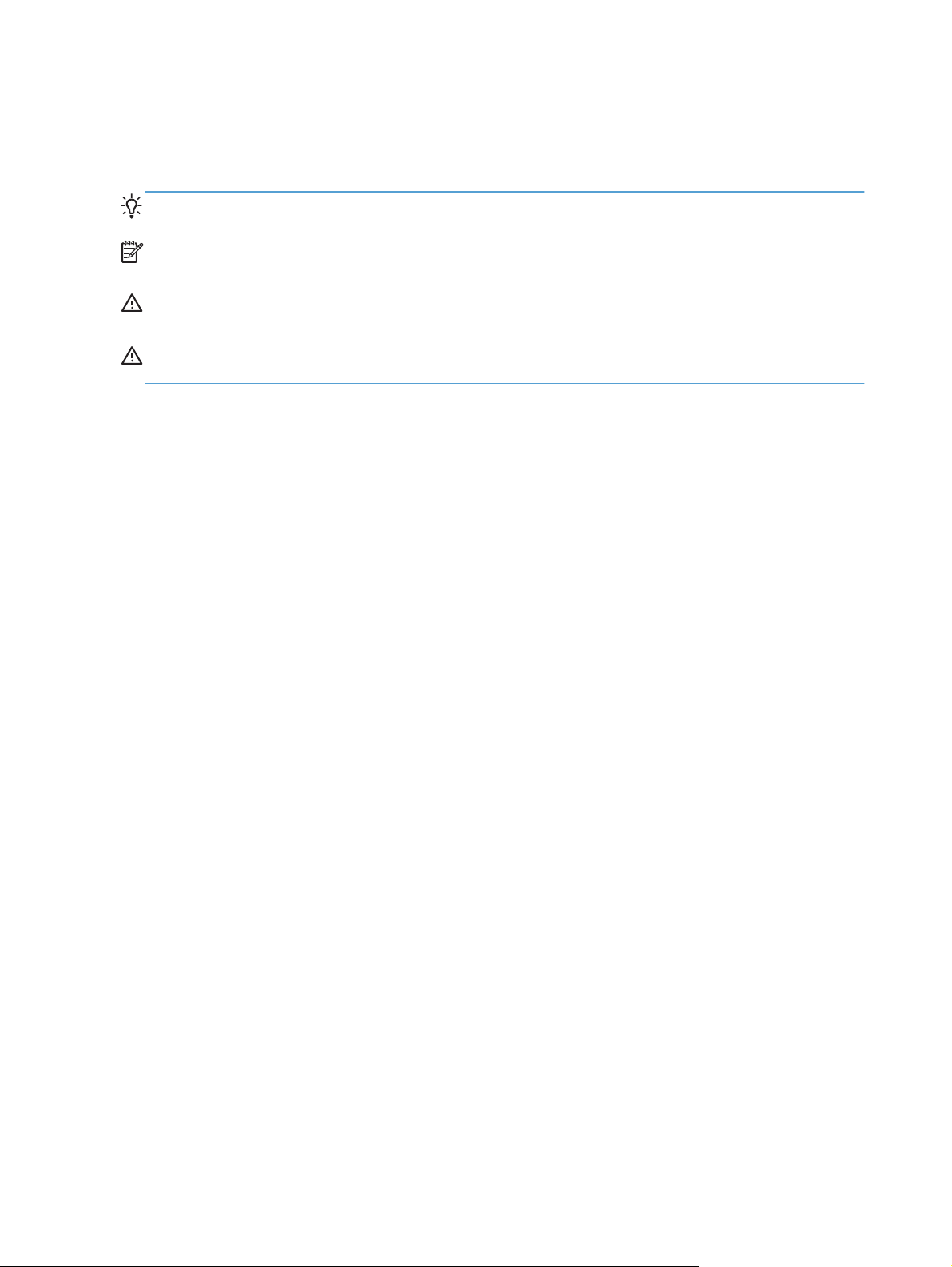
Konvensjoner brukt i denne håndboken
I denne håndboken finner du mange varsler merket Tips, Merk, Forsiktig eller Advarsel, der du kan
lese viktig informasjon.
TIPS: Tips gir nyttige råd eller snarveier.
MERK: Under Merk kan du lese viktig informasjon som hjelper deg til å forstå et konsept eller
fullføre en oppgave.
FORSIKTIG: Forsiktig-meldinger indikerer fremgangsmåter du bør følge for å unngå å miste data
eller skade produktet.
ADVARSEL: Advarsler varsler om spesielle fremgangsmåter du bør følge for å unngå
personskade, katastrofalt datatap eller omfattende skader på produktet.
2 Kapittel 1 Grunnleggende om produktet
Page 11
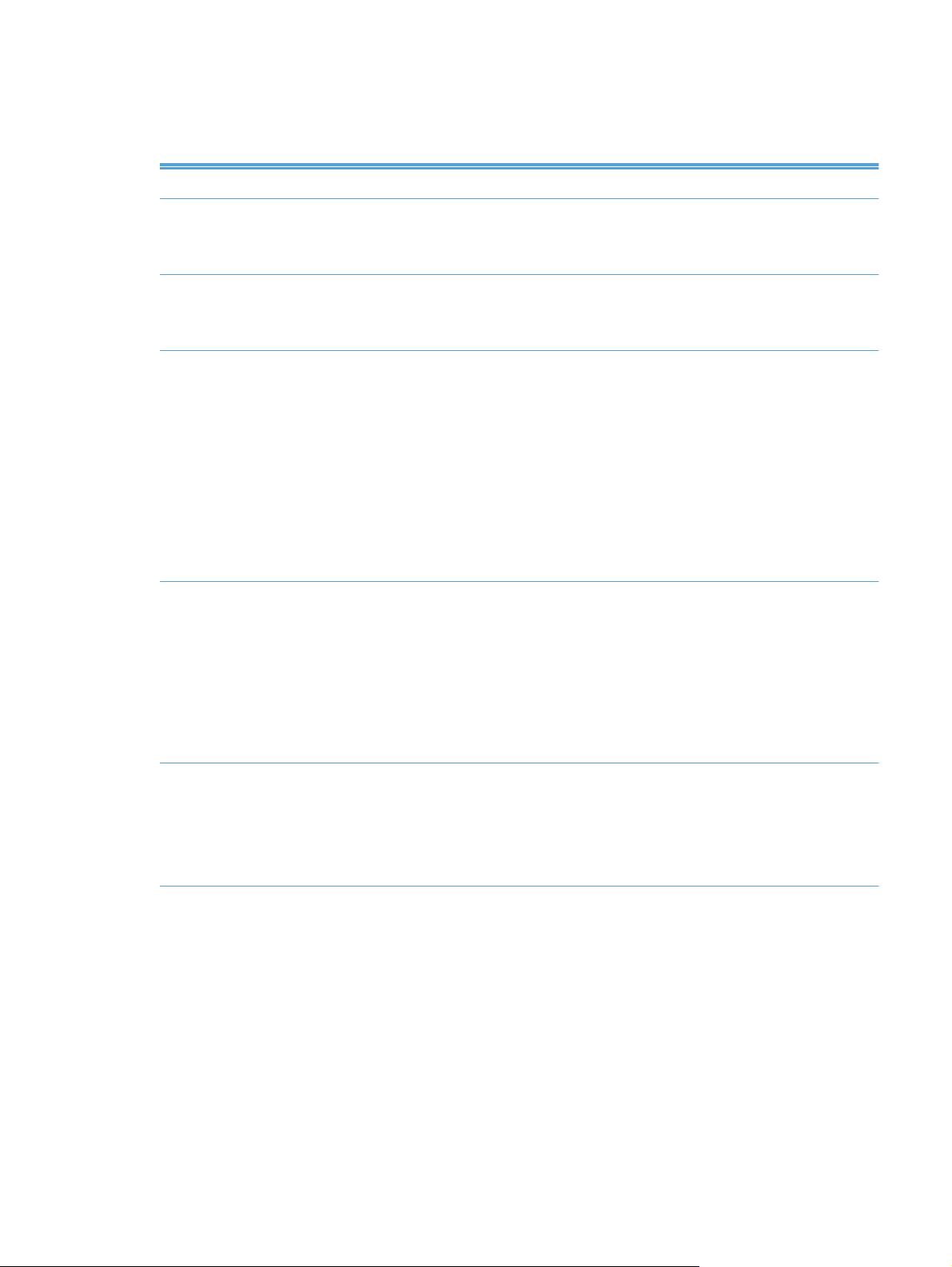
Produktfunksjoner
Tabell 1-1 Funksjoner
Oppløsning 600 piksler per tomme (ppi)
Minne ● 512 MB RAM (Random Access Memory).
Brukergrensesnitt ● HP Easy Select-kontrollpanel i farger
● Memory Enhancement-teknologi (MEt) som automatisk komprimerer data slik at RAM
brukes mer effektivt.
● Den innebygde webserveren (EWS) kan brukes til å konfigurere produktet og få tilgang til
støtte
Papirhåndtering
Tilkobling ● LAN-kontakt (RJ-45) for det innebygde HP Jetdirect-kortet
Miljømessige funksjoner
Dokumentmater: Tar opptil 50 ark.
●
● Tosidig skanning: Dokumentmateren har en automatisk dupleksenhet for skanning av
tosidige dokumenter.
Utelatelse av tomme sider: Utelater tomme sider ved utskrifter (fungerer best med hvite
●
sider eller sider med lyse farger).
Standard utskuff: Utskuffen er plassert nederst på produktet. Denne skuffen tar opptil
●
50 ark.
● HP Precision Feed-teknologi med flerfaset hentingsprosess, avansert skilleprosess og
smart hentingsteknologi, håndtering av bunke med papir av blandet størrelse og
ultrasonisk registrering av dobbeltmating.
● Ett EIO-spor (Enhanced Input/Output) med Jetdirect-kortet
USB 2.0-kontakt for FAT-formatert bærbar lagringsenhet
●
MERK: USB-tilkoblede eksterne harddisker støttes ikke.
● HP Digital Sending Software (DSS) (ekstrautstyr)
Lomme for integrering av maskinvare
●
Innstillingen Dvaleforsinkelse sparer strøm
●
● Høyt innhold av gjenvinnbare komponenter og materialer
● Teknologi for øyeblikkelig oppvarming
●
Energy Star
®
-godkjenning
Produktfunksjoner 3
Page 12
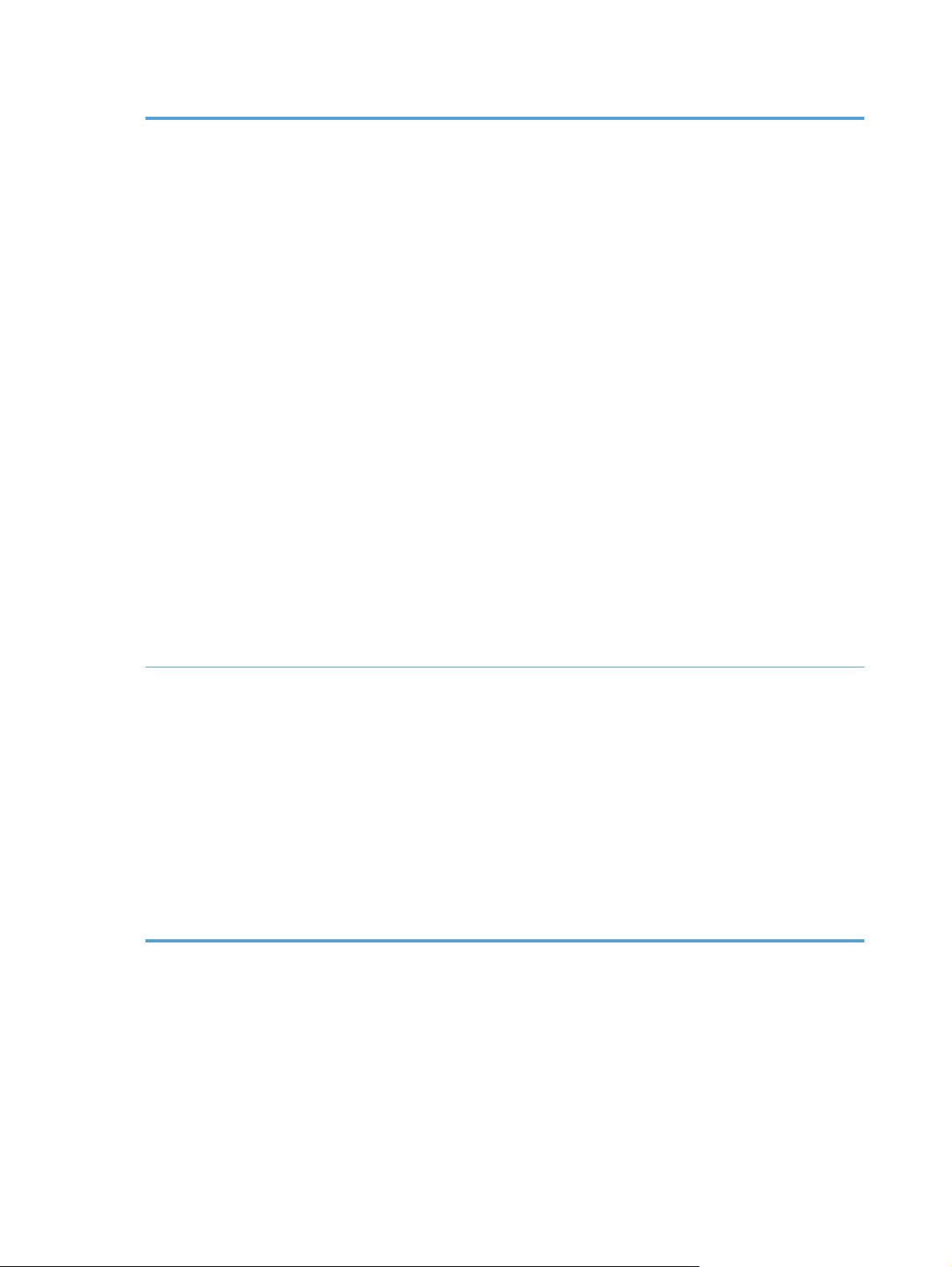
Tabell 1-1 Funksjoner (forts.)
Sikkerhetsfunksjoner ● Sikker disksletting
● Sikker lagersletting
Sikker filsletting
●
● Godkjenning
◦ Godkjenning av brukertilgangskode
Windows (Kerberos og NTLM)
◦
LDAP
◦
● Jetdirect-kort
◦ IPSec
Passordbeskyttelse
◦
◦ SSL
◦ TLS
◦ SNMPv3
◦ 802.1x-godkjenning
IPP over TLS
◦
Skanning og sending
● Sikker kommunikasjon mellom produktet og nettverksserverne
● IPSec-sikkerhet (maskinvare)
Støtte for HP sikker harddisk med høy ytelse
●
Moduser for tekst, grafikk og blandet tekst og grafikk
●
● Innebygd OCR
● Jobbavbruddsfunksjon
Kontrollpanelanimasjoner (for eksempel ny utskrift)
●
● Skann og send til e-post, faks, nettverksmappe og USB-enhet
◦ Adressebok for e-post og faks
Send til en digital faks (Internett- og LAN-faks)
◦
● Hent kontakter fra en nettverksmappe (LDAP)
● Automatisk tosidig skanning
4 Kapittel 1 Grunnleggende om produktet
Page 13
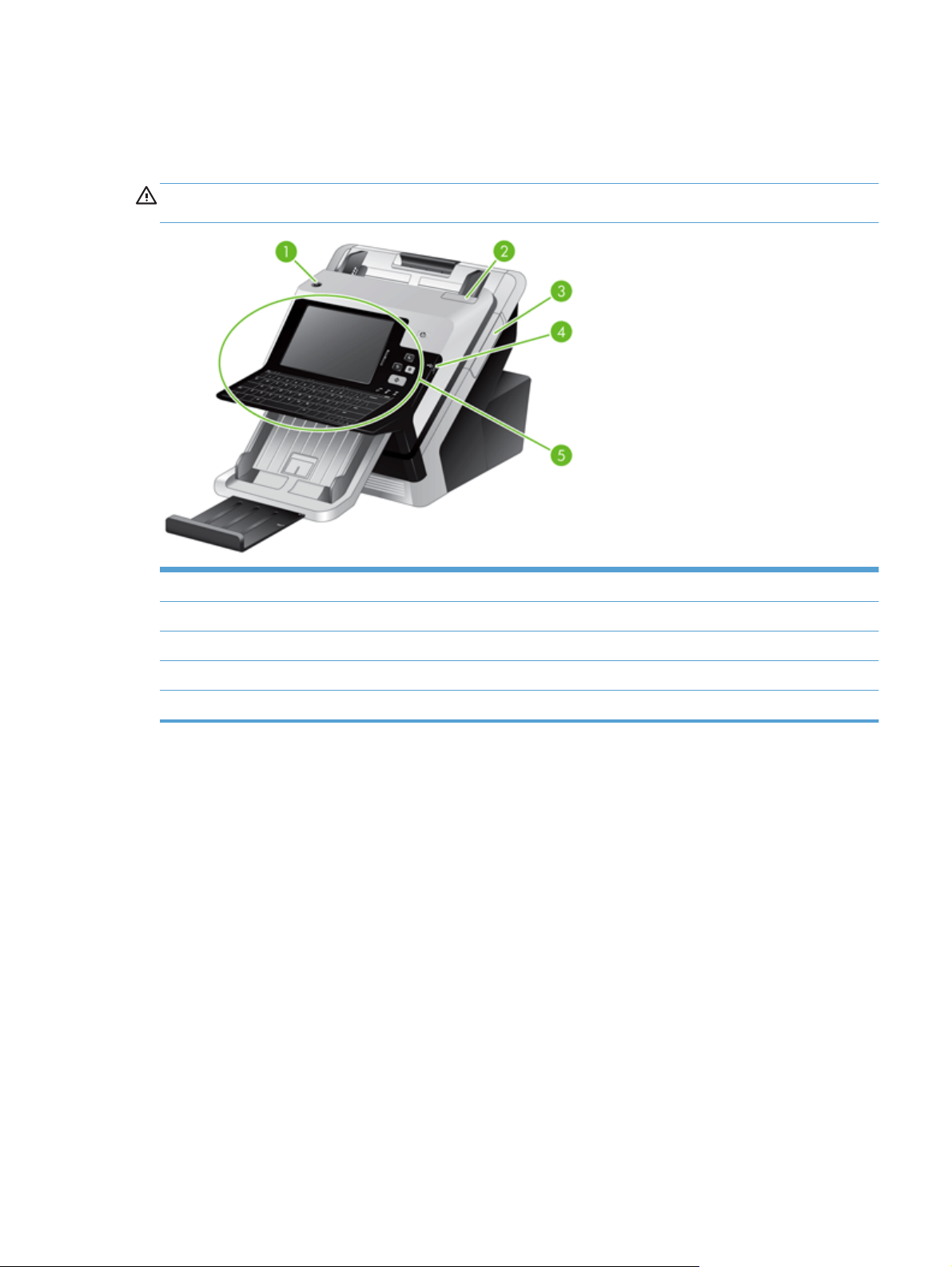
Produktoversikt
Forsiden
FORSIKTIG: Skanneren må alltid løftes fra grunnenheten hvis den skal flyttes. Ikke løft ved å ta tak
i tastaturet.
1 Strømknapp
2 Dokumentmaterlås
3 Panel for lomme for integrering av maskinvare
4 USB-kontakt for bærbar lagringsenhet
5 Kontrollpanel
Produktoversikt 5
Page 14
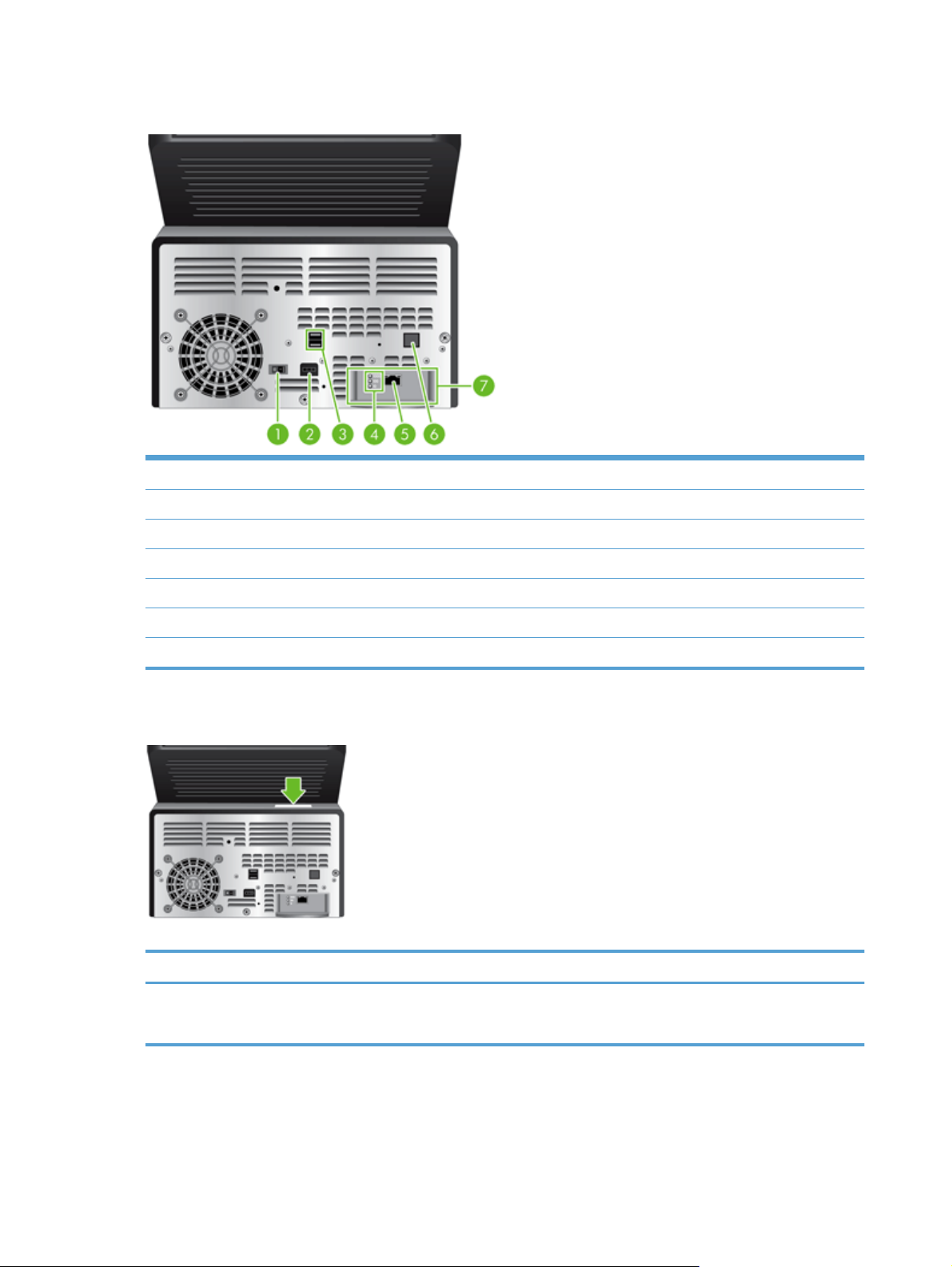
Visning bakfra
1 På/av-bryter
2 Strømkontakt
3 USB-porter
4 Indikatorer for nettverkskoblingshastighet
5 Ethernet-port
6 Tildekket Ethernet-port for servicetilgang
7 EIO-spor med et Jetdirect-kort
Plassering av serienummer og modellnummer
Modellnavn Modellnummer
HP Scanjet Enterprise 7000n L2709A
L2708A
6 Kapittel 1 Grunnleggende om produktet
Page 15
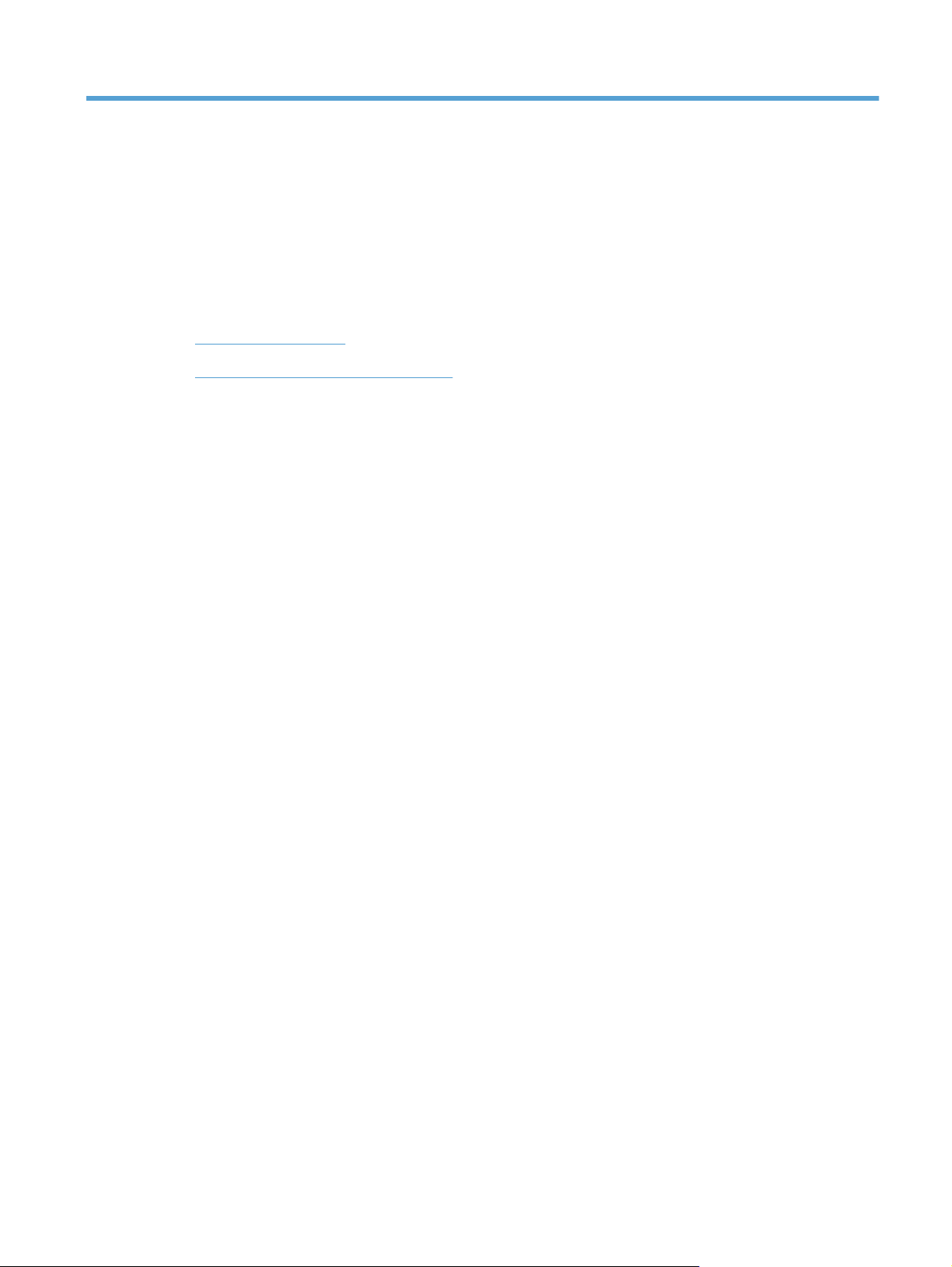
2 Kontrollpanel
Bruke kontrollpanelet
●
Navigere på Administrasjon-menyen
●
7
Page 16
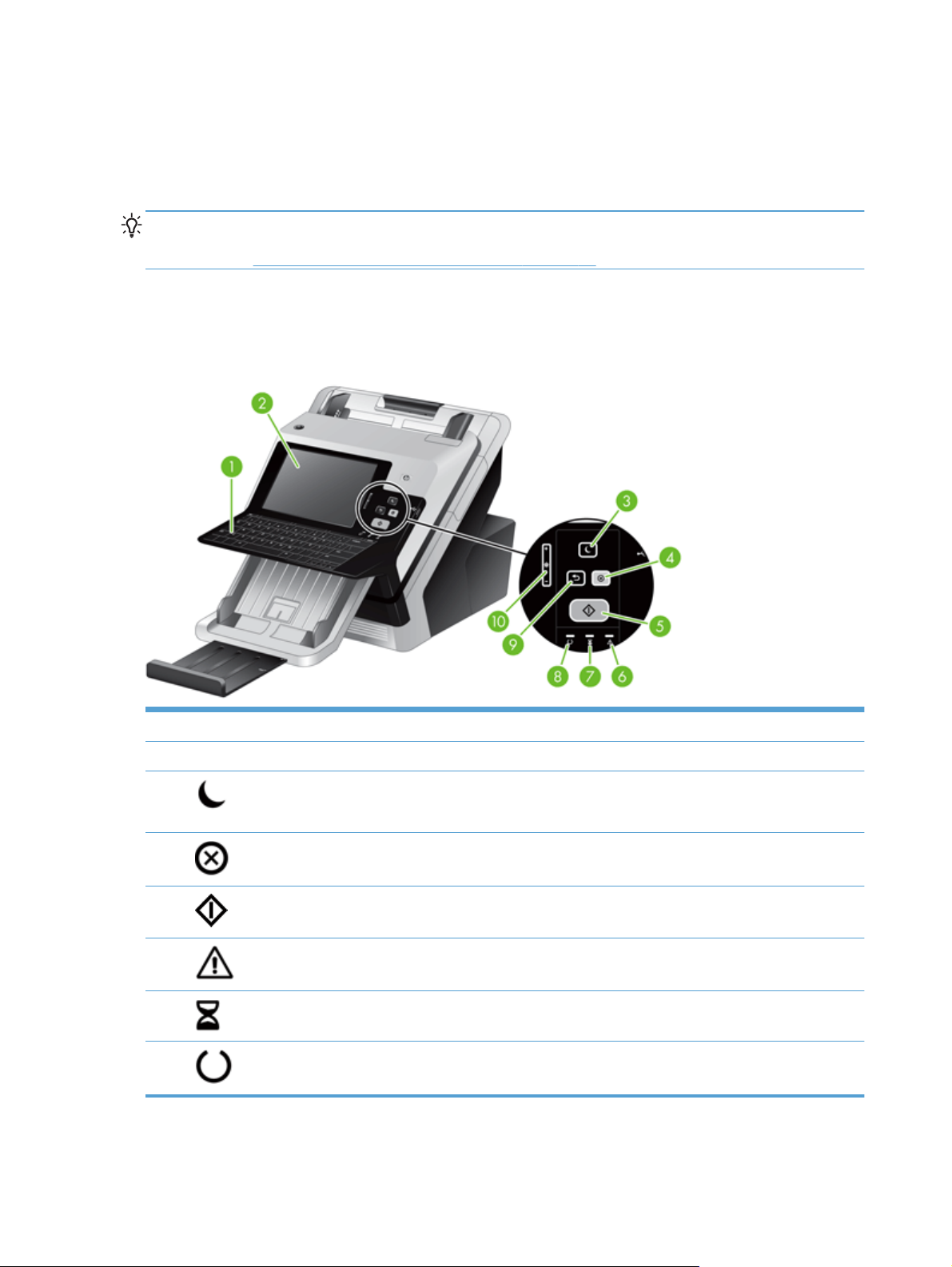
Bruke kontrollpanelet
Kontrollpanelet har en SVGA-berøringsskjerm som gir tilgang til alle funksjonene, et virtuelt og et
fysisk tastatur og et talltastatur med knapper for vanlige oppgaver. Bruk knappene og tastaturet til å
kontrollere jobber og produktstatus. LED-indikatorene viser den totale produktstatusen.
TIPS: Hvis berøring av berøringsskjermen gir uventede (eller ingen) resultater, kan det hende at du
må kalibrere berøringsskjermen. Du bør først teste berøringsskjermen for å bekrefte at kalibrering er
nødvendig. Se
Kontrollpaneloppsett
Kontrollpanelet har en grafisk berøringsskjerm, knapper for jobbkontroll, et tastatur og tre LEDstatuslamper.
Teste og kalibrere berøringsskjermen på side 59.
1 Tastatur Bruk tastaturet til å skrive inn tekst og tall i feltene på berøringsskjermen.
2 Berøringsskjerm Bruk berøringsskjermen for å få tilgang til produktfunksjonene.
3
4
5
6
7
8
Dvale-knappen Hvis produktet er inaktivt i lang tid, går det automatisk inn i dvalemodus.
Du setter produktet i dvalemodus eller aktiverer det igjen ved å trykke på
Dvale-knappen.
Stopp-knappen Stanser den aktive jobben, og åpner Jobbstatus-skjermen.
Start-knappen Starter digital sending (for eksempel e-post og faks) eller gjenopptar en
jobb som ble avbrutt.
Obs!-lampe Obs!-lampen viser at produktet har en tilstand som krever brukertilsyn.
Data-lampe Data-lampen viser at produktet mottar data.
Klar-lampe Klar-lampen viser at produktet er klart til å behandle jobber.
8 Kapittel 2 Kontrollpanel
Page 17
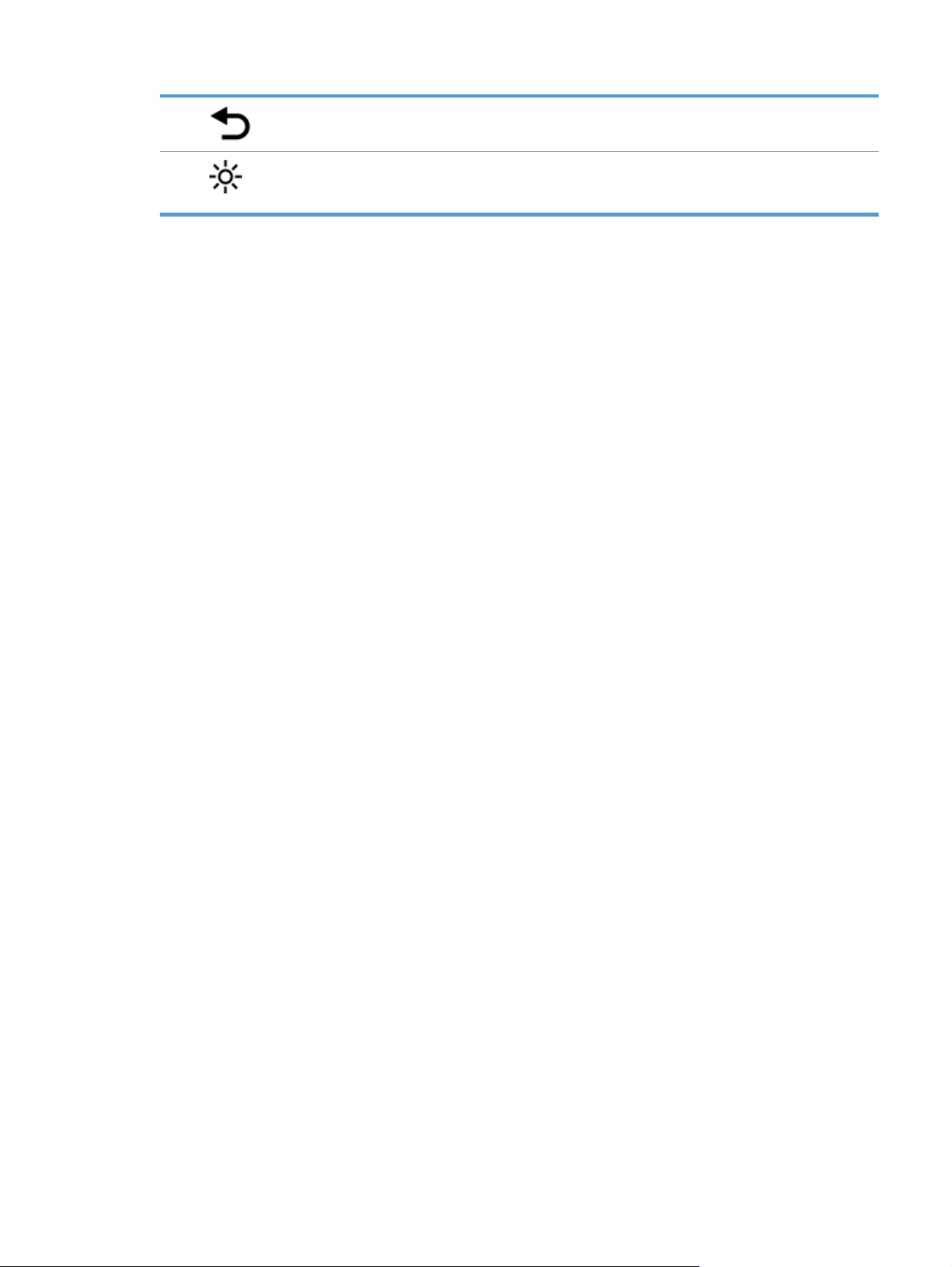
9 Tilbakestill-knappen Tilbakestiller jobbinnstillingene til fabrikkinnstilte eller brukerdefinerte
standardverdier.
10
Justeringskontroll for
lysstyrken på
berøringsskjermen
Bruk denne kontrollen til å øke eller redusere lysstyrken på
berøringsskjermen.
Bruke kontrollpanelet 9
Page 18
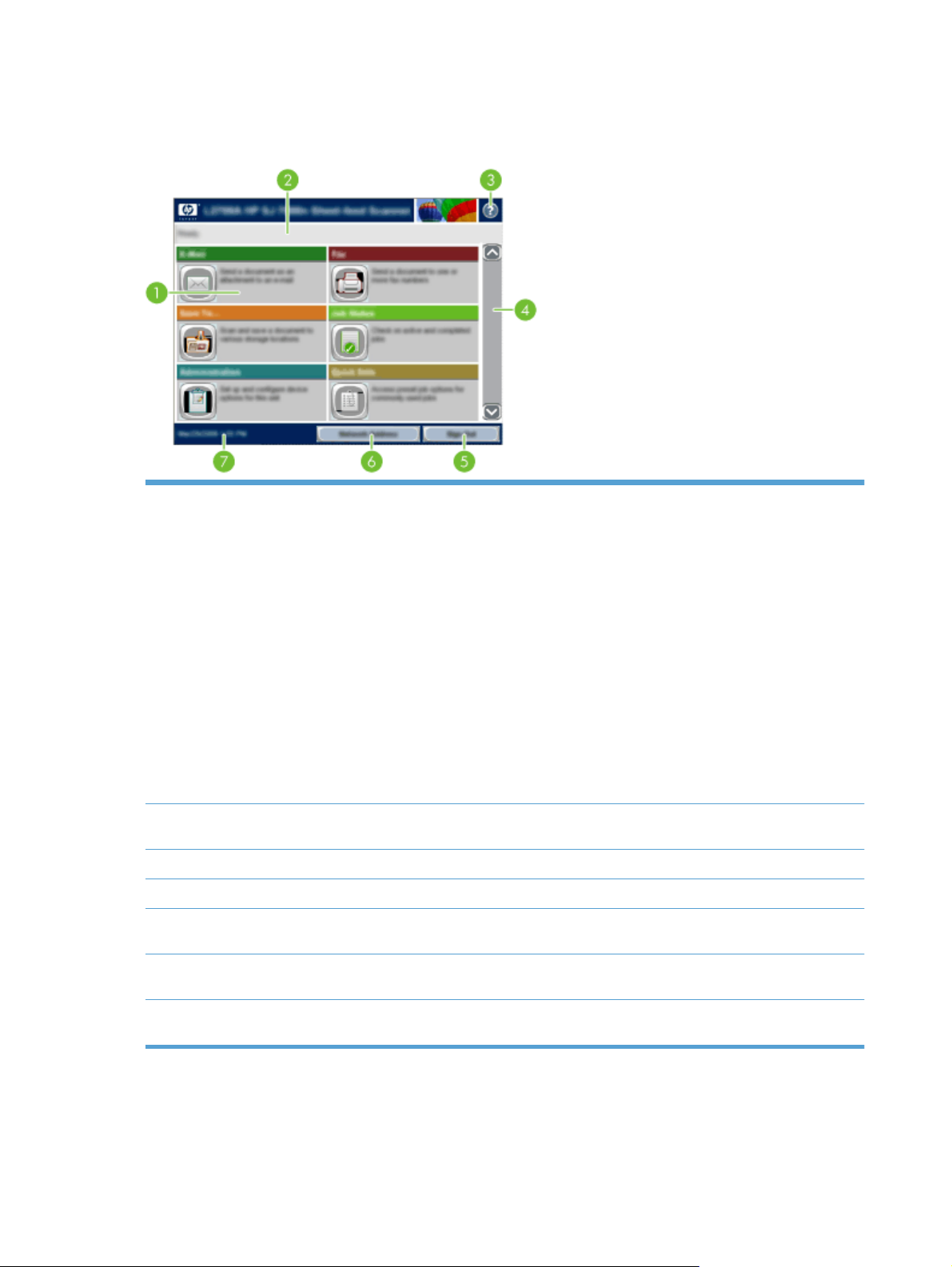
Startskjermbildet
På startskjermbildet får du tilgang til produktfunksjonene, og du ser gjeldende status for produktet.
1 Funksjoner Funksjonene som vises i dette området, kan, avhengig av hvordan produktet er konfigurert,
2 Statuslinje for
produktet
3 Hjelp-knappen Trykk på Hjelp-knappen for å åpne det innebygde hjelpesystemet.
4 Rullefelt Trykk på pil opp eller pil ned i rullefeltet for å se hele listen over tilgjengelige funksjoner.
5 Logg på/Logg av Velg denne knappen for å logge på eller logge av produktet. Når du har logget deg av,
inkludere hvilke som helst av følgende elementer:
● Faks
E-post
●
● Jobbstatus
● Lagre i nettverksmappe
Lagre til USB
●
● Hurtigsett
Arbeidsflyt
●
● Administrasjon
● Service
Statuslinjen gir informasjon om den generelle produktstatusen. Det vises ulike knapper i
dette området, avhengig av gjeldende status.
gjenoppretter produktet alle alternativene til standardinnstillingene.
6 Nettverksadresse-
knappen
7 Dato og klokkeslett Her vises gjeldende dato og klokkeslett. Du kan velge formatet produktet bruker til å vise
10 Kapittel 2 Kontrollpanel
Velg Nettverksadresse-knappen for å få informasjon om nettverksforbindelsen.
dato og klokkeslett, for eksempel 12- eller 24-timers format.
Page 19
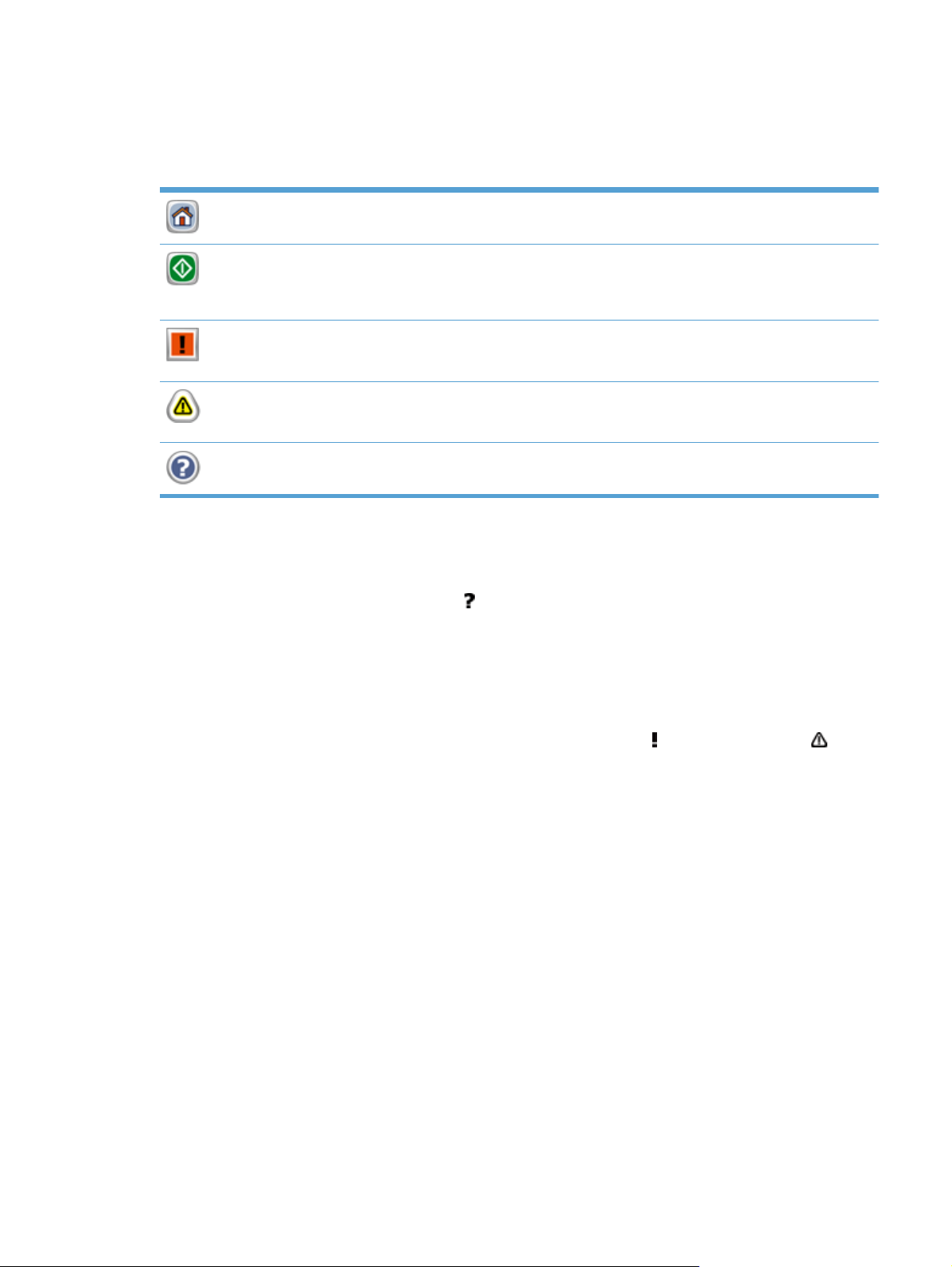
Knapper på berøringsskjermen
På berøringsskjermen kan du se informasjon om produktstatusen. Flere ulike knapper kan vises i
dette området.
Hjem-knapp. Velg denne knappen for å gå til startskjermbildet fra et annet skjermbilde.
Start-knapp. Velg denne knappen for å starte prosessen for funksjonen du bruker.
MERK: Navnet på denne knappen endrer seg for hver funksjon. I den digitale faksfunksjonen heter
for eksempel knappen Send faks.
Feilknapp. Denne knappen vises når det er en feil med produktet som krever ettersyn før det kan
fortsette. Velg feilknappen for å få se en melding som beskriver feilen. Meldingen inneholder også
informasjon om hvordan du løser problemet.
Varselsknapp. Denne knappen vises når det er et problem med produktet, men det fortsatt kan
brukes. Velg varselsknappen for å få se en melding som beskriver problemet. Meldingen inneholder
også informasjon om hvordan du løser problemet.
Hjelp-knapp. Velg denne knappen for å åpne det innebygde elektroniske hjelpesystemet.
Hjelpesystem for kontrollpanelet
Produktet har et innebygd hjelpesystem som forklarer hvordan du bruker hvert skjermbilde. Du åpner
hjelpesystemet ved å velge Hjelp-knappen
i det øverste høyre hjørnet på skjermen.
I enkelte skjermbilder åpner hjelpesystemet en global meny der du kan søke etter spesielle emner.
Du kan bla gjennom menystrukturen ved å velge knappene på menyen.
For skjermbilder som inneholder innstillinger for enkeltstående jobber, åpner hjelpesystemet et emne
som forklarer alternativene for dette skjermbildet.
Hvis produktet varsler om en feil eller advarsel, velger du feilknappen
eller varselsknappen for å
åpne en melding som beskriver problemet. Meldingen gir også informasjon om hvordan problemet
kan løses.
Bruke kontrollpanelet 11
Page 20
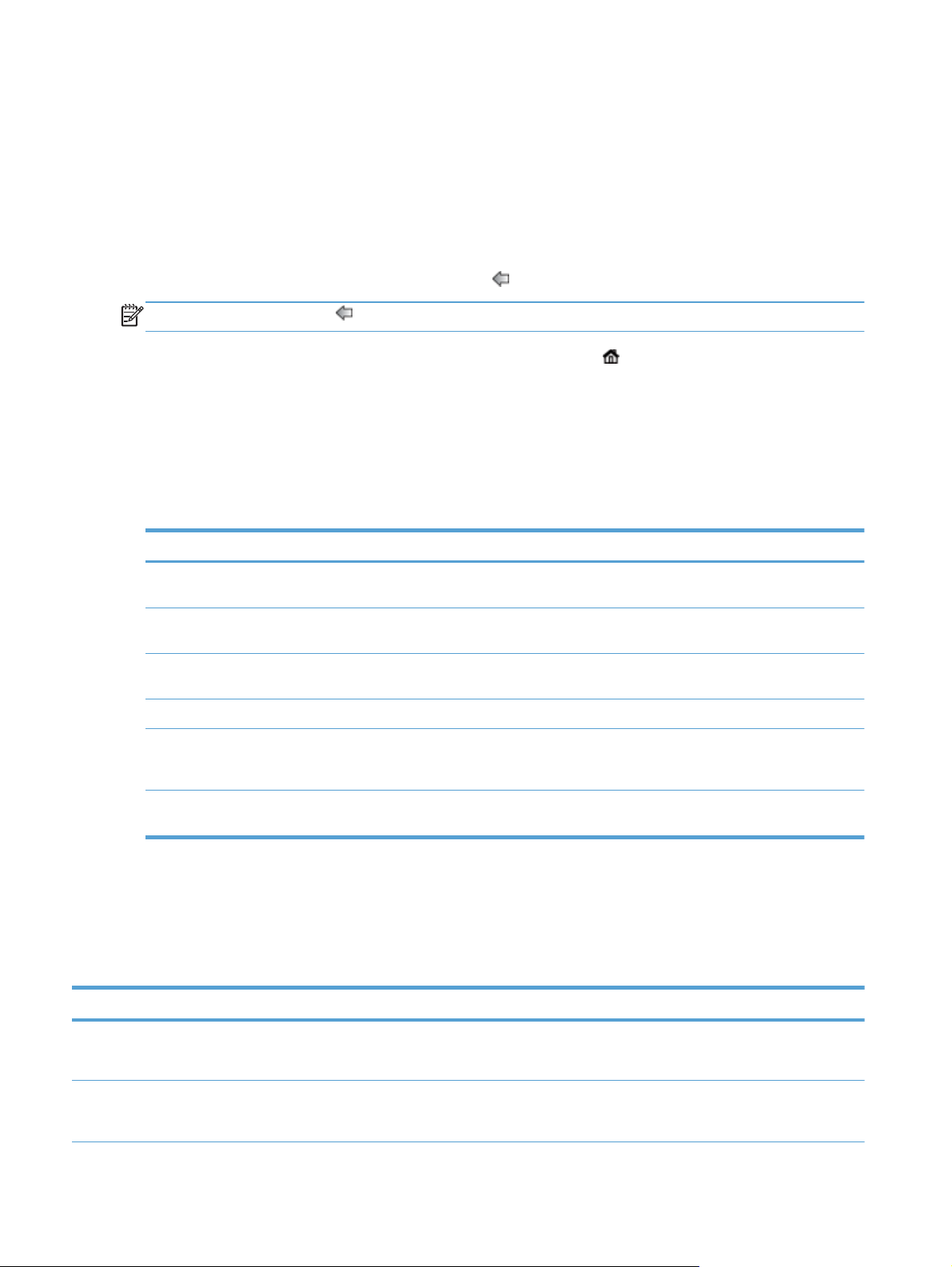
Navigere på Administrasjon-menyen
Velg Administrasjon-knappen på startskjermbildet for å åpne menystrukturen. Det kan hende at du
må bla ned til bunnen av startskjermbildet for å se denne funksjonen.
Administrasjon-menyen har flere undermenyer som kan brukes for å utføre noen oppsettsoppgaver.
(Bruk den innebygde webserveren til å konfigurere alle innstillingene.) Velg et menynavn for å utvide
menystrukturen. Et plusstegn (+) ved siden av en meny betyr at den inneholder undermenyer.
Fortsett å åpne strukturen til du kommer til det alternativet du ønsker å konfigurere. Hvis du vil gå
tilbake til forrige nivå, velger du Tilbake-knappen
MERK: Tilbake-knappen er ikke tilgjengelig på alle skjermer.
Du går ut av Administrasjon-menyen ved å velge Hjem-knappen i det øverste venstre hjørnet på
skjermen.
Produktet har en innebygd hjelpefunksjon som forklarer alle funksjonene som er tilgjengelige
gjennom menyene. Hjelp er tilgjengelig for mange menyer på høyre side av berøringsskjermen.
I tabellen i denne delen finner du generell informasjon om hver meny. Hvis du vil ha informasjon om
bestemte oppføringer på menyene, kan du se den innebygde hjelpen.
Tabell 2-1 Administrasjon-menyer
Menyelement Beskrivelse
Rapporter Bruk denne menyen til å vise informasjonssider og -rapporter som er lagret internt på
produktet.
.
Generelle innstillinger Bruk denne menyen til å angi alternativer for å stille klokken og for å angi hvor lenge
Innstillinger for
Skann / Digital sending
Faksinnstillinger Bruk denne menyen til å konfigurere alternativer for fakssending.
Skjerminnstillinger Bruk denne menyen til å konfigurere grunnleggende innstillinger for visnings- og
Nettverksinnstillinger Bruk denne menyen til å konfigurere alternativer for I/U-tidsavbrudd og for å få tilgang til
produktet skal være inaktivt før det settes i dvalemodus.
Bruk denne menyen til å konfigurere alternativer for e-post, lagring til nettverksmappe,
lagring til USB-enhet og Digital Send Service.
enhetsvirkemåte (lyd ved tastetrykk, visningsspråk, visning av nettverksadresseknapp,
dvalemodus og intervall, med mer).
Jetdirect-menyen.
Jetdirect-menyer
Administrasjon > Nettverksinnstillinger > Jetdirect-meny
Tabell 2-2 Jetdirect-menyer
Menyelement Undermenyelement Undermenyelement Verdier og beskrivelse
Informasjon Skr. protokoller Ja: Bruk utskriftsprotokoller.
Nei (standard): Ikke bruk utskriftsprotokoller.
Skriv ut sikkerhetsrapport Ja: Skriv ut sikkerhetsrapporten.
Nei (standard): Ikke skriv ut sikkerhetsrapporten.
12 Kapittel 2 Kontrollpanel
Page 21
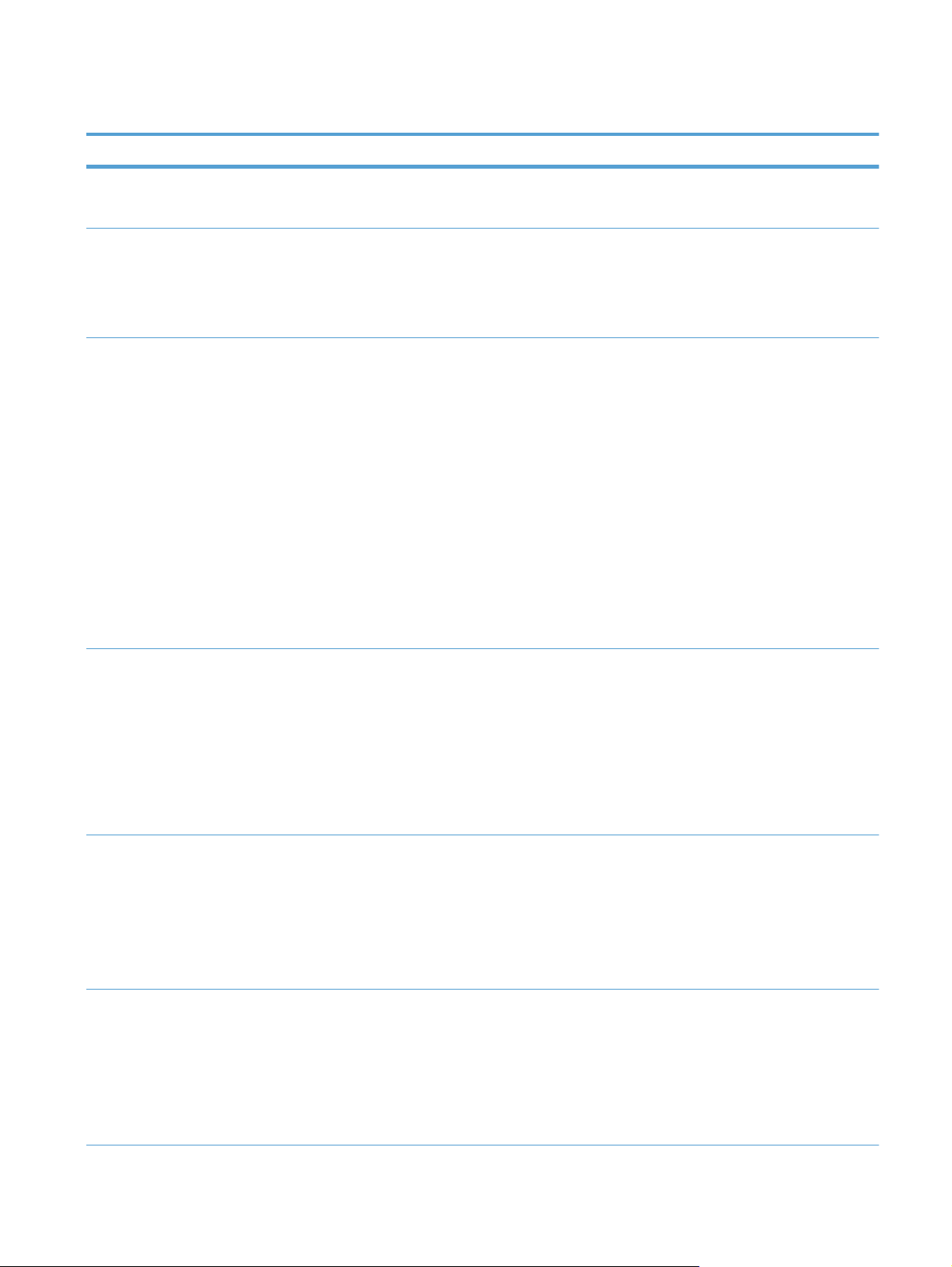
Tabell 2-2 Jetdirect-menyer (forts.)
Menyelement Undermenyelement Undermenyelement Verdier og beskrivelse
TCP/IP Aktiver Av: Deaktiver TCP/IP-protokollen.
På (standard): Aktiver TCP/IP-protokollen.
Vertsnavn En alfanumerisk streng bestående av opptil 32 tegn
IPV4-innstillinger Konfig.metode Angir hvilken metode som brukes til å konfigurere
Standard IP Angi at IP-adressen skal brukes som standard når
som brukes til å identifisere produktet. Dette navnet
er oppført på HP Jetdirect-konfigurasjonssiden.
Standard vertsnavn er NPIxxxxxx, hvor xxxxxx er de
siste seks sifrene til LAN-maskinvareadressen
(MAC).
TCP/IPv4-parametere på HP Jetdirect-serveren.
Bootp: Bruk BOOTP (Bootstrap Protocol) for
automatisk konfigurering fra en BOOTP-server.
DHCP: Bruk DHCP (Dynamic Host Configuration
Protocol) for automatisk konfigurering fra en
DHCPv4-server. Hvis dette alternativet er valgt og
det eksisterer en DHCP-leasingavtale, er menyene
DHCP-frigivelse og DHCP-fornyelse tilgjengelige, slik
at du kan angi alternativer for DHCP-leasingavtalen.
Auto IP: Bruk automatisk link-local IPv4-adressering.
En adresse med formatet 169.254.x.x tildeles
automatisk.
Manuell: Bruk Manuelle innstillinger-menyen til å
konfigurere TCP/IPv4-parametere.
Jetdirect-serveren ikke kan hente en IP-adresse fra
nettverket under en tvungen ny TCP/IP-konfigurasjon
(for eksempel når det er konfigurert manuelt at
BOOTP eller DHCP skal brukes).
Auto IP: Det blir angitt en link-local IP-adresse
(169.254.x.x).
Opprinnelig: Adressen 192.0.0.192 blir angitt i
overensstemmelse med eldre HP Jetdirect-produkter.
DHCP-frigivelse Denne menyen vises hvis Konfig.metode er angitt til
DHCP-fornyelse Denne menyen vises hvis Konfig.metode er angitt til
DHCP, og det finnes en DHCP-leasingavtale for
Jetdirect-serveren.
Nei (standard): Den gjeldende DHCP-leasingavtalen
lagres.
Ja: Den gjeldende DHCP-leasingavtalen og den
leasede IP-adressen frigjøres.
DHCP, og det finnes en DHCP-leasingavtale for
Jetdirect-serveren.
Nei (standard): Jetdirect-serveren ber deg ikke om å
fornye DHCP-leasingavtalen.
Ja: Jetdirect-serveren ber deg om å fornye den
gjeldende DHCP-leasingavtalen.
Navigere på Administrasjon-menyen 13
Page 22
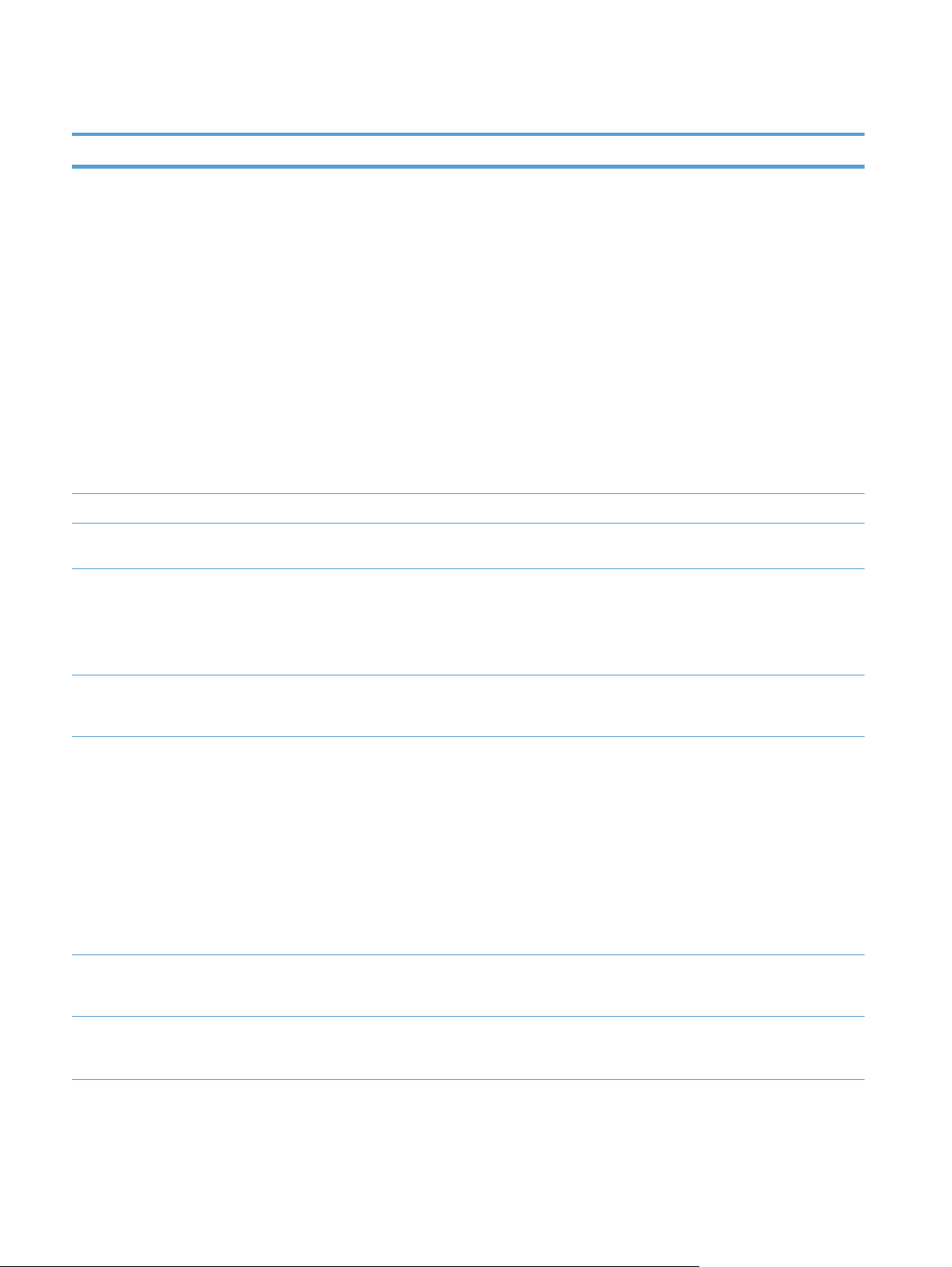
Tabell 2-2 Jetdirect-menyer (forts.)
Menyelement Undermenyelement Undermenyelement Verdier og beskrivelse
Manuelle innstillinger (Bare tilgjengelig når Konfig.metode er satt til
Primær DNS Angi IP-adressen (n.n.n.n) til en primær DNS-server.
Sekundær DNS Angi IP-adressen (n.n.n.n) til en sekundær DNS-
IPV6-innstillinger Aktiver Bruk dette elementet til å aktivere eller deaktivere
Manuell.) Konfigurer parametere direkte fra
kontrollpanelet:
IP-adresse: Produktets unike IP-adresse (n.n.n.n),
der n er en verdi mellom 0 og 255.
Subnetmaske: Nettverksmasken for produktet
(m.m.m.m), der m er en verdi mellom 0 og 255.
Syslog-server: IP-adressen til sysloggserveren som
brukes til å motta og logge sysloggmeldinger.
Standard gateway: IP-adressen til gatewayen eller
ruteren som brukes i kommunikasjon med andre
nettverk.
Tidsavbrudd ved inaktiv: Tidsrommet (i sekunder) før
en inaktiv TCP-dataforbindelse brytes (standard er
270 sekunder, og 0 deaktiverer tidsavbruddet).
server.
bruk av IPv6 på serveren.
Av: IPv6 er deaktivert.
På (standard): IPv6 er aktivert.
Adresse Skriv inn serverens adresse, en 32-sifret
DHCPV6-policy Ruter angitt: Hvilken metode for tilstandsfull
Primær DNS Bruk dette elementet til å angi IPv6-adressen til en
Sekundær DNS Bruk dette elementet til å angi IPv6-adressen til en
heksadesimal IPv6-nodeadresse som har en
heksadesimal syntaks med kolon.
autokonfigurasjon Jetdirect-serveren skal bruke,
bestemmes av en ruter. Ruteren angir om Jetdirectserveren henter adressen og/eller
konfigurasjonsinformasjonen fra en DHCPv6-server.
Ruter utilgjengelig (standard): Hvis en ruter ikke er
tilgjengelig, bør Jetdirect-serveren prøve å hente den
tilstandsfulle konfigurasjonen fra en DHCPv6-server.
Alltid: Uansett om en ruter er tilgjengelig eller ikke, vil
Jetdirect-serveren alltid prøve å hente den
tilstandsfulle konfigurasjonen fra en DHCPv6-server.
primær DNS-server som Jetdirect-serveren skal
bruke.
sekundær DNS-server som Jetdirect-serveren skal
bruke.
14 Kapittel 2 Kontrollpanel
Page 23
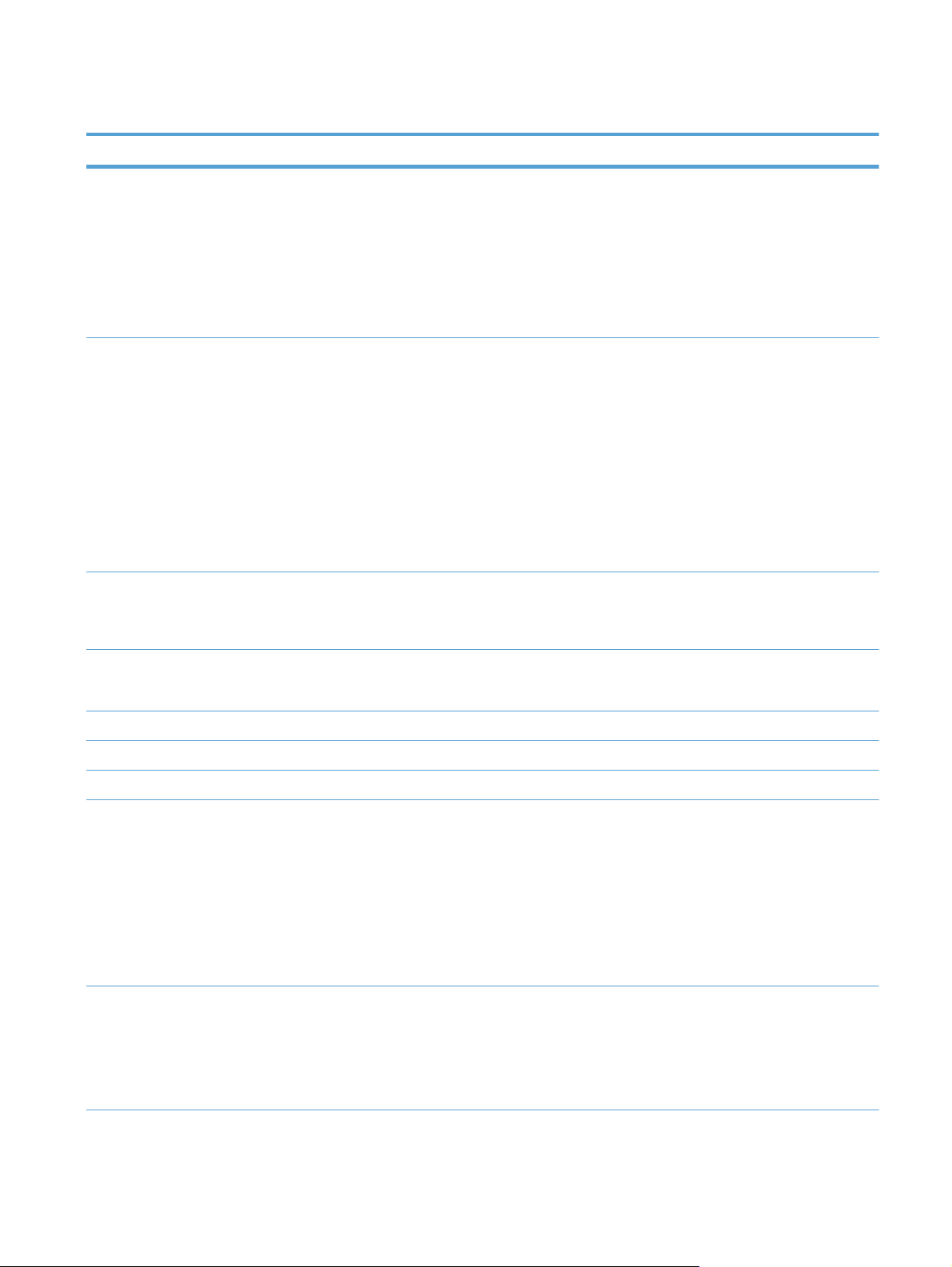
Tabell 2-2 Jetdirect-menyer (forts.)
Menyelement Undermenyelement Undermenyelement Verdier og beskrivelse
Manuell Bruk dette elementet til å angi IPv6-adresser manuelt
Proxy-server Angir proxy-serveren som skal brukes av innebygde
Proxy-port Angi portnummeret som proxy-serveren bruker for
på serveren.
Aktiver: Velg først dette elementet og deretter
innstillingen På for å aktivere manuell konfigurasjon,
eller velg innstillingen Av for å deaktivere det.
Adresse: Bruk dette elementet til å skrive inn en 32-
sifret heksadesimal IPv6-nodeadresse som har en
heksadesimal syntaks med kolon.
programmer i produktet. En proxy-server brukes av
nettverksklienter for Internett-tilgang. Den bufrer
websider og gir noe Internett-sikkerhet for disse
klientene.
Du spesifiserer en proxy-server ved å angi IPv4adressen eller det fullstendige domenenavnet til
proxy-serveren. Navnet kan bestå av opptil 255
oktetter.
For enkelte nettverk kan det hende du må kontakte
tjenesteleverandøren (ISPen) for å få proxyserveradressen.
klientstøtte. Portnummeret identifiserer porten som er
reservert for proxyaktiviteten på nettverket, og kan
være en verdi fra 0 til 65535.
Tidsavbrudd ved inaktiv Tidsavbrudd ved inaktiv: Tidsrommet (i sekunder) før
IPX/SPX Aktiver Gjelder ikke for HP Scanjet Enterprise 7000n
AppleTalk Aktiver Gjelder ikke for HP Scanjet Enterprise 7000n
DLC/LLC Aktiver Gjelder ikke for HP Scanjet Enterprise 7000n
Sikkerhet Sikker web Angi om den innebygde webserveren skal godta
IPSec Angi IPSec-statusen på Jetdirect-serveren.
en inaktiv TCP-dataforbindelse brytes (standard er
270 sekunder, og 0 deaktiverer tidsavbruddet).
kommunikasjon ved bruk av bare HTTPS (sikker
HTTP) eller både HTTP og HTTPS, med tanke på
konfigurasjonsadministrasjon.
HTTPS kreves: For sikker, kryptert kommunikasjon
godtas bare HTTPS-tilgang. Jetdirect-serveren vil
vises som et sikkert område.
HTTPS valgfritt (standard): Tilgang ved hjelp av
enten HTTP eller HTTPS er tillatt.
Godta: IPSec-statusen eller brannmurstatusen
beholdes som tidligere konfigurert.
Deaktiver: Bruk av IPSec eller brannmur på Jetdirect
serveren er deaktivert.
Navigere på Administrasjon-menyen 15
Page 24
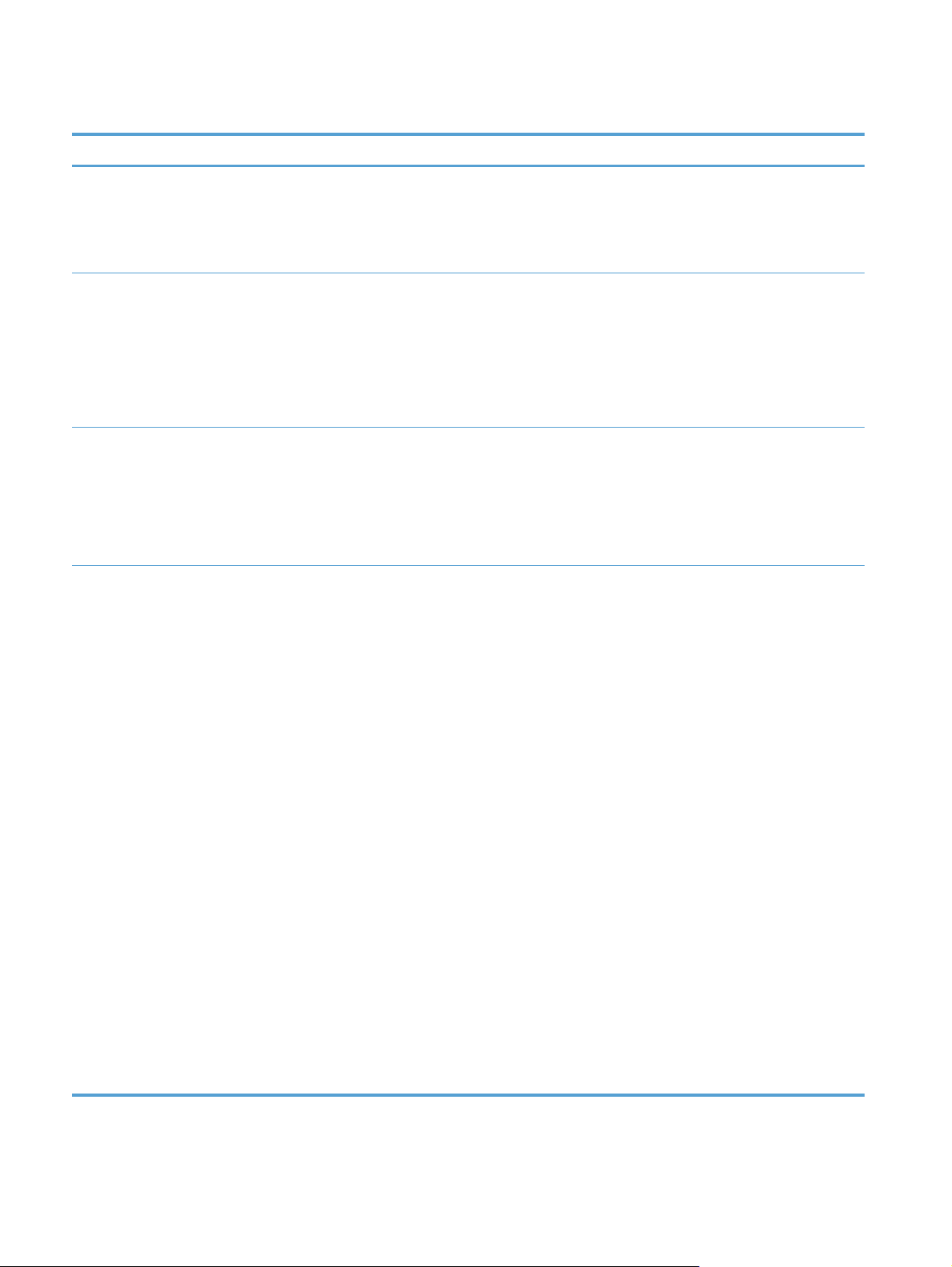
Tabell 2-2 Jetdirect-menyer (forts.)
Menyelement Undermenyelement Undermenyelement Verdier og beskrivelse
802.1X Tilbakestill 802.1X-innstillinger til fabrikkinnstillinger.
Nei (standard): Behold gjeldende 802.1X-innstillinger.
Ja: Tilbakestill 802.1X-innstillinger til
fabrikkinnstillinger.
Aktiver rensing De fleste konfigurasjonsinnstillinger slettes under en
Tilbakest. sikkerh. Angi om de gjeldende sikkerhetsinnstillingene på
Koblingshast. Koblingshastigheten og kommunikasjonsmodusen til
kald tilbakestilling. Du kan imidlertid angi om du også
vil slette lagrede digitale sertifikater.
Ja: Slett alle lagrede digitale sertifikater under en kald
tilbakestilling.
Nei (standard): Ikke slett lagrede digitale sertifikater
under en kald tilbakestilling.
Jetdirect-serveren skal lagres eller tilbakestilles til
standardinnstillingene.
Nei (standard): Sikkerhetsinnstillingene beholdes.
Ja: Sikkerhetsinnstillingene tilbakestilles til
standardinnstillingene.
Jetdirect-serveren må samsvare med nettverkets
innstillinger. Hvilke innstillinger som er tilgjengelige,
avhenger av produktet og den installerte Jetdirectserveren. Velg én av følgende
konfigureringsinnstillinger for kobling:
FORSIKTIG: Hvis du endrer koblingsinnstillingen,
kan det hende at nettverkskommunikasjonen med
Jetdirect-serveren og nettverksproduktet blir brutt.
16 Kapittel 2 Kontrollpanel
Auto (standard): Jetdirect-serveren bruker automatisk
forhandling til å konfigurere seg selv med den
høyeste tillatte koblingshastigheten og
kommunikasjonsmodusen. Hvis den automatiske
forhandlingen mislykkes, angis enten verdien 100TX
Halv eller verdien 10T Halv, avhengig av
koblingshastigheten til hub/svitsj-porten. (Alternativet
1000T halvdupleks støttes ikke.)
10T Halv: 10 Mbps, halvdupleksoperasjon.
10T Full: 10 Mbps, fulldupleksoperasjon.
100TX Halv: 100 Mbps, halvdupleksoperasjon.
100TX Full: 100 Mbps, fulldupleksfunksjon.
100TX Auto: Begrenser den automatiske
forhandlingen til en maksimal koblingshastighet på
100 Mbps.
1000T Full: 1000 Mbps, fulldupleksoperasjon.
Page 25
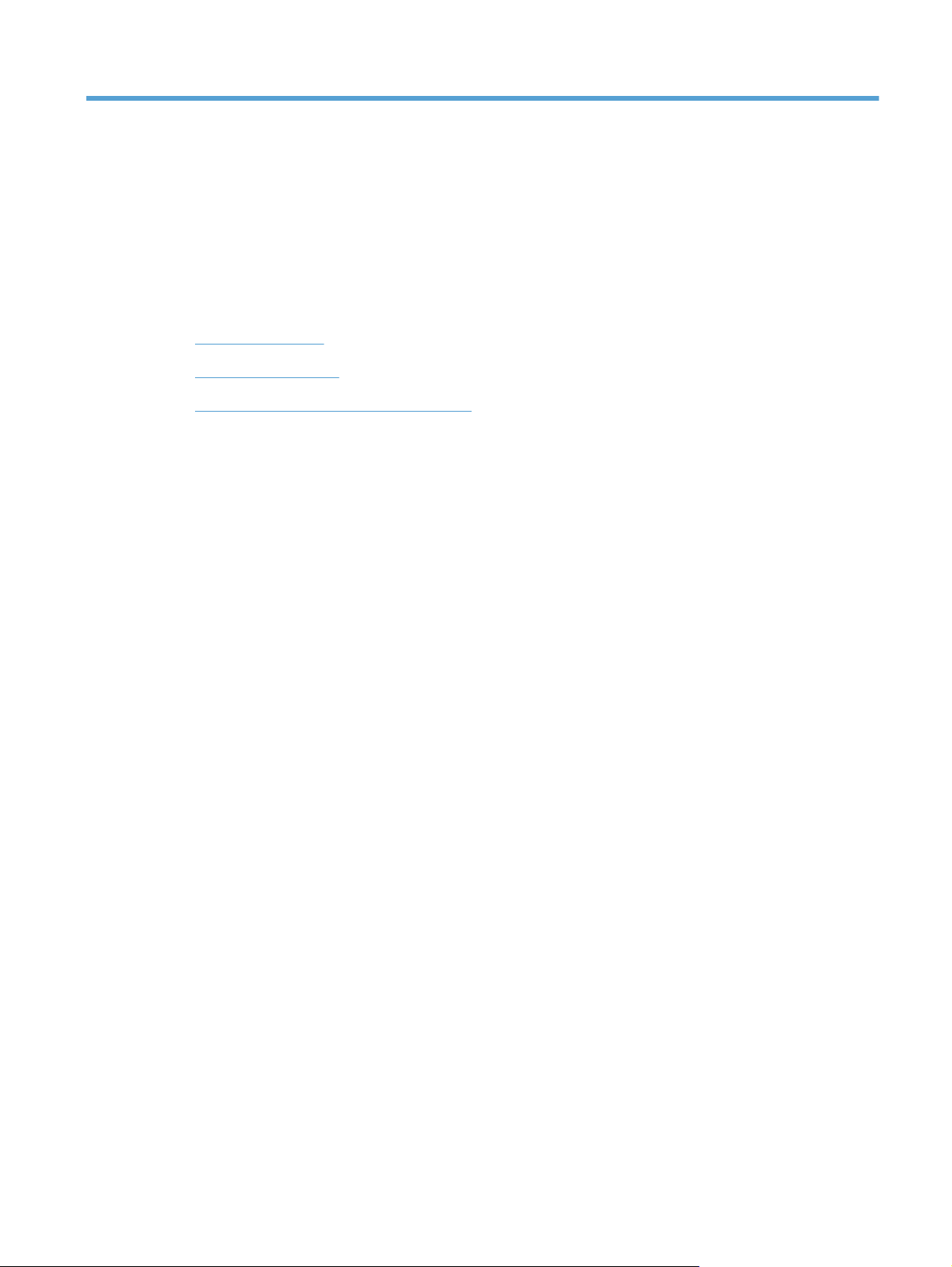
3 Verktøy som støtter Windows
HP Web Jetadmin
●
Innebygd webserver
●
HP Digital Sending Software (HP DSS)
●
17
Page 26
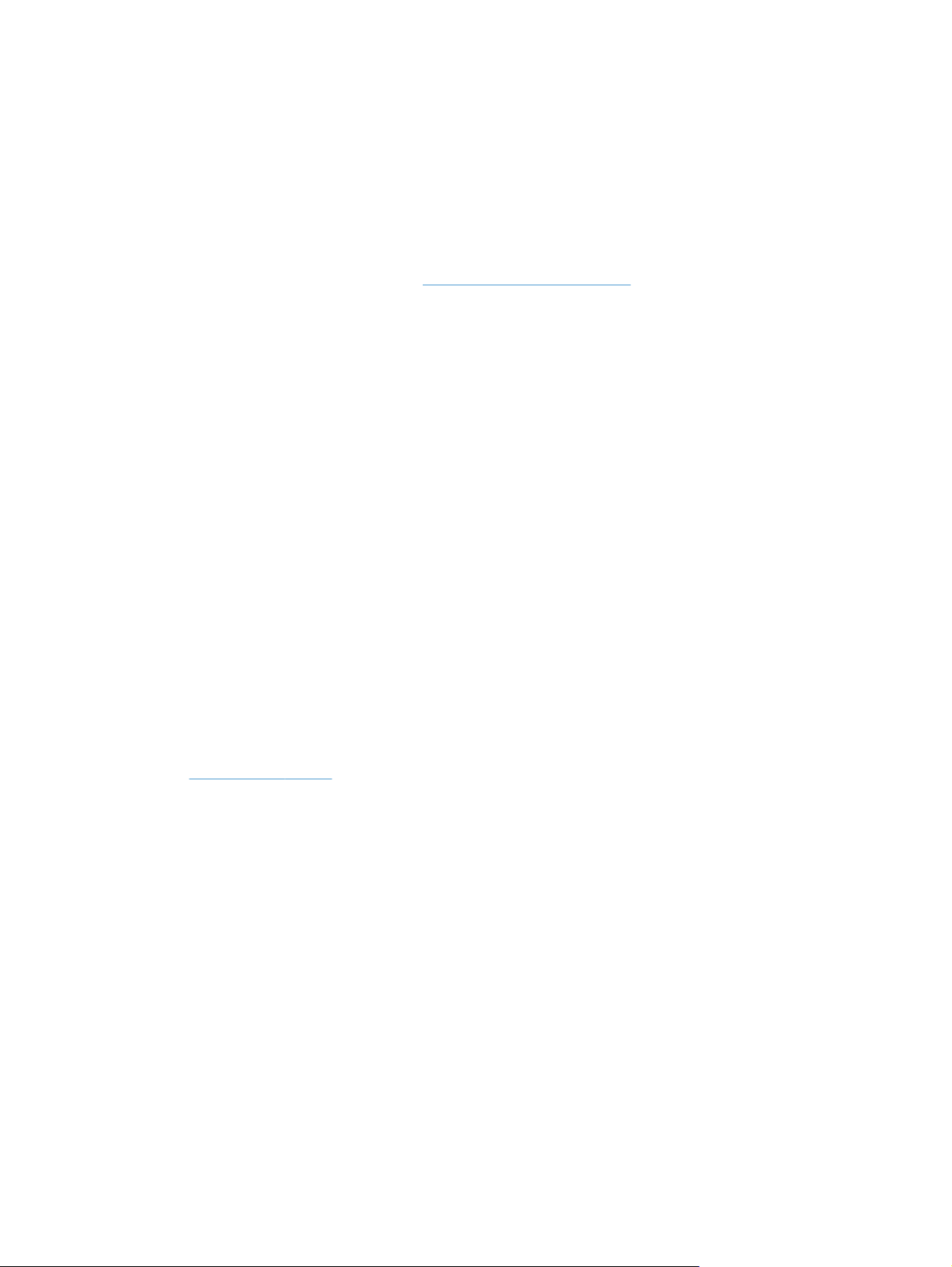
HP Web Jetadmin
HP Web Jetadmin er et enkelt programvareverktøy for administrasjon av eksterne enheter for utskrift
og bildebehandling, og det bidrar til å optimalisere bruken av produktet, kontrollere fargekostnadene,
beskytte produkter og strømlinjeforme administrasjon av rekvisita ved å gi muligheter for ekstern
konfigurasjon, proaktiv overvåking, feilsøking av sikkerheten og rapportering for produkter for utskrift
og bildebehandling.
Du laster ned en oppdatert versjon av HP Web Jetadmin, og du får den sist oppdaterte listen over
vertssystemer som støttes, ved å gå til
Når det er installert på en vertsserver, kan en Windows-klient få tilgang til HP Web Jetadmin ved å
bruke en støttet nettleser (som Microsoft® Internet Explorer) og navigere til HP Web Jetadmin-verten.
Innebygd webserver
Produktet har en innebygd webserver som gir deg tilgang til informasjon om produktet og
nettverksaktiviteter. Denne informasjonen vises i en nettleser, for eksempel Microsoft Internet
Explorer eller Mozilla Firefox.
Den innebygde webserveren befinner seg på produktet. Den lastes ikke ned på en nettverksserver.
Den innebygde webserveren gir et grensesnitt for produktet som alle brukere med en
nettverkstilkoblet datamaskin og en standard nettleser kan bruke. Ingen bestemt programvare
installeres eller konfigureres, men du må ha en nettleser som støttes på datamaskinen. Du får tilgang
til den innebygde webserveren ved å skrive inn IP-adressen for produktet i nettleserens adresselinje.
(Du finner IP-adressen ved å velge Nettverksadresse-knappen på startskjermbildet.)
www.hp.com/go/webjetadmin.
HP Digital Sending Software (HP DSS)
Du kan installere HP Digital Sending Software (ekstrautstyr). Denne programvaren kjører som en
tjeneste på en nettverksserver og gjør det mulig for flere produkter å sende jobber via serveren. Det
er ikke nødvendig å installere programvare eller drivere på datamaskinen til de enkelte brukerne. Hvis
du vil ha informasjon om kompatible versjoner av HP DSS, eller hvis du vil kjøpe programvaren, kan
www.hp.com/go/dss.
du se
18 Kapittel 3 Verktøy som støtter Windows
Page 27
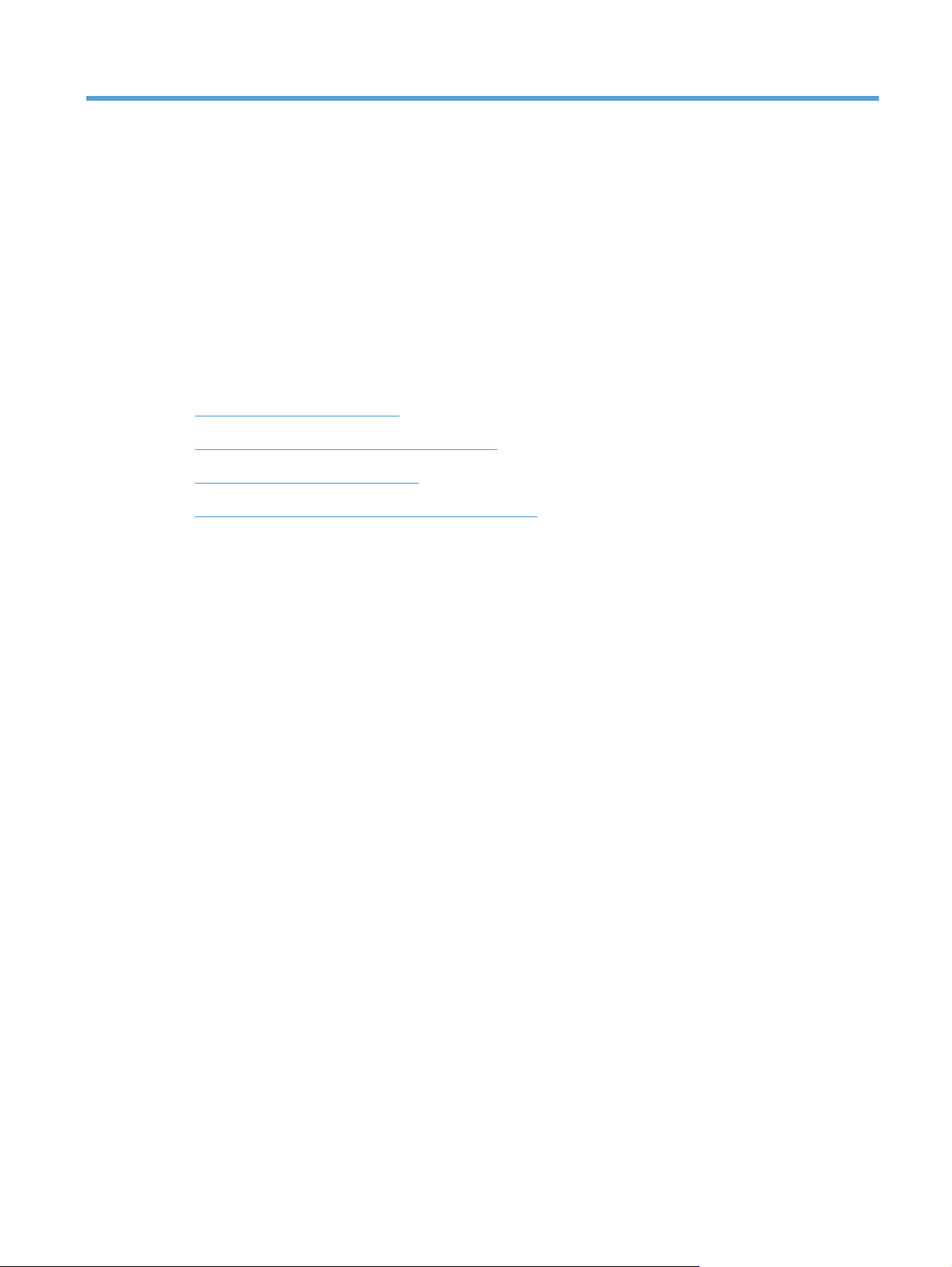
4 Konfigurere produktet
Det kan hende du må konfigurere noen nettverksparametere på produktet. Du kan konfigurere disse
parameterne fra den innebygde webserveren eller (for de fleste nettverk) fra HP Web Jetadminprogramvaren.
Støttede nettverksprotokoller
●
Konfigurere produktet til å bruke nettverket
●
Konfigurere e-postinnstillingene
●
Konfigurere andre innstillinger for digital sending
●
19
Page 28
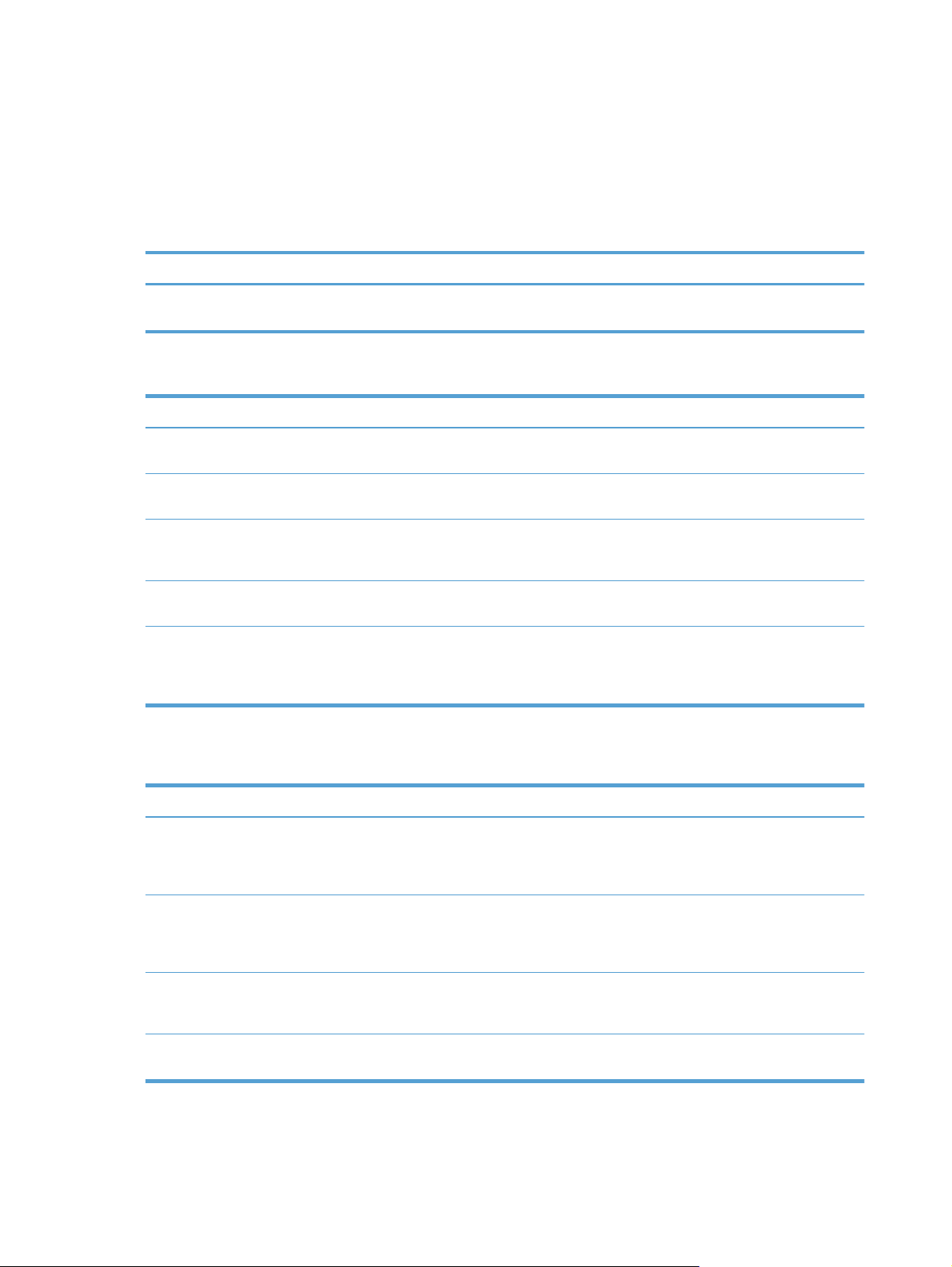
Støttede nettverksprotokoller
Produktet støtter nettverksprotokollen TCP/IP, som er den mest brukte og aksepterte
nettverksprotokollen. Mange nettverkstjenester bruker denne protokollen. Tabellen nedenfor gir en
oversikt over støttede nettverkstjenester og -protokoller.
Tabell 4-1 Finne nettverksenhet
Tjenestenavn Beskrivelse
SLP (Service Location Protocol) Protokoll for å finne og konfigurere nettverksenheter. Brukes
hovedsakelig til Microsoft-baserte programmer.
Tabell 4-2 Meldinger og administrasjon
Tjenestenavn Beskrivelse
HTTP (Hyper Text Transfer Protocol) Gjør det mulig for nettlesere å kommunisere med den
Innebygd webserver Gir deg mulighet til å styre produktet ved hjelp av en
SNMP (Simple Network Management Protocol) Brukt til produktadministrasjon av nettverksprogrammer.
LLMNR (Link Local Multicast Name Resolution) Angir om produktet svarer på LLMNR-forespørsler over IPv4
TFTP-konfigurasjon Lar deg bruke TFTP til å laste ned en konfigurasjonsfil som
innebygde webserveren.
webleser.
SNMP v1, SNMP v3 og standard MIB-II-objekter
(Management Information Base) støttes.
og IPv6.
inneholder ytterligere konfigurasjonsparametere, for
eksempel SNMP eller innstillinger som ikke er standard, for
et HP Jetdirect-kort.
Tabell 4-3 IP-adressering
Tjenestenavn Beskrivelse
DHCP (Dynamic Host Configuration Protocol) For automatisk tildeling av IPv4- og IPv6-adresse. DHCP-
BOOTP (Bootstrap Protocol) For automatisk tildeling av IP-adresse. BOOTP-serveren gir
Auto IP For automatisk tildeling av IP-adresse. Hvis det ikke finnes
Manuell For manuell tildeling av IP-adresse. Administratoren må
20 Kapittel 4 Konfigurere produktet
serveren tildeler produktet en IP-adresse. Vanligvis trenger
ikke brukeren å gjøre noe for at produktet skal få en IPadresse fra en DHCP-server.
produktet en IP-adresse. Krever at administratoren skriver
inn MAC-maskinvareadressen for et produkt på BOOTPserveren for produktet for å få en IP-adresse fra serveren.
verken en DHCP-server eller en BOOTP-server, bruker
produktet denne tjenesten for å generere en unik IP-adresse.
tilordne en statisk IP-adresse manuelt.
Page 29
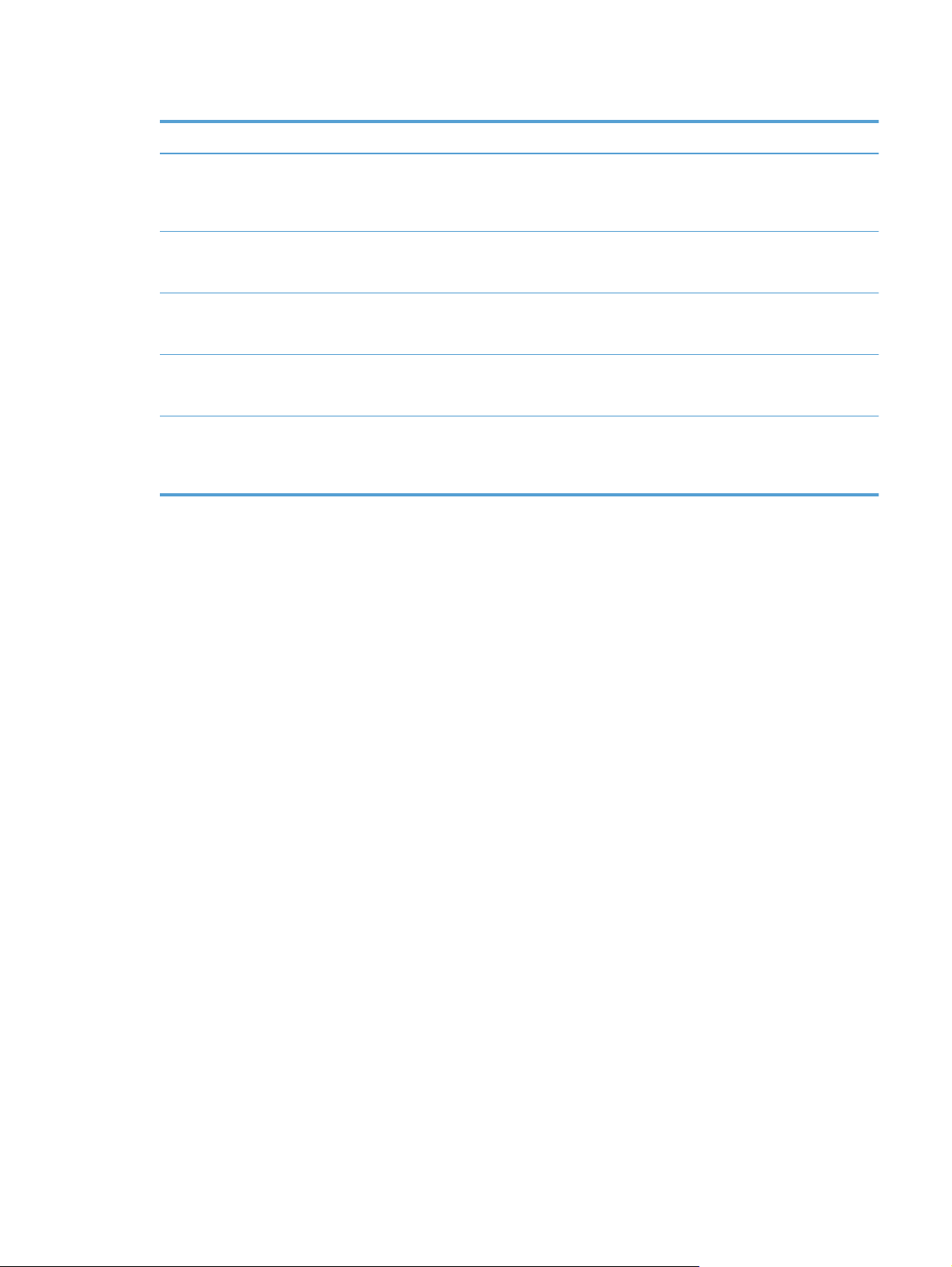
Tabell 4-4 Sikkerhetsfunksjoner
Tjenestenavn Beskrivelse
IPsec/brannmur Gir sikkerhet i nettverkslaget på IPv4- og IPv6-nettverk. En
brannmur gir enkel kontroll over IP-trafikk. IPsec gir
ytterligere sikkerhet gjennom autentisering og
krypteringsprotokoller.
SNMP v3 Benytter seg av en brukerbasert sikkerhetsmodell for SNMP
Tilgangskontrolliste (ACL) Angir de enkelte vertssystemene, eller nettverkene av
SSL/TLS Lar deg overføre private dokumenter via Internett og
Satsvis IPsec-konfigurasjon Gir sikkerhet i nettverkslaget gjennom enkel kontroll over IP-
v3, som gir brukerautentisering og datapersonvern gjennom
kryptering.
vertssystemer, som kan få tilgang til serveren og det
tilkoblede nettverksproduktet.
garanterer personvern og dataintegritet mellom klient- og
serverprogrammer.
trafikk til og fra produktet. Denne protokollen gir deg
fordelene ved kryptering og autentisering og gjør det mulig å
ha flere konfigurasjoner.
Støttede nettverksprotokoller 21
Page 30
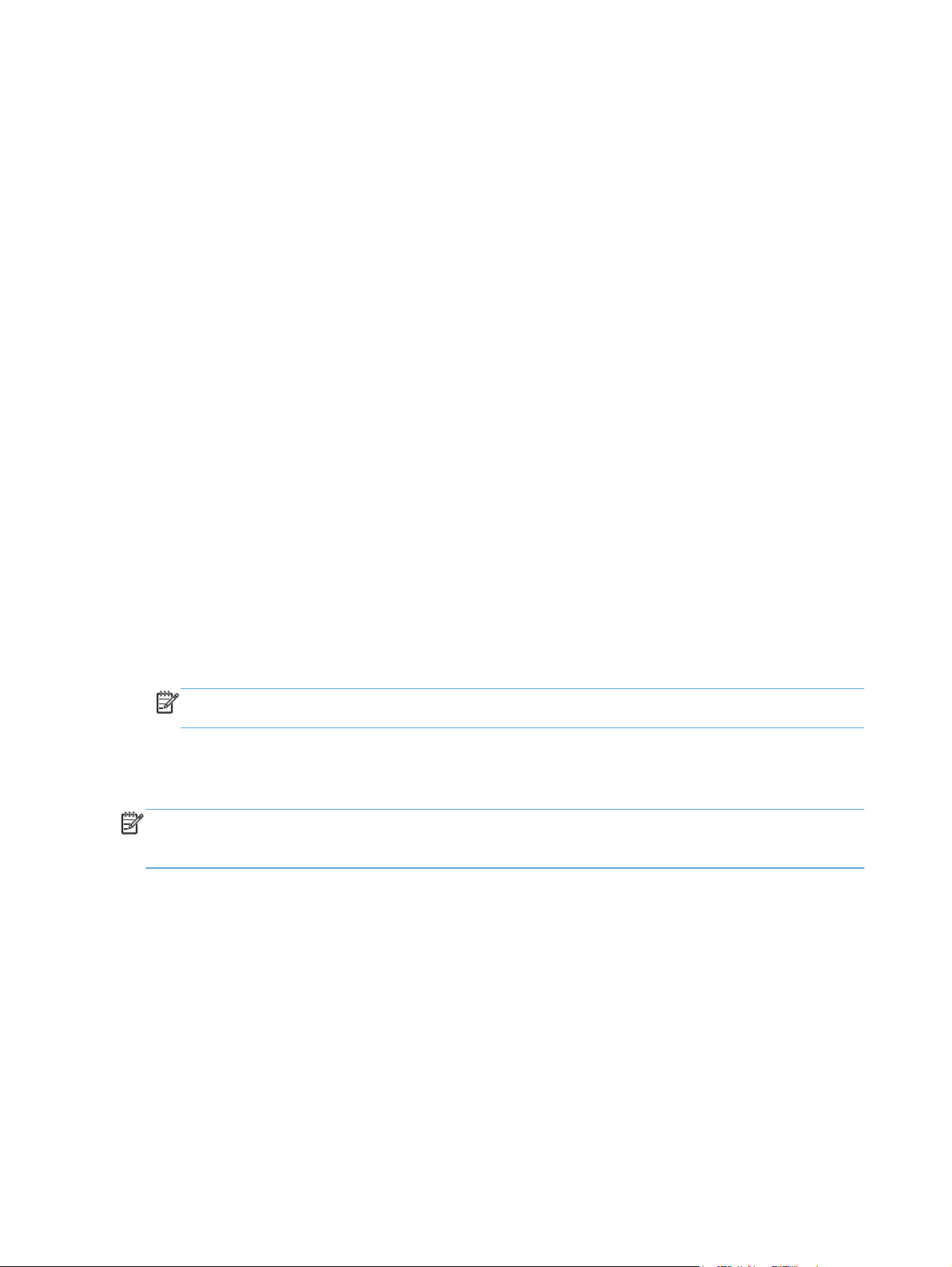
Konfigurere produktet til å bruke nettverket
Vise eller endre nettverksinnstillinger
Du kan bruke den innebygde webserveren til å vise eller endre IP-konfigurasjonsinnstillingene.
1. Velg Nettverksadresse-knappen på startskjermbildet for å finne IP-adressen.
Hvis du bruker IPv4, inneholder IP-adressen bare sifre. Den har følgende format:
●
xxx.xxx.xxx.xxx
Hvis du bruker IPv6, er IP-adressen en heksadesimalkombinasjon av tegn og sifre. Den har
●
et format som ligner på dette:
xxxx::xxxx:xxxx:xxxx:xxxx
2. Skriv inn IP-adressen i adresselinjen i en nettleser for å åpne den innebygde webserveren.
3. Klikk på kategorien Nettverk for å få nettverksinformasjon. Du kan endre innstillingene etter
behov.
Angi eller endre administratorpassordet
Bruk den innebygde webserveren til å angi et administratorpassord eller endre et eksisterende
passord. Når passordet er angitt, må det skrives inn for at du skal få tilgang til og kunne endre
konfigurasjonsinnstillingene.
1. Åpne den innebygde webserveren, og klikk på kategorien Nettverk.
2. Klikk på alternativet Godkjenning i ruten til venstre.
MERK: Hvis det har vært angitt et passord tidligere, blir du bedt om å skrive inn passordet.
Skriv inn passordet, og klikk deretter på Bruk-knappen.
3. Skriv inn det nye passordet i boksene Passord og Bekreft passordet.
4. Klikk på Bruk-knappen nederst i vinduet for å lagre passordet.
MERK: Du kan også angi et lokalt administratorpassord fra alternativet Generell sikkerhet i
kategorien Sikkerhet. Når passordet er angitt, må det skrives inn for at du skal kunne endre
innstillingene i den innebygde webserveren.
22 Kapittel 4 Konfigurere produktet
Page 31

Konfigurere IPv4 TCP/IP-parametere manuelt fra kontrollpanelet
I tillegg til å bruke den innebygde webserveren kan du også bruke menyene på kontrollpanelet til å
angi en IPv4-adresse, nettverksmaske og standard gateway.
1. Velg Administrasjon-knappen på produktets kontrollpanel.
2. Velg Nettverksinnstillinger-menyen for å åpne den.
3. Velg alternativet Jetdirect-meny.
4. Velg alternativet TCP/IP.
5. Velg alternativet IPV4-innstillinger.
6. Velg alternativet Konfig.metode.
7. Velg alternativet Manuell.
8. Velg ønsket alternativ for å angi innstillingene manuelt, og følg instruksjonene på skjermen for å
endre innstillingene for alternativet manuelt.
9. Velg Lagre-knappen for å lagre endringene.
Konfigurere produktet til å bruke nettverket 23
Page 32

Konfigurere IPv6 TCP/IP-parametere manuelt fra kontrollpanelet
I tillegg til å bruke den innebygde webserveren kan du også bruke menyene på kontrollpanelet til å
angi en IPv6-adresse.
1. Velg Administrasjon-knappen på produktets kontrollpanel.
2. Velg Nettverksinnstillinger-menyen for å åpne den.
3. Velg alternativet Jetdirect-meny.
4. Velg alternativet TCP/IP.
5. Velg alternativet IPV6-innstillinger.
6. Velg alternativet Adresse.
7. Velg alternativet Manuelle innstillinger.
8. Velg alternativet Aktiver.
9. Velg alternativet På, og velg deretter Lagre-knappen.
10. Velg alternativet Adresse, og velg deretter innskrivingsfeltet.
11. Angi adressen via tastaturet, og velg deretter Lagre-knappen
24 Kapittel 4 Konfigurere produktet
Page 33

Deaktivere nettverksprotokoller (valgfritt)
Fabrikkstandarden er at alle støttede nettverksprotokoller er aktivert. Deaktivering av ubrukte
protokoller gir følgende fordeler:
● Reduserer produktskapt nettverkstrafikk.
● Bare relevant informasjon vises på konfigurasjonssiden.
● Gjør at protokollspesifikke feil- og advarselsmeldinger vises på produktets kontrollpanel.
Innstillinger for koblingshastighet og tosidig
Koblingshastigheten og kommunikasjonsmodusen til produktet må samsvare med nettverkets
innstillinger. I de fleste situasjoner kan produktet stå i automatisk modus. Hvis de endrede
innstillingene for koblingshastighet og tosidig-modus ikke er riktige, kan det føre til at produktet ikke
kommuniserer med andre nettverksenheter. Bruk produktets kontrollpanel hvis det skal gjøres
endringer.
MERK: Når disse innstillingene endres, slås produktet automatisk av og på. Utfør bare endringer
når produktet er inaktivt.
1. Velg Administrasjon-knappen på produktets kontrollpanel.
2. Velg Nettverksinnstillinger-menyen for å åpne den.
3. Velg alternativet Jetdirect-meny.
4. Velg pil ned til alternativet Koblingshast. vises.
5. Velg alternativet Koblingshast..
6. Velg ett av alternativene nedenfor.
Innstilling Beskrivelse
Auto Produktet konfigurerer seg selv automatisk med den høyeste
10T Halv 10 megabyte per sekund (Mbps), halvdupleksoperasjon
10T Full 10 Mbps, fulldupleksoperasjon
100TX Halv 100 Mbps, halvdupleksoperasjon
100TX Full 100 Mbps, fulldupleksoperasjon
100TX Auto Begrenser den automatiske forhandlingen til en maksimal koblingshastighet
1000T Full 1 000 Mbps, fulldupleksoperasjon
koblingshastigheten og kommunikasjonsmodusen som er mulig i nettverket.
på 100 Mbps
7. Velg Lagre-knappen. Produktet slås av og på.
Konfigurere produktet til å bruke nettverket 25
Page 34

Konfigurere e-postinnstillingene
Produktet har funksjoner for fargeskanning og digital sending. Ved å bruke kontrollpanelet kan du
skanne svart-hvitt-dokumenter eller fargedokumenter, og sende dem til en e-postadresse som epostvedlegg. Hvis du vil bruke digital sending, må produktet være koblet til et lokalnett (LAN).
Før du kan sende et dokument til e-post, må du konfigurere produktet.
MERK: Instruksjonene nedenfor gjelder for konfigurasjon av produktet ved bruk av den innebygde
webserveren. Du kan også utføre et begrenset antall konfigurasjonsoppgaver via kontrollpanelet.
Protokoller som støttes
Produktet støtter SMTP (Simple Mail Transfer Protocol) og LDAP (Lightweight Directory Access
Protocol).
SMTP
● SMTP er et sett med regler som definerer samhandlingen mellom programmene som sender og
mottar e-post. For at produktet skal kunne sende dokumenter til e-post, må det være koblet til et
lokalt nettverk (LAN) som har tilgang til en e-postserver som støtter SMTP. SMTP-serveren må
også ha Internett-tilgang.
Hvis du bruker en LAN-tilkobling, kan du be systemansvarlig om IP-adressen eller vertsnavnet
●
for SMTP-serveren. Hvis du bruker en DSL- eller kabeltilkobling, kontakter du Internettleverandøren for å få IP-adressen til SMTP-serveren.
LDAP
● LDAP brukes til å få tilgang til en database med informasjon. Når produktet bruker LDAP, søker
det i en global liste over e-postadresser. Når du begynner å skrive inn e-postadressen, bruker
LDAP en autofullføringsfunksjon som inneholder en liste over e-postadresser som svarer til
bokstavene du skriver inn. Når du skriver inn flere tegn, blir listen over samsvarende
e-postadresser kortere.
● Produktet støtter LDAP, men det er ikke nødvendig å koble til en LDAP-server for at produktet
skal kunne sende til e-post.
MERK: Hvis LDAP-innstillingene skal endres, må du endre dem via den innebygde
webserveren.
Konfigurere e-postalternativer
1. Start den innebygde webserveren. I en nettleser som støttes, skriver du inn produktets IP-
adresse eller vertsnavn i feltet for adresse eller URL-adresse. Du finner IP-adressen eller
vertsnavnet ved å velge Nettverksadresse-knappen på startskjermbildet.
2. Klikk på kategorien Skanning / Digital sending.
3. Klikk på oppføringen E-postoppsett i venstre navigasjonsrute.
4. Velg Aktiver Send til e-post og klikk på Legg til, følg SMTP-veiviseren for å fylle ut de
obligatoriske feltene og eventuelt andre ønskede felt, og klikk deretter på Bruk-knappen.
26 Kapittel 4 Konfigurere produktet
Page 35

TIPS: Du må angi en utgående SMTP-server og fylle ut Fra:-feltet. Du finner mer informasjon i
hjelpen for den innebygde webserveren.
5. Hvis du vil legge til adresser i adresseboken, klikker du på oppføringen Adressebok i venstre
navigasjonsrute, og deretter følger du instruksjonene på skjermen.
Når du har konfigurert e-postinnstillingene, sender du en e-post til deg selv ved bruk av funksjonen
for digital sending. Hvis du mottar e-posten, er funksjonen for digital sending riktig konfigurert.
Hvis du ikke mottar e-posten, kan du gjøre følgende for å løse problemet:
Kontroller SMTP og adressen for å være sikker på at du har skrevet dem inn riktig.
●
Vis konfigurasjonssiden. Kontroller at SMTP-gatewayadressen er riktig.
●
Kontroller at nettverket fungerer slik det skal. Send en e-post til deg selv fra en datamaskin. Hvis
●
du mottar e-posten, virker nettverket som det skal. Hvis du ikke mottar e-posten, kontakter du
nettverksadministratoren eller Internett-leverandøren.
Konfigurere e-postinnstillingene 27
Page 36

Konfigurere andre innstillinger for digital sending
Bruk den innebygde webserveren til å konfigurere e-postinnstillinger og tilleggsfunksjoner som:
● E-post
● Digital faksing
Lagre til nettverksmappe
●
● Lagre til USB
Når produktet er koblet til nettverket, er den innebygde webserveren automatisk tilgjengelig.
Du starter den innebygde webserveren ved å åpne en nettleser på en datamaskin og skrive inn IPadressen til produktet. Du finner IP-adressen eller vertsnavnet ved å velge Nettverksadresse-
knappen på startskjermbildet.
I tillegg til funksjonene som er nevnt i denne delen, kan du også konfigurere arbeidsflyt ved bruk av
tredjepartsprogramvare eller HP Digital Sending Software som er kompatibel med produktet. Hvis du
vil ha informasjon om hvordan du konfigurerer og bruker disse arbeidsflytene, kan du se i
dokumentasjonen som fulgte med produktene.
Konfigurere innstillinger for digital faksing
1. Klikk på kategorien Faks.
2. Velg oppføringen Oppsett for fakssending på navigasjonsmenyen til venstre.
3. Velg Aktiver Fakssending, og velg deretter oppføringen LAN-fakstjeneste eller Internett-
fakstjeneste (avhengig av nettverkskonfigurasjonen).
● Hurtigsett
● Adressebøker
Godkjenning for Windows, LDAP og lokale
●
tilgangskoder
4. Følg instruksjonene på skjermen for å fylle ut de obligatoriske feltene, og klikk deretter på Bruk-
knappen.
5. Du kan legge til faksnumre i Hurtigvalgliste ved å klikke på oppføringen Hurtigvalg i
navigeringsruten til venstre, klikke på en hurtigvalgkode, klikke på Rediger-knappen, angi et
hurtigvalgnavn og et faksnummer, klikke på Legg til-knappen, bekrefte at informasjonen som
vises er korrekt, og deretter klikke på OK-knappen.
Lagre i Oppsett av nettverksmappe
Før du konfigurerer nettverksmapper, må du konfigurere delte mapper ved å følge instruksjonene for
nettverksoperativsystemet.
1. Klikk på kategorien Skanning / Digital sending.
2. Klikk på oppføringen Lagre i Oppsett av nettverksmappe på navigasjonsmenyen til venstre.
3. Merk av for Aktiver Lagre i nettverksmappe.
4. Angi ønskede standardinnstillinger for alle mappene, og klikk deretter på Bruk-knappen.
5. Klikk på Legg til-knappen i Hurtigsett-området for å angi hvilke nettverksmapper dokumentene
skal lagres i, og følg instruksjonene på skjermen.
28 Kapittel 4 Konfigurere produktet
Page 37

Konfigurere innstillinger for USB-lagringsenheter
1. Klikk på kategorien Skanning / Digital sending.
2. Klikk på oppføringen Lagre til USB-oppsett på navigasjonsmenyen til venstre.
3. Merk av for Aktiver lagring til USB.
4. Angi ønskede standardinnstillinger.
5. Klikk på Bruk-knappen.
Konfigurere hurtigsett
1. Klikk på kategorien Generelt.
2. Klikk på oppføringen Oppsett av hurtigsett på navigasjonsmenyen til venstre.
3. Klikk på Legg til-knappen, og følg deretter instruksjonene på skjermen i hurtigsettveiviseren.
4. Klikk på Bruk-knappen når du er ferdig.
TIPS: Du kan også konfigurere hurtigsett på andre oppsettsider i den innebygde webserveren.
Konfigurere andre innstillinger for digital sending 29
Page 38

5 Legge i originaler
Dokumentstørrelser som støttes
●
Generelle tips om å legge i dokumenter
●
Tips om å legge i dokumenter med blandet størrelse
●
Legge i dokumenter
●
30 Kapittel 5 Legge i originaler
Page 39

Dokumentstørrelser som støttes
Maksimal papirkapasitet for dokumentmateren er 50 ark med papir 75 g/m2. Hvis du bruker tyngre
papir, reduseres maksimumskapasiteten. Maksimal kapasitet for dokumentmateren med kartong er
10 kort.
Papirtype Bredde Lengde Vekt (eller tykkelse)
Standard papir 52–216 mm 74–864 mm
Kartong 52–210 mm 74–269 mm
Polyvinylklorid eller
polyvinylkloridacetat (til IDkort)
52 mm 86 mm 1,4 mm eller mindre
50–120 g/m
253–312 g/m
2
2
Dokumentstørrelser som støttes 31
Page 40

Generelle tips om å legge i dokumenter
Skanning av følgende typer dokumenter kan føre til papirstopp eller skade på dokumentene.
●
Dokumenter med skrukker eller
bretter
Ødelagte dokumenter Dokumenter med binderser eller
Karbonpapir Bestrøket papir
Svært tynt, gjennomskinnelig
papir
Bilder Overhead-transparenter
Papir som er klebet sammen Papir med vått materiale som
Krøllete dokumenter
stifter
Papir med selvklebende lapper
lim eller korrekturlakk
● Når du skanner flere sider med samme bredde og lengde, stiller du inn sidestørrelsen slik at den
samsvarer med lengden og bredden på dokumentet som skannes.
Jevn ut bretter eller skrukker på dokumentene før du legger dem i materen. Hvis forkanten på
●
dokumentet er skrukket eller brettet, kan det forårsake en papirstopp.
For mindre dokumenter (størrelse A6 eller mindre) må du trekke ut sperren på den vinklede
●
delen av utskuffen for å opprettholde rekkefølgen på dokumentene.
Når du legger i elementer som er mindre enn 74 mm i den ene retningen (for eksempel
●
visittkort), legger du elementene med langsiden parallelt med papirførerne.
● Hvis du vil forhindre at skanningene forskyves når du skanner sider som er lengre enn 356 mm,
skanner du én side om gangen.
● Hvis du skal skanne skjøre dokumenter (som fotografier eller dokumenter på krøllet eller svært
lett papir), legger du dokumentet i en klar, tung plastlomme som ikke er bredere enn 216 mm,
før du legger det i dokumentmateren.
TIPS: Hvis du ikke har en plastlomme i riktig størrelse, kan du bruke en lomme som er
beregnet på ringpermer. Klipp av kanten på ringsiden, slik at lommen ikke blir bredere enn 216
mm. Når du skanner dokumenter, velger du Flere alternativer-knappen og deaktiverer
funksjonen Registrering av feil mating.
● Kontroller at dekselet på dokumentmateren er godt festet. Trykk til du hører et klikk for å lukke
dekselet ordentlig.
● Still inn papirførerne i forhold til bredden på dokumentene. Kontroller at papirførerne ligger inn
mot kantene på originalen. Hvis det finnes klaring mellom papirførerne og kantene på
dokumentene, kan det skannede bildet bli forskjøvet.
32 Kapittel 5 Legge i originaler
Page 41

● Når du plasserer en bunke med dokumenter i materen, må du legge bunken forsiktig i
dokumentmateren. Ikke slipp bunken ned i materen, og ikke dytt på øvre kant av bunken etter at
du har plassert den i dokumentmateren.
Rengjør skannevalsene hvis du ser at de er skitne, eller etter at du har skannet et dokument
●
med blyantskrift på.
Generelle tips om å legge i dokumenter 33
Page 42

Tips om å legge i dokumenter med blandet størrelse
Du kan legge inn en bunke dokumenter med ulik bredde og lengde i dokumentmateren. Hvis
dokumentet inneholder sider med ulike størrelser, kan du skanne det ved å bruke metodene i denne
delen.
● Hvis dokumentene har samme bredde, men ulik lengde (for eksempel Legal- og Letter-
størrelse), kan du skanne dem i en enkelt jobb. De skannede sidene får samme lengde som
originalene i dokumentet.
1. Velg ønsket Skann-knapp, og fyll ut de obligatoriske feltene.
2. Velg Flere alternativer-knappen, og velg deretter Originalstørrelse-menyen.
3. Velg innstillingen Blandet Letter/Legal eller innstillingen som samsvarer med lengden på
det lengste dokumentet, og velg deretter OK-knappen.
4. Velg Start-knappen.
● Bruk Jobbygg-funksjonen hvis du vil forhindre at skanningene forskyves, og for å sikre at alle de
skannede sidene har samme bredde og lengde som originalen. Hvert segment av jobbyggingen
må ha dokumenter med samme bredde og lengde.
1. Velg ønsket Skann-knapp, og fyll ut de obligatoriske feltene.
2. Velg Flere alternativer-knappen, og velg deretter Jobbygg-menyen.
3. Velg innstillingen Jobbgenerering på, og velg deretter OK-knappen.
4. Legg det første segmentet i dokumentmateren, og velg Start-knappen. Skanneren skanner
segmentet, og deretter blir du bedt om å legge inn neste segment som skal skannes.
MERK: Du kan endre innstillingen Originalstørrelse for hvert segment, slik at den
samsvarer med størrelsen på dokumentene i det segmentet.
34 Kapittel 5 Legge i originaler
Page 43

Legge i dokumenter
1. Trekk opp dokumentmaterens forlengelse og reguler utskuffen. Kontroller at utskuffen ikke
kommer utenfor overflaten skanneren står på.
2. Still inn papirførerne i forhold til bredden på dokumentene. Pass på at du ikke setter førerne for
tett inntil, slik at papirmatingen hindres.
Når du skanner små originaler, for eksempel sjekker, er det spesielt viktig at papirførerne står
tett inntil kanten på originalen.
3. Luft bunken med dokumentsider så sidene ikke kleber seg sammen. Luft kanten som skal peke
inn i materen, i én retning, og luft deretter den samme kanten i motsatt retning.
Legge i dokumenter 35
Page 44

4. Juster kantene på dokumentene ved å banke bunnen av bunken mot bordplaten. Roter bunken
90 grader, og gjenta.
5. Plasser bunken forsiktig i dokumentmateren. Legg i sidene med utskriftssiden ned og toppen av
sidene vendt inn i materen.
MERK: For å få best mulig resultat må du ikke slippe bunken ned i materen, og ikke dytte på
øvre kant av bunken etter at du har plassert den i dokumentmateren.
6. Kontroller at papirførerne står riktig i forhold til kantene på bunken.
36 Kapittel 5 Legge i originaler
Page 45

6 Skanne og sende dokumenter
Logg på
●
Forhåndsvise en skanning
●
Sende et skannet dokument til én eller flere e-postadresser
●
Fakse et skannet dokument
●
Lagre i en nettverksmappe eller på en USB-lagringsenhet
●
Sende eller lagre et dokument ved bruk av Hurtigsett
●
Skanne til en arbeidsflytdestinasjon
●
37
Page 46

Logg på
Det kan hende du må logge deg på før du kan bruke produktet, og for å få tilgang til
produktfunksjonene, avhengig av hvordan administratoren har konfigurert tilgangsrettighetene. Det
kan hende det er noen funksjoner du ikke kan bruke, avhengig av hvilke tilgangsrettigheter
administratoren har konfigurert for deg.
1. Velg Logg på-knappen.
2. Fyll ut de obligatoriske feltene, og velg OK-knappen.
38 Kapittel 6 Skanne og sende dokumenter
Page 47

Forhåndsvise en skanning
Bruk berøringsskjermen til å navigere gjennom sidene på skjermbildet for forhåndsvisning av bilde.
1 Hjem-knappen Velg denne knappen for å åpne startskjermbildet.
2 Start-knappen Velg denne knappen for å skanne dokumentet og sende det
3 Hjelp-knappen Velg denne knappen hvis du vil vise hjelp for kontrollpanelet.
4 Avbryt jobb-
knappen
5 Sidekontrollfeltet Skriv et tall for å vise en side.
6 Zoom-knappen Velg denne knappen for å forstørre forhåndsvisningen.
7 Vis-knappen Velg denne knappen for å veksle mellom enkeltsidevisning
8 Knappen Tilføy nye sider Velg denne knappen for å legge inn et dokument som
9 Flytt sider-knappen Velg denne knappen for å flytte en valgt side eller flere sider.
10 Roter sider-knappen Velg denne knappen for å rotere skanningen med klokken i
11 Slett sider-knappen Velg denne knappen for å slette en valgt side eller flere sider.
Velg denne knappen for å avbryte endringene og gå tilbake til
til det angitte målet.
det forrige skjermbildet.
og flersidevisning og for å få tilgang til flere alternativer.
nettopp er skannet, på slutten av dokumentet i
forhåndsvisningen.
90-graders intervaller.
Bruke skjermbildet for forhåndsvisning av bilde
Du kan forhåndsvise et dokument og endre enkelte jobbalternativer før du sender skanningen.
Skjermbildet for forhåndsvisning av bilde kan brukes for alle skanningsmål. Alle jobbalternativene er
imidlertid ikke tilgjengelige for alle skanningsmålene.
1. Velg Forhåndsvis-knappen i et skjermbilde med skanningen.
2. Velg Zoom-knappen for å forstørre visningen (kun for visningsformål). Velg den på nytt for å gå
tilbake til den opprinnelige størrelsen. Hvis du vil se deler av den forstørrede siden som kanskje
er utenfor skjermbildet, setter du fingeren på bildet og drar det i ønsket retning.
Forhåndsvise en skanning 39
Page 48

3. Velg Vis-knappen hvis du vil se en flersidevisning av det skannede dokumentet og flytte, tilføye,
slette eller rotere sider.
4. Når du har utført alle endringene, velger du Start-knappen for å lagre endringene og sende
skanningen, eller Avbryt jobb-knappen for å avbryte endringene og gå tilbake til det forrige
skjermbildet.
Tilføye nye sider
1. Velg Vis-knappen på skjermbildet for forhåndsvisning av bilde.
2. Velg knappen Tilføy nye sider.
3. Velg ensidig eller tosidig i dialogboksen Tilføy nye sider, og velg deretter Skann-knappen.
Sidene legges inn på slutten av dokumentet.
Flytte sider
1. Velg Vis-knappen på skjermbildet for forhåndsvisning av bilde.
2. Trykk på sidene du vil flytte. Velg siden på nytt hvis du ikke vil flytte den likevel. Du kan flytte
flere sider etter hverandre ved å velge den første og siste siden i den gruppen du ønsker å flytte.
3. Velg Flytt sider-knappen.
4. Velg innsettingsikonet der du vil flytte sidene.
Rotere sider
1. Velg Vis-knappen på skjermbildet for forhåndsvisning av bilde.
2. Velg sidene du vil rotere. Velg siden på nytt hvis du ikke vil rotere den likevel. Du kan flytte flere
3. Velg Roter sider-knappen. Siden roteres med klokken i 90-graders intervaller ved hver berøring.
Slette sider
1. Velg Vis-knappen på skjermbildet for forhåndsvisning av bilde.
2. Velg sidene du vil slette. Velg siden på nytt hvis du ikke vil slette den likevel.
3. Velg Slett sider-knappen.
sider etter hverandre ved å velge den første og siste siden i den gruppen du ønsker å flytte.
40 Kapittel 6 Skanne og sende dokumenter
Page 49

Sende et skannet dokument til én eller flere epostadresser
Med e-postfunksjonen kan du gjøre følgende:
Sender dokumenter til flere e-postadresser, og sparer dermed tid og leveringskostnader.
●
● Kan levere filer i svart/hvitt eller farger. Filer kan sendes i forskjellige filformater som mottakeren
kan manipulere.
Hvis du skal bruke e-postfunksjonen, må produktet være koblet til et gyldig SMTP-lokalnettverk med
Internett-tilgang.
Bruke adresseboken
Du kan sende e-post til en liste av mottakere ved bruk av adressebokfunksjonen. Hvis du vil ha
informasjon om hvordan du konfigurerer adresselister, kan du kontakte systemadministratoren.
MERK: Du kan også bruke den innebygde webserveren til å opprette og administrere
adresseboken. Adresseboken i den innebygde webserveren kan brukes til å legge til, endre eller
slette enkeltadresser eller distribusjonslister.
Opprette en mottakerliste
1. Velg E-post-knappen på startskjermbildet.
2. Velg Til:-feltet og skriv inn e-postadressen til mottakerne. Skill e-postadressene med semikolon
eller ved å trykke på ENTER på tastaturet.
TIPS: Du kan også hente e-postadresser fra adresseboken. Hvis du vil ha mer informasjon,
kan du se den innebygde hjelpen.
3. Navnene i mottakerlisten står i tekstlinjen på tastaturskjermbildet. Hvis du vil legge til en
mottaker som ikke står i adresseboken, skriver du inn e-postadressen.
4. Velg OK-knappen.
5. Fyll ut feltene Kopi:, Blindkopi:, Emne: og Melding: på skjermbildet Send e-post, hvis det er
aktuelt. Hvis du vil kontrollere mottakerlisten, velger du pil ned i Til:-tekstlinjen.
6. Velg Start-knappen.
Bruke adresseboken for personlige kontakter eller delte kontakter
Bruk adresseboken for personlige kontakter eller delte kontakter for å lagre e-postadresser som
brukes ofte, og for å sette dem inn i feltene Fra:, Til:, Kopi: eller Blindkopi:.
Hvis du vil åpne en adressebok, velger du Adressebok-knappen
kontaktoppføring.
, og deretter velger du riktig
Sende et skannet dokument til én eller flere e-postadresser 41
Page 50

Legge til oppføringer i adresseboken for personlige eller delte kontakter
1. Velg Legg til-knappen
.
2. Velg Navn-feltet og skriv inn et navn for den nye oppføringen.
Dette er aliasnavnet for oppføringen.
3. Skriv inn e-postadressen for den nye oppføringen, fyll om ønskelig ut andre felt og velg deretter
OK-knappen.
Slette oppføringer i adresseboken for personlige kontakter
Du kan slette oppføringer du ikke lenger bruker.
MERK: Hvis du vil endre en oppføring, uthever du teksten som skal endres, og deretter skriver du
inn den nye teksten.
1. Velg oppføringen du vil slette fra adresseboken for personlige kontakter.
2. Velg Fjern-knappen
nederst i høyre hjørne.
3. I bekreftelsesdialogboksen som vises, velger du Slett for å slette oppføringen eller Avbryt for å
gå tilbake til Adressebok-skjermbildet.
Bruke skjermbildet Send e-post
Bruk berøringsskjermen til å navigere gjennom sidene på E-post-skjermbildet.
1 Hjem-knapp Velg denne knappen for å åpne startskjermbildet.
2 Send e-post-knappen Velg denne knappen for å skanne dokumentet og sende en e-postfil til de angitte e-
3 Feil/varsel-knapp Denne knappen vises bare når det oppstår en feilmelding eller advarsel på
4 Hjelp-knapp Velg denne knappen hvis du vil vise hjelp for kontrollpanelet.
5 Forhåndsvis-knappen Velg denne knappen for å vise en forhåndsvisning som du kan endre før du sender
42 Kapittel 6 Skanne og sende dokumenter
postadressene.
statuslinjen. Velg denne knappen for å åpne et skjermbilde der du får hjelp til å ta
deg av feilen eller advarselen.
det skannede dokumentet.
Page 51

6 Rullefelt Bruk rullefeltet for å vise og fylle ut feltene Kopi:, Blindkopi:, Melding: og Filnavn:.
7 Adressebok-knapper Velg disse knappene hvis du vil bruke adresseboken for å fylle ut feltene Til:, Kopi:
Velg de ønskede feltene, og skriv inn informasjonen.
eller Blindkopi:.
8 Flere alternativer-knappen Velg denne knappen for å endre enkelte e-postinnstillinger for den gjeldende
9 Filnavn:-feltet Velg dette feltet, og skriv inn navnet på det skannede dokumentet.
10 Emne:-feltet Velg dette feltet, og skriv inn en overskrift.
11 Kopi:-feltet Velg dette feltet, og skriv inn e-postadressen til de andre personene du vil sende en
12 Til:-feltet Velg dette feltet, og skriv inn e-postadressen til de personene du vil sende det
13 Fra:-feltet Velg dette feltet, og skriv inn e-postadressen din. Det kan være at det automatisk
Sende dokumenter
Produktet skanner originaler i både svart-hvitt og farge. Du kan bruke standardinnstillingene eller
endre skanningsinnstillingene og filformatene.
Sende et dokument
1. Legg dokumentet med forsiden ned i dokumentmateren.
2. Velg E-post-knappen på startskjermbildet.
skannejobben.
kopi av det skannede dokumentet til.
skannede dokumentet til.
settes inn en standardadresse i dette feltet, avhengig av hvordan systemansvarlig
har konfigurert produktet.
3. Oppgi brukernavn og passord hvis du blir bedt om det.
4. Fyll ut feltene Fra: og Til:. Bla ned og fyll ut feltene Kopi:, Blindkopi: og Melding: hvis det er
aktuelt. Det kan hende at brukernavnet ditt eller annen standardinformasjon vises i Fra:-feltet. I
så fall er det ikke sikkert du kan endre det.
5. (Valgfritt) Velg knappen Flere alternativer for å endre innstillingene for dokumentet du skal
sende (for eksempel dokumentets originalstørrelse). Hvis du skal sende et tosidig dokument, bør
du velge Sider og et alternativ med en tosidig original. Hvis du vil ha informasjon om andre
tilgjengelige funksjoner, kan du se den innebygde hjelpen.
6. Velg Start-knappen for å sende skanningen.
7. Når du er ferdig, fjerner du originaldokumentet fra utskuffen.
Bruke autofullføringsfunksjonen
Når du skriver inn tegn i feltene Til:, Kopi: eller Fra: på skjermbildet Send e-post, aktiveres funksjonen
for automatisk fullføring. Når du skriver inn adressen eller navnet, søker produktet automatisk i
adresseboklisten og fullfører adressen eller navnet ved hjelp av den første oppføringen som
samsvarer. Du kan velge dette navnet ved å trykke på ENTER på tastaturet eller fortsette å skrive inn
navnet inntil den riktige oppføringen kommer opp. Hvis du skriver inn et tegn som ikke samsvarer
med noen av oppføringene i listen, fjernes autofullfør-teksten fra skjermen, for å vise at du skriver inn
en adresse som ikke finnes i adresseboken.
Sende et skannet dokument til én eller flere e-postadresser 43
Page 52

Fakse et skannet dokument
Bruk Send faks-skjermbildet
Bruk berøringsskjermen til å navigere gjennom sidene på Send faks-skjermbildet.
1 Hjem-knappen Velg denne knappen for å åpne startskjermbildet.
2 Send faks-knappen Velg denne knappen for å skanne dokumentet og sende en faks til de angitte
3 Feil-/varselsknappen Denne knappen vises bare hvis det vises en feil eller et varsel i statuslinjeområdet.
4 Hjelp-knappen Velg denne knappen hvis du vil vise hjelpen for kontrollpanelet.
5 Forhåndsvis-knappen Velg denne knappen hvis du vil vise en forhåndsvisning som du kan endre før du
6 Hurtigvalgkode-feltet Velg denne knappen for å skrive inn en hurtigvalgkode direkte.
7 Søk-knappen Velg denne knappen for å søke etter en hurtigvalgkode etter navn.
8 Hurtigvalg-knappen Velg denne knappen for å endre hurtigvalget.
9 Rullefelt Bruk rullefeltet for å vise flere oppføringer.
10 Ett-trykks hurtigvalg-listen Velg en knapp i dette området for å legge til faksnummeret i listen Faksmottakere.
11 Flere alternativer-knappen Velg denne knappen for å endre noen av faksinnstillingene for den gjeldende
12 Detaljer-knappen Velg denne knappen for å vise mer informasjon om faksnummeret som er uthevet i
13 Slett-knappen Velg denne knappen for å fjerne det uthevede faksnummeret fra listen
14 Faksmottakere-listen Viser en liste over numrene du har valgt å sende det skannede dokumentet til.
faksnumrene.
Velg knappen for å åpne et popup-skjermbilde der du får hjelp til å løse problemet.
fakser det skannede dokumentet.
skannejobben.
listen Faksmottakere.
Faksmottakere.
15 Knappen Legg til faksnummer Velg denne knappen for å legge til faksnummeret i feltet Faksnummer: i listen
44 Kapittel 6 Skanne og sende dokumenter
Faksmottakere.
Page 53

16 Faksnummer:-feltet Velg dette feltet, og skriv inn et faksnummer.
17 Slett tegn-knapp Velg denne knappen for å gå tilbake og slette numre i feltet Faksnummer:.
Sende en faks
1. Legg originaldokumentet med forsiden ned i dokumentmateren.
2. Velg Faks-knappen på startskjermbildet.
3. Hvis du blir bedt om det, skriver du inn brukernavn og passord.
4. Angi faksnumrene ved å bruke én av eller begge disse metodene:
Bruk Faksnummer:feltet
Bruk hurtigvalg På skjermbildet Send faks velger du koden i listen Ett-trykks hurtigvalg.
Oppgi faksnummeret.
(Valgfritt) Oppgi flere faksnumre atskilt med semikolon.
5. (Valgfritt) Velg knappen Flere alternativer for å endre innstillingene for dokumentet som skal
sendes. Hvis du vil ha informasjon om tilgjengelige funksjoner, kan du se den innebygde
hjelpen.
6. Velg Start-knappen for å sende skanningen.
Fakse et skannet dokument 45
Page 54

Lagre i en nettverksmappe eller på en USB-lagringsenhet
Det kan hende at produktet kan skanne en fil og lagre den enten på en USB-lagringsenhet eller i en
nettverksmappe hvis systemadministratoren har gjort denne funksjonen tilgjengelig. Blant
operativsystemene som støtter mappesending, er Windows 2000, Windows XP, Windows Server
2003 og Windows Server 2008.
1. Legg dokumentet med forsiden ned i dokumentmateren.
2. Hvis du lagrer på en USB-lagringsenhet, setter du den inn i USB-kontakten ved siden av
kontrollpanelet.
3. Velg enten Lagre i nettverksmappe eller Lagre til USB på startskjermbildet.
4. I listen over mapper velger du mappen der du vil lagre dokumentet.
5. Velg et hurtigsett eller velg feltet Filnavn:, og skriv inn navnet på filen.
6. Velg knappen Flere alternativer for å endre innstillingene for dokumentet som skal sendes.
7. Velg Start-knappen.
MERK: Tilleggsalternativene er de samme som e-postalternativene.
46 Kapittel 6 Skanne og sende dokumenter
Page 55

Sende eller lagre et dokument ved bruk av Hurtigsett
Det kan hende at produktet kan skanne en fil ved bruk av forhåndsdefinerte innstillinger for
faksnumre, e-postmottakere, nettverksmapper eller USB-lagringsenheter hvis systemadministratoren
har gjort denne funksjonen tilgjengelig.
Avhengig av hvordan administratoren har konfigurert Hurtigsett, kan det hende at du også kan velge
Hurtigsett-knappen på startskjermbildet for å vise en liste over tilgjengelige Hurtigsett.
1. Legg originaldokumentet med forsiden ned i dokumentmateren.
2. Velg en Hurtigsett-knapp på startskjermbildet. Noen av Hurtigsett-knappene har et lite startikon
på seg. Når du velger disse knappene, starter skanningen.
3. Hvis du blir bedt om det, skriver du inn brukernavn og passord.
4. Hvis det vises et skjermbilde for sending av det skannede dokumentet til e-post, faks eller en
nettverksmappe, fyller du ut feltene, og deretter velger du Start-knappen.
Sende eller lagre et dokument ved bruk av Hurtigsett 47
Page 56

Skanne til en arbeidsflytdestinasjon
MERK: Denne produktfunksjonen er bare tilgjengelig via Digital Sending Software (ekstrautstyr).
Hvis den systemansvarlige har aktivert arbeidsflytfunksjonaliteten, kan du skanne et dokument og
sende det til en egendefinert arbeidsflytdestinasjon. En arbeidsflytdestinasjon gjør at du kan sende
ekstra informasjon, sammen med det skannede dokumentet, til et angitt nettverkssted eller FTP-sted
(File Transfer Protocol). Kontrollpanelskjermen ber om spesifikk informasjon. Den systemansvarlige
kan også angi en skriver som en arbeidsflytdestinasjon. Dette gjør at du kan skanne et dokument og
sende det direkte til en nettverksskriver for utskrift.
1. Legg dokumentet med forsiden ned i dokumentmateren.
2. Velg en arbeidsflytknapp på startskjermbildet.
3. Fyll ut feltene. Det varierer hvilke felt som vises, avhengig av hvordan administratoren har
konfigurert arbeidsflyten.
4. Velg Start-knappen.
48 Kapittel 6 Skanne og sende dokumenter
Page 57

7 Administrere og vedlikeholde
produktet
I denne delen finner du informasjon om hvordan du rengjør og vedlikeholder produktet.
Bruke informasjonssidene
●
Innebygd webserver
●
Bruke HP Web Jetadmin-programvare
●
Kontrollere sikkerheten ved digital sending
●
Sikkerhetsfunksjoner
●
Teste og kalibrere berøringsskjermen
●
Installere lommen for integrering av maskinvare
●
Rengjøre produktet
●
Bestille rekvisita for vedlikehold og skanning
●
Bytte rekvisita og deler
●
Hvis produktet rengjøres iblant, er du sikret skanninger av høy kvalitet. Det er flere forhold som avgjør
hvor ofte produktet må rengjøres, for eksempel miljøet og hvor mye produktet brukes. Du bør utføre
rutinemessig rengjøring etter behov.
FORSIKTIG: Før du legger dokumenter i dokumentmateren, må du kontrollere at det ikke er vått
lim, korrekturlakk eller andre stoffer på dokumentene, siden disse stoffene kan trekke inn i produktet.
Kontroller at ingen av dokumentene er krøllete eller skrukkete, og at det ikke er stifter, binderser eller
annet lignende på dem. Pass på at ingen ark er klebet sammen.
49
Page 58

Bruke informasjonssidene
Velg Administrasjon på startskjermbildet, og velg deretter alternativet Informasjon for å vise sider som
inneholder detaljert informasjon om enheten og gjeldende konfigurasjon og status.
Konfigurasjons-/statussider
●
Oversikt over Administrasjon-menyen
◦
Konfigurasjonsside for enheten
◦
◦ Innebygd Jetdirect-side
◦ Innebygd protokoll-side
◦ Forbruksside
Faksrapporter
●
Hurtigvalgliste
◦
50 Kapittel 7 Administrere og vedlikeholde produktet
Page 59

Innebygd webserver
Når HP Scanjet Enterprise 7000n er koblet til et nettverk, kan du bruke den innebygde webserveren
til å vise statusinformasjon, endre innstillinger og administrere produktet fra datamaskinen din.
For at du skal kunne bruke den innebygde webserveren, må du ha Microsoft Internet Explorer 5.01
eller senere eller Netscape 6.2 eller senere for Windows, Mac OS og Linux (bare Netscape). Du må
ha Netscape Navigator 4.7 for HP-UX 10 og HP-UX 11.
Den innebygde webserveren fungerer når produktet er koblet til et IP-basert nettverk. Du trenger ikke
å ha Internett-tilgang for å åpne og bruke den innebygde webserveren.
Når produktet er koblet til nettverket, er den innebygde webserveren automatisk tilgjengelig.
MERK: Noen av alternativene for den innebygde webserveren er bare tilgjengelige for
nettverksadministratoren, og det kan være nødvendig med passord for å få tilgang til noen av
innstillingene.
Du kan bruke den innebygde webserveren selv om du ikke er koblet til Internett, men da er det noen
funksjoner som ikke er tilgjengelige.
Åpne den innebygde webserveren
●
Alternativer for innebygd webserver
●
Åpne den innebygde webserveren
1. I en nettleser som støttes, skriver du inn produktets IP-adresse eller vertsnavn i feltet for
adresse eller URL-adresse. Du finner IP-adressen eller vertsnavnet ved å velge
Nettverksadresse-knappen på startskjermbildet.
MERK: Når du åpner URL-adressen, kan du lage bokmerke for den, slik at du finner raskt
tilbake til den senere.
2. Den innebygde webserveren har sju kategorier som inneholder innstillinger og informasjon om
produktet: Informasjon, Generelt, Skanning / Digital sending, Faks, Feilsøking, Sikkerhet
og Nettverk. Klikk på kategorien du vil vise.
Alternativer for innebygd webserver
I tabellen nedenfor er det en oversikt over hvilken type informasjon du kan hente, eller hvilke
oppgaver du kan utføre, ved å bruke kategoriene i den innebygde webserveren. Hvis du oppgraderer
fastvare, kan det hende at det vises andre alternativer i hver kategori. Du bør derfor se hjelpen for
den innebygde webserveren for å få detaljert informasjon om kategoriene og de ulike alternativene.
MERK: Hver kategori har også koblinger til nettstedene for HP Instant Support og Produktstøtte.
Kategori Alternativer
Informasjon I kategorien Informasjon kan du se informasjon om produktets driftsstatus,
konfigurasjonsinnstillinger, hendelseslogger og bruksstatistikk.
Innebygd webserver 51
Page 60

Kategori Alternativer
Generelt I kategorien Generelt får du tilgang til Administrasjon-menyen på kontrollpanelet. Du
Skanning / Digital sending I kategorien Skanning / Digital sending kan du angi og konfigurere alternativer for e-
Faks I kategorien Faks kan du angi og konfigurere alternativer for sending av faks og
Feilsøking I kategorien Feilsøking kan du få tilgang til enhetsrapporter og logger, finne og
Sikkerhet I kategorien Sikkerhet kan du konfigurere generelle alternativer for sikkerhet,
Nettverk I kategorien Nettverk kan du endre nettverksinnstillinger fra datamaskinen din hvis
kan også bruke alternativene i denne kategorien til å registrere deg for å motta epostvarsler og informasjon om konfigurasjon og rekvisitabruk, registrere
enhetsinformasjon, angi alternativer for språk, dato og klokkeslett med mer.
MERK: Kategorien Generelt kan være passordbeskyttet. Hvis dette produktet er i et
nettverk, må du alltid spørre systemadministratoren før du endrer innstillinger i denne
kategorien.
post, lagring til USB, lagring til nettverksmappe og Digital Sending Software samt legge
til kontakter i en adressebok og koble til arbeidsflyttjenester.
MERK: Hvis produktet er konfigurert for å bruke HP Digital Sending Software
(ekstrautstyr), er ikke alternativene på disse kategoriene tilgjengelige. I stedet utføres all
konfigurasjon for digital sending ved hjelp av HP Digital Sending Software.
hurtigvalg.
installere ny fastvare og gjenopprette enhetsinnstillinger til standardverdiene.
MERK: Oppgradering av fastvare krever at et administratorpassord angis i området
Generell sikkerhet i kategorien Sikkerhet.
tilgangskontroll og beskyttelse av lagrede data. Her kan du også behandle sertifikater.
både produktet og datamaskinen er koblet til et IP-basert nettverk.
MERK: Kategorien Nettverk kan være passordbeskyttet.
52 Kapittel 7 Administrere og vedlikeholde produktet
Page 61

Bruke HP Web Jetadmin-programvare
HP Web Jetadmin er en webbasert programvareløsning for å installere, overvåke og feilsøke
nettverkstilkoblede eksterne enheter eksternt. Administrasjonen er proaktiv, slik at
nettverksadministratorer får muligheten til å løse problemer før brukerne berøres. Last ned denne
gratisprogramvaren for bedre administrasjon på
Det kan installeres plugin-moduler på HP Web Jetadmin for å gi støtte for bestemte
produktfunksjoner. HP Web Jetadmin-programvaren kan varsle deg automatisk når nye pluginmoduler er tilgjengelige. Følg instruksjonene på Produktoppdatering-siden for å koble automatisk til
HPs webområde, og installer de nyeste plugin-modulene for produktet.
MERK: Nettleserne må være Java™-aktiverte.
www.hp.com/go/webjetadmin.
Bruke HP Web Jetadmin-programvare 53
Page 62

Kontrollere sikkerheten ved digital sending
Sikkerhet var viktig under utformingen av produktet. Produktet har en rekke funksjoner som ivaretar
sikkerheten under digital sending.
Nettverksgodkjenning
Den mest grunnleggende sikkerhetsfunksjonen er at det kan kreves at brukerne må logge seg på
nettverket før de kan bruke funksjonene for digital sending. Dette forhindrer at uautoriserte personer
bruker produktet og sender dokumenter. Produktet støtter også flere godkjenningsmetoder som har
et høyt krypterings- og sikkerhetsnivå.
Sikker e-post
En rekke leverandører av tredjepartsprogramvare tilbyr tjenester for sikker e-postlevering.
Funksjonen Sekundær e-post er beregnet på å brukes sammen med slik tredjepartsprogramvare for
brukere som krever enda høyere grad av datasikkerhet.
Begrense programvaretilgang
For at produktet skal være sikkert, må du også begrense tilgangen til programvare som kan brukes til
å konfigurere produktet.
Du kan også angi et lokalt administratorpassord ved å bruke alternativet Generell sikkerhet i
kategorien Sikkerhet i den innebygde webserveren for å hindre tilgang til kategoriene for
enhetsinnstillinger. Etter at du har angitt et passord, kan brukerne bare se kategorien Informasjon i
den innebygde webserveren.
54 Kapittel 7 Administrere og vedlikeholde produktet
Page 63

Sikkerhetsfunksjoner
Produktet har følgende sikkerhetsfunksjoner:
Sikre den innebygde webserveren
●
Administrere midlertidige jobbfiler
●
Sikker lagersletting
●
Sikker filsletting
●
Sikker disksletting
●
HP sikker harddisk med høy ytelse
●
Behandle sertifikater
●
●
Godkjenning og autorisasjon
Sikre den innebygde webserveren
Tilordne et passord som brukerne må oppgi for å få tilgang til den innebygde webserveren, slik at
uautoriserte brukere ikke kan endre produktinnstillingene.
1. Åpne den innebygde webserveren.
2. Klikk på kategorien Sikkerhet.
3. Klikk på koblingen Generell sikkerhet til venstre i vinduet.
4. Skriv inn passordet i boksen Nytt passord, og gjenta det i boksen Bekreft passord.
5. Klikk på Bruk-knappen. Skriv ned passordet, og lagre det på et trygt sted.
Administrere midlertidige jobbfiler
Følg denne fremgangsmåten for å angi hvordan produktet skal administrere midlertidige jobbfiler som
opprettes i forbindelse med skanning.
1. Klikk på kategorien Sikkerhet i den innebygde webserveren, og klikk deretter på koblingen
Beskytt lagrede data.
2. Velg en filslettingsmodus under Behandle midlertidige jobbfiler.
● Usikker rask sletting. Dette er en enkel slettefunksjon for filtabeller. Tilgang til filen
fjernes, men de faktiske dataene beholdes på disken til de overskrives av senere
datalagringsoperasjoner. Dette er den raskeste modusen. Usikker rask sletting er standard
slettemodus.
● Sikker rask sletting. Tilgang til filen fjernes, og dataene overskrives med et fast, identisk
tegnmønster. Denne modusen er tregere enn Usikker rask sletting, men alle dataene
overskrives. Sikker rask sletting overholder forsvarsdepartementet i USA sine 5220-22.Mkrav til sletting av diskmedier.
● Sikker oppryddingssletting. Dette nivået ligner på modusen Sikker rask sletting. I tillegg
brukes det en gjentakende algoritme til å overskrive data, slik at eventuelle gjenværende
datarester fjernes. Denne modusen påvirker produktets ytelse. Sikker oppryddingssletting
oppfyller kravene for sletting av diskmedier som er fastsatt av NIST (Special Publication
Sikkerhetsfunksjoner 55
Page 64

800-88 Guidelines for Media Sanitation) og forsvarsdepartement i USA (Updated DSS
Clearing and Sanitization Matrix).
3. Klikk på Bruk.
Sikker lagersletting
Bruk alternativet Sikker lagersletting i den innebygde webserveren for å beskytte slettede data mot
uautorisert tilgang på produktets harddisk. Alternativet Sikker lagersletting har to metoder for sikker
sletting. Begge metodene oppfyller kravene som er fastsatt av NIST (i Special Publication 800–88
guidelines for media sanitization).
1. Klikk på kategorien Sikkerhet i den innebygde webserveren, klikk på alternativet Beskytt
lagrede data og deretter på knappen Alternativer for sletting.
2. Velg et alternativ for lagersletting.
Sikker rask sletting. Tilgangen til filen fjernes, og dataene overskrives én gang med et fast
●
identisk tegnmønster.
Sikker oppryddingssletting. Dette nivået ligner på Sikker rask sletting, men dataene
●
overskrives tre ganger. Dette påvirker produktets ytelse.
3. Klikk på Slett-knappen.
Data som påvirkes
Funksjonen Sikker lagersletting påvirker blant annet lagrede faksfiler, adressebøker og data i HP-
programvare og tredjepartsprogramvare.
Denne funksjonen påvirker ikke data som er lagret på en Flash-basert skriver med ikke-flyktig minne
(NVRAM), der standardinnstillinger, antall sider og lignende data er lagret. Denne funksjonen påvirker
ikke data som er lagret på en system-RAM-disk (hvis en slik brukes). Denne funksjonen påvirker ikke
data som er lagret i Flash-basert RAM for systemoppstart.
Sikker filsletting
Når du endrer modusen Sikker filsletting, blir ikke dataene på disken overskrevet, og det blir ikke
utført en fullstendig diskopprydding i forbindelse med endringen. Hvis du endrer modusen Sikker
filsletting, endres måten produktet renser midlertidige data for jobber på etter at slettingsmodusen er
blitt endret.
Sikker disksletting
Sikker disksletting sletter alle dataene på harddisken permanent. Hvis harddisken er kryptert, låser
denne funksjonen også opp den krypterte harddisken, slik at harddisken kan leses av alle enheter.
ADVARSEL: Dette alternativet må bare brukes ved slutten av produktets levetid. Siden Sikker
disksletting sletter alle data permanent, starter ikke enheten opp igjen.
Du får tilgang til funksjonen Sikker disksletting fra alternativet Administrative verktøy på produktets
oppstartsmeny. Når du skal ha frem oppstartsmenyen, trykker du først på strømknappen for å slå av
produktet. Deretter trykker du på og holder nede ESC-tasten på tastaturet, trykker på strømknappen
for å slå på produktet mens du fortsetter å holde nede ESC-knappen til oppstartsmenyen vises.
56 Kapittel 7 Administrere og vedlikeholde produktet
Page 65

HP sikker harddisk med høy ytelse
Dette produktet har støtte for en kryptert harddisk som kan installeres i EIO-sporet, på
formateringskortet eller begge steder. Den eneste krypterte harddisken som støttes, er den
harddisken som følger med produktet. Med krypterte harddisker får du maskinvarebasert kryptering,
slik at du kan lagre sensitive data fra skanning på en sikker måte, uten at det går utover produktets
ytelse. Krypterte harddisker bruker den nyeste AES-standarden (Advanced Encryption Standard) og
har allsidige, tidsbesparende og kraftige funksjoner.
Behandle sertifikater
Produktet har et innebygd egensignert sertifikat som gir kryptering og et rimelig klareringsnivå for
nettverkskommunikasjon med enheter som for eksempel LDAP-serveren (kommunikasjon som kan
omfatte brukernavn og passord). Noen nettverk krever imidlertid klarerte sertifikater. I disse tilfellene
kan det hende du må installere et sertifikat fra nettverkets sertifikatutsteder (Certificate Authority
(CA)).
I Sertifikatbehandling kan du også laste ned sertifikatopphevelseslister (CRL).
Laste ned et sertifikat
1. Åpne den innebygde webserveren i en nettleser ved å skrive inn IP-adressen til produktet.
2. Klikk på kategorien Sikkerhet på hovedsiden i den innebygde webserveren, og velg deretter
oppføringen Sertifikatbehandling.
MERK: Hvis siden Sertifikatbehandling ikke er tilgjengelig, må du oppdatere
produktfastvaren.
3. Klikk på Bla gjennom... under Installer sertifikat for å finne sertifikatet du vil laste ned.
MERK: Finn sertifikater på plasseringen der en nettverksadministrator opprettet dem. Hvis det
valgte sertifikatet er passordbeskyttet, må du angi sertifikatpassordet.
4. Klikk på Importer for å importere sertifikatet. Sertifikatet vises i sertifikatlisten når det er lastet
ned.
Laste ned en sertifikatopphevelsesliste (CRL)
1. Åpne den innebygde webserveren i en nettleser ved å skrive inn IP-adressen til produktet.
2. Klikk på oppføringen Sikkerhet på hovedsiden i den innebygde webserveren, og velg deretter
oppføringen Sertifikatbehandling.
MERK: Hvis siden Sertifikatbehandling ikke er tilgjengelig, må du oppdatere produktfastvaren.
3. Klikk på Bla gjennom... under Installer sertifikat for å finne sertifikatopphevelseslisten du vil
laste ned.
4. Klikk på Importer for å importere sertifikatopphevelseslisten. Sertifikatopphevelseslisten vises i
sertifikatopphevelseslisten når den er lastet ned.
Sikkerhetsfunksjoner 57
Page 66

Godkjenning og autorisasjon
Du kan bruke passord for å opprette sikker tilgang til ulike deler av kontrollpanelet. Disse passordene
kan være lokale for produktet, eller de kan hentes fra nettverket ved å konfigurere serverinformasjon
for Windows eller LDAP.
Følg fremgangsmåten nedenfor for å konfigurere disse innstillingene ved bruk av den innebygde
webserveren.
1. Klikk på kategorien Sikkerhet i den innebygde webserveren, og klikk deretter på koblingen
Tilgangskontroll.
2. Konfigurer alternativer for tilgangskontroll.
● Aktiver og konfigurer påloggingsmetoder. I denne delen kan administratoren
konfigurere nettverksinnstillingene for Windows eller LDAP. Produktet bruker disse
innstillingene for å hente brukerinformasjon fra serveren.
● Retningslinjer for pålogging og tillatelser. I denne delen kan administratoren behandle
produkttillatelser. Produktet støtter som standard gjeste-, administrator- og brukertillatelse.
Administratoren kan legge til tillatelser og konfigurere hvilken påloggingsmetode som skal
brukes for programmene på kontrollpanelet.
● Forhold mellom nettverksbrukere eller -grupper og enhetstillatelser. I denne delen kan
administratoren velge standardtillatelsen for påloggingsmetodene for Windows og LDAP.
● Enhetsbrukerkontoer. I denne delen kan administratoren opprette brukertilgangskoder.
58 Kapittel 7 Administrere og vedlikeholde produktet
Page 67

Teste og kalibrere berøringsskjermen
Hvis berøring av berøringsskjermen gir uventede (eller ingen) resultater, kan det hende at du må
kalibrere berøringsskjermen. Du bør først teste berøringsskjermen for å bekrefte at kalibrering er
nødvendig.
Teste berøringsskjermen
Følg denne fremgangsmåten for å teste berøringsskjermen:
1. Velg Service-knappen, Meny-knappen, Feilsøking-knappen og deretter Kontrollpanel-knappen
på produktets kontrollpanel.
2. Velg Test berøringsskjerm-knappen, og velg deretter Start-knappen for å gå inn i tjenestemodus
og starte testen.
3. Velg hver svarte firkant i området der berøringsskjermen kanskje ikke svarer riktig, for å
kontrollere at berøringen registreres.
Den svarte firkanten blir hvit hvis berøringen registreres.
●
Hvis en annen firkant enn den du valgte blir hvit, eller hvis berøringen ikke registreres
●
(ingen svart firkant blir hvit), kan det hende at du må kalibrere berøringsskjermen.
4. Trykk på Stopp på kontrollpanelet for å avslutte testen av berøringsskjermen.
5. Velg Tilbake-knappen
for å gå ut av tjenestemodus og gå tilbake til Kontrollpanel-menyen.
Kalibrere berøringsskjermen
Følg denne fremgangsmåten for å kalibrere berøringsskjermen:
1. Velg Service-knappen, Meny-knappen, Feilsøking-knappen og deretter Kontrollpanel-knappen
på produktets kontrollpanel.
2. Velg Kalibrer berøringsskjerm-knappen for å gå inn i tjenestemodus.
3. Velg Start-knappen for å starte kalibrering av berøringsskjermen.
Mål vises i rekkefølge på berøringsskjermen fra øverst i venstre hjørne, nederst i venstre hjørne,
nederst i høyre hjørne, øverst i høyre hjørne og deretter i midten.
4. Berør midtpunktet på det første målet og slipp. Neste mål vises.
5. Berør og slipp hvert mål når det vises.
6. Når du har gjennomført denne berør og slipp-prosedyren for det siste målet (i midten), trykker du
på Esc-tasten på tastaturet for å gå ut av kalibreringsskjermen.
7. Velg Tilbake-knappen
for å gå ut av tjenestemodus og gå tilbake til Kontrollpanel-menyen.
Teste og kalibrere berøringsskjermen 59
Page 68

Installere lommen for integrering av maskinvare
Bruk den inkluderte lommen for integrering av maskinvare (pakket sammen med utskuffen) med HPekstrautstyr som kjøpes separat, for eksempel en sikker kortleser, for å opprette sikker tilgang til
produktet.
Følg fremgangsmåten nedenfor for å installere lommen for integrering av maskinvare.
1. Åpne dekselet.
2. Bruk en skrutrekker av typen Torx T-8 (følger ikke med), skru skruen på lommen for integrering
av maskinvare mot klokken for å løsne og fjerne skruen. Roter panelet opp og mot deg som vist
på bildet, og fjern deretter panelet.
3. Dra forsiktig kontakten for lommen for integrering av maskinvare opp og ut av fordypningen.
60 Kapittel 7 Administrere og vedlikeholde produktet
Page 69

4. Bruk et kredittkort og press forsiktig opp den ene kanten av innlegget i lommen for integrering av
maskinvare, og fjern deretter innlegget.
5. Stikk forsiktig kontakten for lommen for integrering av maskinvare gjennom åpningen på venstre
side av lommen.
6. Monter lommen for integrering av maskinvare på produktet ved å rotere lommen på plass som
vist på bildet. Fest deretter lommen med skruen som ble fjernet i trinn 2.
Installere lommen for integrering av maskinvare 61
Page 70

7. Følg installeringsinstruksjonene som fulgte med HP-tilbehøret. Pass på at du plasserer
tilbehørskabelen på en måte som gjør at tilbehøret kan plasseres på toppen av lommen for
integrering av maskinvare.
62 Kapittel 7 Administrere og vedlikeholde produktet
Page 71

Rengjøre produktet
Hvis du rengjør produktkomponentene, fungerer produktet optimalt.
Rengjøre berøringsskjermen
●
Rengjøre glasset på produktet
●
Rengjøre papirbanen
●
Rengjøre valsene
●
Rengjøre berøringsskjermen
Rengjør berøringsskjermen etter behov for å fjerne fingeravtrykk eller støv. Tørk forsiktig over
berøringsskjermen med en ren, lofri klut som er fuktet med vann.
FORSIKTIG: Det må bare brukes vann. Løsemidler eller rengjøringsmidler kan skade
berøringsskjermen. Ikke hell eller spray vann direkte på berøringsskjermen.
Rengjøre glasset på produktet
Begge glasstripene i produktet må rengjøres regelmessig eller hvis det er striper på et skannet bilde.
De to små stripene med grått, reflekterende materiale bør tørkes lett av hvis det er skitt på dem.
TIPS: Før du rengjør glasset, må du slå av produktet ved å trykke på strømknappen. Vent i
10 minutter til glasset er avkjølt.
Følg denne fremgangsmåten for å rengjøre glasstripene:
1. Slå av produktet ved å trykke på strømknappen.
2. Åpne dekselet.
3. Rengjør glasset med en myk, lofri klut som er sprayet med et mildt glassrengjøringsmiddel.
FORSIKTIG: Det må bare brukes rengjøringsmiddel for glass for å rengjøre glasset. Ikke bruk
rengjøringsmidler som inneholder skuremiddel, aceton, benzen eller karbontetraklorid. Disse
midlene kan skade glasset. Ikke bruk isopropylalkohol. Det kan etterlate striper på glasset.
Ikke spray rengjøringsmidlet for glass direkte på glasset. Hvis det brukes for mye
glassrengjøringsmiddel, kan rengjøringsmidlet lekke ned under glasset og skade produktet.
Rengjøre produktet 63
Page 72

4. Tørk glasset med en tørr og myk lofri klut.
5. Tørk forsiktig av de to små stripene med grått, reflekterende materiale med en tørr, myk og lofri
klut.
6. Lukk dekselet, og trykk deretter på strømknappen.
Rengjøre papirbanen
Hvis det er streker eller riper på skannede bilder, kan du bruke HPs rengjøringsklut for papirbane for
å rengjøre papirbanen.
MERK: Hvis du opplever gjentatte papirstopper, må du kontrollere at alle valsene er på plass, og at
valsedekselet er lukket. Hvis problemet vedvarer, må du rengjøre valsene.
Følg denne fremgangsmåten for å rengjøre papirbanen:
1. Åpne den forseglede beholderen med HPs rengjøringsklut for papirbane (start ved hakket). Pass
på så du ikke river opp rengjøringskluten.
2. Ta ut rengjøringskluten og brett den ut.
3. Legg den utbrettede kluten inn i dokumentmateren.
4. Velg Service-knappen på startskjermbildet, velg Vedlikehold-knappen, velg Rengjør papirbanen-
knappen, og følg deretter instruksjonene på skjermen for å rengjøre papirbanen.
MERK: Bla gjennom vedlikeholdsprosedyren på Internett, og velg Start rengjøring-knappen for
å mate rensekluten gjennom papirbanen.
5. Legg opptil fem sider med trykt papir i dokumentmateren. Skann papirene og se på resultatet.
6. Hvis det fremdeles er streker, gjentar du trinn 3 til 5. Rengjøringskluten kan kjøres gjennom
produktet opptil fem ganger i løpet av 30 minutter. Etter det tørker kluten ut.
Hvis gjentatt kjøring av rengjøringskluten ikke fjerner strekene fra de skannede bildene, rengjør
du valsene.
Rengjøre valsene
Riktig vedlikehold forlenger valsenes levetid og forbedrer ytelsen.
64 Kapittel 7 Administrere og vedlikeholde produktet
Page 73

TIPS: HP anbefaler at valsene rengjøres etter 10 000 sider. Det kan imidlertid være lurt å rengjøre
valsene oftere hvis du skanner sider som er støvete eller har blymine eller blekkmerker som kan
overføres til valsene.
Rengjør valsene hvis en av disse situasjonene oppstår:
Vedlikeholdsverktøyet viser at det er behov for rengjøring.
●
Hvis registreringsenheten for flermating har signalisert flere feil
●
Hvis du opplever gjentatte papirstopper.
●
Følg denne fremgangsmåten for å rengjøre valsene:
1. Slå av produktet ved å trykke på strømknappen.
2. Åpne dekselet.
3. Åpne valsedekselet på innsiden av dekselet, og løft valsen opp.
4. Fjern alt synlig lo og støv fra valsen og valsens hus ved hjelp av enten trykkluft eller en ren, lofri
klut som er fuktet med isopropylalkohol.
Rengjøre produktet 65
Page 74

5. Sett valsen tilbake i huset.
6. Åpne dekselet på innsiden av produktet, åpne valsedekslene og ta ut valsene.
7. Fjern alt synlig lo og støv fra valsene og valsenes hus ved hjelp av enten trykkluft eller en ren,
lofri klut som er fuktet med isopropylalkohol.
8. Sett valsene tilbake i huset. Drei valsene mens du skyver dem mot venstre, slik at de kommer
på linje med hakkene på valseakselen og akselholderen. Lukk valsedekselet og deretter
dekselet på innsiden av produktet.
66 Kapittel 7 Administrere og vedlikeholde produktet
Page 75

9. Rengjør valsene som ikke kan tas ut, med enten trykkluft eller en ren, lofri klut som er fuktet med
isopropylalkohol.
10. Lukk dekselet.
11. Slå på produktet ved å trykke på strømknappen.
12. Oppdater vedlikeholdsloggen for produktet.
a. Velg Service-knappen på startskjermbildet, og velg deretter Vedlikehold-knappen.
b. Velg Rengjør valsene-knappen.
c. Bla gjennom vedlikeholdsprosedyren på Internett, og velg Fullstendig
vedlikeholdsprosedyre-knappen.
d. Velg OK for å registrere vedlikeholdsaktiviteten og tilbakestille tellerne til null.
Rengjøre produktet 67
Page 76

Bestille rekvisita for vedlikehold og skanning
Du kan bestille vedlikeholdsdeler for produktet HP anbefaler at du kjøper valser og rengjøringskluter
før de eksisterende delene når slutten av levetiden.
1. Du kan kjøpe deler på HPs webområde på
2. Velg språk, og klikk deretter på pilen.
www.hp.com/buy/parts.
68 Kapittel 7 Administrere og vedlikeholde produktet
Page 77

Bytte rekvisita og deler
Skifte valsene
●
Bytte ut tastaturet
●
Skifte Jetdirect-kortet
●
Skifte harddisken
●
Oppgradere fastvaren
●
Skifte valsene
Skift valser hvis en av disse situasjonene oppstår:
Hvis Service-menyen viser at valsene må skiftes.
●
Hvis du opplever stadige papirstopper og rengjøring av valsene ikke hjelper.
●
Erstatningsvalsesettet inneholder valser og en installeringsveiledning. Gå til
å bestille erstatningssettet.
MERK: Erstatningsvalsesettet er en forbruksvare som ikke dekkes av garantien eller vanlige
serviceavtaler.
Følg denne fremgangsmåten for å skifte valser:
1. Slå av produktet ved å trykke på strømknappen.
2. Skift valsene som beskrevet i installeringsveiledningen som fulgte med erstatningssettet.
3. Lukk dekselet, og trykk deretter på strømknappen for å slå på produktet.
4. Oppdater vedlikeholdsloggen for produktet:
a. Velg Service-knappen på startskjermbildet, og velg deretter Vedlikehold-knappen.
b. Velg Bytt valsene-knappen.
c. Bla gjennom vedlikeholdsprosedyren på Internett, og velg Fullstendig
vedlikeholdsprosedyre-knappen.
d. Velg OK for å registrere vedlikeholdsaktiviteten og tilbakestille tellerne til null.
MERK: HP anbefaler at du skifter valsene etter 100 000 skannede sider.
www.hp.com/support for
Bytte ut tastaturet
Du kan bestille tastaturer på flere språk som tilbehør. Følg bruksanvisningen i tastatursettet for å
skifte tastaturet.
Bytte rekvisita og deler 69
Page 78

Skifte Jetdirect-kortet
Følg fremgangsmåten nedenfor for å skifte Jetdirect-kortet.
1. Trykk på strømknappen for å slå av produktet (1). Skyv på/av-bryteren på baksiden av produktet
til av-stilling (2). Koble strømmen fra produktet (3), og koble deretter fra Ethernet-kabelen (4).
2. Løsne de to vingeskruene på dekselet til Jetdirect-kortet på baksiden av produktet. Ta tak i
bunnen av dekselet og dra det mot deg for å fjerne Jetdirect-kortet.
3. Ta det nye Jetdirect-kortet ut av emballasjen, og sett kortet inn i kortsporet.
a. Juster kortet etter føreskinnene i sporet.
b. Skyv kortet inn i sporet til det sitter på plass. Trekk deretter til hver av vingeskruene litt etter
litt til begge er ordentlig festet.
70 Kapittel 7 Administrere og vedlikeholde produktet
Page 79

4. Koble nettverkskabelen til kortet.
5. Koble til strømkabelen og Ethernet-kabelen igjen. Skyv på/av-bryteren på baksiden av produktet
til på-stilling, og trykk deretter på strømknappen for å slå på produktet.
Skifte harddisken
Følg fremgangsmåten nedenfor for å skifte harddisken.
1. Trykk på strømknappen for å slå av produktet (1). Skyv på/av-bryteren på baksiden av produktet
til av-stilling (2). Koble strømmen fra produktet (3), og koble deretter fra Ethernet-kabelen (4).
Bytte rekvisita og deler 71
Page 80

2. Løsne de tre skruene på bakpanelskuffen. Skyv deretter bakpanelet/skuffen langt nok ut til at du
kan se harddisken og nå frem til kablene til harddisken.
3. Løsne buntebåndene som holder kablene festet til harddisken.
4. Trykk på tilkoblingstappen på flatkabelen (1), koble fra kabelen (2), og koble deretter fra
kabelbunten (3).
72 Kapittel 7 Administrere og vedlikeholde produktet
Page 81

5. Fjern harddisken ved forsiktig å løfte spaken på harddiskskinnene til venstre foran på harddisken
(1). Skyv harddisken fremover (2), og fjern deretter harddisken.
6. Fjern de svarte plastskinnene fra harddisken du nettopp fjernet, og fest dem til den nye
harddisken.
7. Skyv den nye harddisken inn i huset til den klikker på plass. Pass på at pinnene på siden av
harddiskskinnene passer i sporet på huset.
Bytte rekvisita og deler 73
Page 82

8. Koble flatkabelen og kabelbunten til den nye harddisken.
9. Fest kablene med buntebåndene du løsnet.
10. Skyv bakpanelskuffen på plass (kontroller at ingen kabler kommer i klem), og fest den med
skruene du løsnet.
11. Koble til strømkabelen og Ethernet-kabelen igjen. Skyv på/av-bryteren på baksiden av produktet
til på-stilling, og trykk deretter på strømknappen for å slå på produktet.
Oppgradere fastvaren
Du kan oppgradere både produktfastvaren og HP Jetdirect Inside-fastvaren.
Oppgradere produktfastvaren
●
Oppgradere HP Jetdirect Inside-fastvaren
●
74 Kapittel 7 Administrere og vedlikeholde produktet
Page 83

Oppgradere produktfastvaren
MERK: Du må ha tilgang til det lokale administratorpassordet for produktet for å utføre dette.
1. Velg Service-knappen på startskjermbildet, og noter deg hvilken fastvareversjon som er
installert.
MERK: Velg Fastvareoppgradering-knappen, og velg deretter Detaljer-knappen for å vise
detaljer om fastvareversjonen.
2. Se på www.hp.com/support, søk etter produktet ditt, og se etter en kobling til nedlastinger for å
finne ut om det finnes en nyere versjon av fastvaren.
3. Kopier den nye fastvarefilen til en USB-lagringsenhet, og sett deretter USB-enheten inn i USB-
kontakten ved siden av kontrollpanelet.
FORSIKTIG: Husk på at USB-lagringsenheten må stå i USB-kontakten til alle
oppgraderingene er installert, produktet har startet på nytt og startskjermbildet vises på
berøringsskjermen.
4. Velg Service-knappen på startskjermbildet, og velg deretter knappen Fastvareoppgradering.
MERK: Hvis du får opp flere alternativer, installerer du først NVRAM-oppgraderingen, og
deretter installerer du fastvareoppgraderingen.
5. Velg oppgraderingsalternativet du vil installere, og velg deretter knappen Oppdater nå.
Oppgraderingsprosessen kan ta noen minutter.
6. Når du får spørsmål om å starte produktet på nytt, velger du Ja-knappen.
Det kan ta opptil 20 minutter å starte produktet etter en fastvareoppgradering.
7. Gjenta om nødvendig de forrige to trinnene for å installere en ny oppgradering.
MERK: Du kan også oppgradere fastvare ved bruk av den innebygde webserveren.
Oppgradere HP Jetdirect Inside-fastvaren
Nettverksgrensesnittet HP Jetdirect Inside har fastvare som kan oppgraderes uavhengig av enhetens
fastvare for digital sending. Denne fremgangsmåten krever at HP Web Jetadmin versjon 6.2 eller
senere er installert. Fullfør trinnene under for å oppdatere HP Jetdirect-fastvaren med HP Web
Jetadmin.
1. Åpne Web Jetadmin-programmet.
2. Åpne Enhetsbehandling-mappen fra nedtrekkslisten i Navigering-panelet, og gå deretter til
Enhetslister-mappen.
3. Velg enheten som du vil oppdatere, klikk på kategorien Fastvare i statusområdet i nedre del av
skjermbildet Enhetsbehandling, og velg deretter Jetdirect-fastvare for å vise gjeldende
versjon av Jetdirect-fastvaren.
4. Se
5. Bla ned til listen over Jetdirect-modellnumre, og finn modellnummeret for enheten som du vil
www.hp.com/go/wja_firmware.
oppdatere.
Bytte rekvisita og deler 75
Page 84

6. Se på gjeldende fastvareversjon for modellen, og kontroller om den er nyere enn versjonen på
enheten som du vil oppdatere. Hvis den er det, høyreklikker du på fastvarekoblingen og følger
instruksjonene på websiden for å laste ned den nye fastvarefilen. Filen må lagres i <stasjon>:
\PROGRAMFILER\HP WEB JETADMIN\DOC\PLUGINS\HPWJA\FIRMWARE\JETDIRECT på
datamaskinen som kjører HP Web Jetadmin-programvaren.
7. Gå tilbake til hovedlisten over enheter i Web Jetadmin, velg enheten som du vil oppdatere, klikk
på kategorien Fastvare i statusområdet i nedre del av skjermbildet Enhetsbehandling, og velg
deretter Register for å vise tilgjengelige versjoner av Jetdirect-fastvaren.
8. Velg fastvaren som du nettopp lastet ned, velg Oppgradere fastvare, og velg deretter
Jetdirect-fastvare fra hurtigmenyen Velg oppgraderingstype.
9. Klikk på Neste for å oppdatere Jetdirect Inside-fastvaren.
76 Kapittel 7 Administrere og vedlikeholde produktet
Page 85

8 Problemløsing
I denne delen finner du løsninger på vanlige problemer med produktet.
Feilkoder
●
Grunnleggende problemsløsningstips
●
Gjenopprette fabrikkinnstillinger
●
Forstå statuslampene på kontrollpanelet
●
Meldingstyper på kontrollpanelet
●
Kontrollpanelmeldinger
●
Installeringsproblemer
●
Problemer med initialisering eller maskinvare
●
Driftsproblemer
●
Problemer med papirbanen
●
Løse e-postproblemer
●
Løse nettverksproblemer
●
Kontakt HPs kundestøtte
●
Du finner mer informasjon om problemløsing i hjelpen til HP-skanneprogrammet du bruker.
77
Page 86

Feilkoder
Følg instruksjonene som vises, og eventuelt videoen, for å løse et problem.
Feiltype Beskrivelse
ADM tom Det ble ikke funnet noen dokumenter i dokumentmateren.
Automatisk kalibrering mislyktes Det oppstod en maskinvarefeil mens produktet forsøkte å kalibrere før skanningen.
Kommunikasjonen mislyktes Det oppstod en kommunikasjonsfeil mellom fastvaren og produktet.
Feil med viften Feil med produktviften.
Maskinvarefeil Det oppstod en maskinvarefeil.
Deksel åpent Dekselet på dokumentmateren er åpent eller ikke ordentlig lukket.
Feil med lampen Feil med produktlampen.
Feilhenting Produktet har registrert en hentefeil i dokumentmateren (for eksempel at ingen sider
Henting av flere ark Produktet har oppdaget at det ble matet flere sider.
Papirsensor for henting av flere
ark mislyktes
Papirstopp Produktet har oppdaget papirstopp i dokumentmateren.
ble matet gjennom produktet).
Produktets papirsensor for henting av flere ark mislyktes.
78 Kapittel 8 Problemløsing
Page 87

Grunnleggende problemsløsningstips
Ukompliserte problemer som flekker på skannerglasset og løse kabler kan føre til at produktet gir
uklare resultater, oppfører seg merkelig eller ikke fungerer. Undersøk alltid følgende når du støter på
problemer med skanneren.
● Hvis resultatet er uklart, undersøker du om glasstripene på innsiden av dokumentmateren er
skitne eller tilgriset. I så fall må glasstripene rengjøres.
Pass på at originaldokumentet er klart og skarpt nok til at skanningen blir klar.
● Kontroller at Ethernet- og strømforsyningskablene er satt ordentlig inn i kontaktene på baksiden
av produktet. Kontroller også at strømforsyningskabelen er koblet til en strømførende stikkontakt
eller et overspenningsvern.
Kontroller at produktknappene er aktivert.
●
Trykk på strømknappen, velg alternativet Start på nytt og velg deretter OK-knappen.
●
● Kontroller at produktets lås er lukket.
Hvis problemene vedvarer, kan det være at fastvaren er foreldet eller har blitt skadet. Se
www.hp.com/support for å finne fastvareoppdateringer for produktet.
Grunnleggende problemsløsningstips 79
Page 88

Gjenopprette fabrikkinnstillinger
Bruk Tilbakestillinger-menyen til å gjenopprette fabrikkinnstillingene.
1. Velg Service-knappen, og velg deretter Tilbakestillinger-knappen.
2. Velg knappene for de delsystemene du ønsker å tilbakestille til fabrikkinnstillingene
(Adressebok, Sende digitalt, E-post, Faks, Generelt, Sikkerhet), og velg deretter knappen
Tilbakestill innstillinger nå.
80 Kapittel 8 Problemløsing
Page 89

Forstå statuslampene på kontrollpanelet
Produktet har seks LED-indikatorer på kontrollpanelet som viser produktstatusen. I tabellen nedenfor
er det en oversikt over hva LED-indikatorene signaliserer
LED-indikator Beskrivelse
Alle LED-indikatorene er av. Produktet er slått av.
Dvale-indikatoren
Dvale-indikatoren
Dvale-indikatoren
Strømforsyningslampen
Strømforsyningslampen
Klar-lampen
Klar-lampen
Klar-lampen
Data-lampen
Data-lampen
Data-lampen
Obs!-lampen
Obs!-lampen
er på. Produktet er i dvalemodus (strømsparingsmodus).
blinker. Produktet går inn i eller ut av dvalemodus.
er av. Produktet er ikke i dvalemodus, og det er ikke på vei inn i eller ut av dvalemodus (på
er på. Produktet er aktivt og klart til å ta imot data.
blinker. Produktet har satt en forespørsel på pause eller mottar ikke lenger data.
er av. Produktet er satt på pause og kan ikke motta data. Det kan være fordi produktet er
er på. Produktet har bufret data om at det er ferdig med behandlingen, og at det venter på at
blinker. Produktet mottar eller behandler data.
er av. Produktet har ingen data å behandle.
er på. Det har oppstått en kritisk feil med produktet. På displayet står det hva feilen er.
blinker raskt. Det har oppstått en feil med produktet som krever brukertilsyn, det kan for eksempel
eller av).
er på. Produktet er slått på.
er av. Strømforsyningsenheten forsyner ikke produktet med strøm.
satt på pause med vilje, eller fordi produktet er i en feiltilstand.
mer data skal overføres, eller produktet er satt på pause. Hvis Obs!-lampen blinker
samtidig, er det en feil, og data venter på å bli behandlet
være en papirstopp eller at dekselet er åpent.
Obs!-lampen
er av. Ingen feiltilstand.
MERK: Status- og feiltilstander vises på displayet.
Forstå statuslampene på kontrollpanelet 81
Page 90

Meldingstyper på kontrollpanelet
Kontrollpanelet viser fire typer meldinger som kan angi produktstatusen eller problemer med
produktet.
Meldingstype Beskrivelse
Statusmeldinger Statusmeldinger viser produktets gjeldende status. Dette er meldinger om normal produktdrift, og
Advarselsmeldinger Varsler inneholder informasjon om data- og skannefeil. Disse meldingene veksler vanligvis med
Feilmeldinger Feilmeldinger forteller at brukeren må foreta seg noe, som for eksempel fjerne fastkjørt papir.
Meldinger om kritiske
feil
du trenger ikke gjøre noe for å fjerne dem. De endres etter hvert som produktstatusen endrer seg.
Når produktet er klart, ledig og ingen advarselsmeldinger venter, vises statusmeldingen Klar hvis
produktet er aktivert.
Klar eller statusmeldingene og vises til du velger OK-knappen. Noen advarselsmeldinger kan
fjernes. Hvis Fjernbare advarsler er satt til Jobb på produktets Virkemåte for enhet-meny, fjerner
den neste jobben disse meldingene.
Noen feilmeldinger tillater automatisk fortsettelse. Hvis Auto-fortsett er stilt inn på menyene, vil
produktet fortsette med normal drift når en feilmelding med automatisk fortsettelse vises i 10
sekunder.
MERK: Ved å trykke på en knapp i løpet av de ti sekundene den autokontinuerbare feilmeldingen
vises, overstyres auto-fortsett-funksjonen, og knappefunksjonen får prioritet. Hvis du for eksempel
trykker på Stopp-knappen, stanses oppgaven midlertidig, og du kan om ønskelig avbryte jobben.
Meldinger om kritiske feil opplyser om en feil som forhindrer bruk av enheten inntil problemet er
løst. Noen av disse meldingene kan slettes ved å slå produktet av og på igjen. Disse meldingene
blir ikke påvirket av innstillingen Auto-fortsett. Hvis den kritiske feilen vedvarer, er det nødvendig
med service.
82 Kapittel 8 Problemløsing
Page 91

Kontrollpanelmeldinger
Produktet har svært gode meldingsfunksjoner for kontrollpanelet. Når det vises en melding på
kontrollpanelet, følger du instruksjonene på skjermen for å løse problemet. Hvis produktet viser en
melding av typen “Feil” eller “Ettersyn”, og det ikke vises noen fremgangsmåter for å løse problemet,
må du slå produktet av og deretter på igjen. Ta kontakt med HPs kundestøtte hvis det fremdeles er
problemer med produktet.
Velg varselsknappen hvis du vil ha mer informasjon om varsler som vises på statuslinjen.
Hvis du vil ha mer informasjon om en rekke forskjellige emner, kan du velge Hjelp-knappen øverst i
høyre hjørne på startskjermbildet.
Kontrollpanelmeldinger 83
Page 92

Installeringsproblemer
Kabeltype Løsning
Strømforsyningskabel Strømforsyningskabelen skal være koblet mellom produktet og en stikkontakt.
● Kontroller at strømforsyningskabelen er koblet ordentlig til produktet.
Kontroller at strømkabelen er ordentlig tilkoblet mellom strømforsyningen og en
●
strømførende stikkontakt eller et overspenningsvern.
● Hvis strømkabelen er koblet til et overspenningsvern, må du kontrollere at
overspenningsvernet er koblet til en stikkontakt og er slått på.
● Trykk på strømknappen, velg alternativet Start på nytt og velg deretter OK-knappen.
Ethernet-kabel Kontroller at Ethernet-kabelen er ordentlig tilkoblet mellom produktet og en nettverksruter,
Ethernet-kontakt eller Ethernet-svitsj.
Hvis du vil ha mer informasjon om problemløsing for Ethernet, kan du se
support. Velg land/region, og bruk deretter søkeverktøyet til å finne emner om problemløsing
for Ethernet eller nettverk.
www.hp.com/
84 Kapittel 8 Problemløsing
Page 93

Problemer med initialisering eller maskinvare
Kontrollere Ethernet-tilkoblingen
●
Kontrollere strømtilkoblingen
●
Tilbakestille produktet
●
Produktet fungerer ikke lenger slik det skal
●
Kontrollere Ethernet-tilkoblingen
1. Kontroller at Ethernet-kabelen er ordentlig tilkoblet mellom produktet og en ruter, Ethernet-
kontakt eller Ethernet-svitsj.
2. Hvis Ethernet-kabelen er koblet til en nettverksruter eller en Ethernet-svitsj, kan du prøve å
koble den til en annen port på ruteren eller svitsjen.
3. Kontroller at indikatoren for nettverkskoblingshastighet viser at koblingshastigheten er 10, 100
eller 1000 Mbps. LED-indikatoren som gjelder for den koblingshastigheten, skal lyse.
4. Trykk på strømknappen, velg alternativet Start på nytt og velg deretter OK-knappen.
Kontrollere strømtilkoblingen
1. Kontroller at strømkabelen er ordentlig tilkoblet mellom produktet og strømforsyningen, at
strømforsyningskabelen er ordentlig tilkoblet mellom strømforsyningen og en stikkontakt eller et
overspenningsvern, og at produktet er slått på (på/av-bryteren er i på-stillingen og strømknappen
er på).
2. Kontroller at den grønne lampen på strømforsyningsboksen lyser.
Hvis problemet vedvarer etter at du har gjort dette, følger du denne fremgangsmåten:
1. Trykk på Av/på-knappen, velg alternativet Slå av nå, velg OK-knappen, og koble deretter fra
strømkabelen.
2. Vent i 30 sekunder.
3. Koble til strømkabelen igjen, og trykk på strømknappen.
Problemer med initialisering eller maskinvare 85
Page 94

Tilbakestille produktet
Du bør tilbakestille produktet hvis du får en feilmelding om at initialiseringen mislyktes, eller om at
produktet ikke ble funnet når du skulle bruke det.
Følg denne fremgangsmåten for å tilbakestille produktet:
1. Lukk den innebygde webserveren og HP Digital Sending Software (hvis relevant), hvis de er
åpne.
2. Trykk på av/på-knappen.
3. Når du får spørsmål om du vil slå av produktet, velger du Slå av nå, og deretter velger du OK for
å slå av produktet.
4. Vent i 30 sekunder, og trykk deretter på strømknappen for å slå på produktet.
Produktet fungerer ikke lenger slik det skal
Følg fremgangsmåten nedenfor hvis produktet slutter å skanne. Start en skanning etter hvert trinn for
å se om produktet fungerer. Hvis problemet vedvarer, fortsetter du med neste trinn.
1. En kabel er kanskje løs. Kontroller at Ethernet-kabelen, strømforsyningskabelen og
strømkabelen er ordentlig koblet til.
2. Kontroller at produktet får strøm.
a. Kontroller at den grønne lampen på strømforsyningsboksen lyser.
b. Hvis den grønne lampen ikke lyser, må du kontrollere at stikkontakten eller
overspenningsvernet har strøm, at strømforsyningskabelen er koblet til, og at strømkabelen
er ordentlig koblet til strømforsyningen og produktet.
c. Hvis stikkontakten eller overspenningsvernet har strøm, men den grønne indikatorlampen
likevel ikke lyser, kan det være feil på strømforsyningen. Se
trenger hjelp.
3. Trykk på strømknappen, velg alternativet Start på nytt og velg deretter OK-knappen.
www.hp.com/support hvis du
86 Kapittel 8 Problemløsing
Page 95

Driftsproblemer
Produktet slås ikke på
●
Lampen slutter ikke å lyse
●
Skanningen starter ikke med en gang
●
Det skannes bare én side av en tosidig original
●
Det mangler skannede sider på skanningsmålet
●
De skannede sidene er i feil rekkefølge på skanningsmålet
●
Optimalisere skanning og oppgavehastighet
●
Skanningen er helt svart eller helt hvit
●
●
De skannede bildene er ikke rette
Skannefilene er for store
●
Produktet slås ikke på
Hvis produktet ikke slås på når du trykker på kontrollpanelknappene, kan du kontrollere følgende:
Produktet kan være slått av. Kontroller at på/av-bryteren er i på-stilling, og at strømlampen lyser.
●
Produktet kan være frakoblet. Kontroller om strømforsyningen er koblet fra produktet, eller om
●
den er koblet fra strømkilden.
Det kan hende at strømforsyningen ikke fungerer.
●
Kontroller at den grønne lampen på strømforsyningsboksen lyser.
◦
Hvis den grønne lampen ikke lyser, må du kontrollere at stikkontakten eller
◦
overspenningsvernet som strømforsyningen er koblet til, har strøm.
Hvis stikkontakten eller overspenningsvernet har strøm, men den grønne indikatorlampen
◦
likevel ikke lyser, kan det være feil på strømforsyningen. Se
trenger hjelp.
Lampen slutter ikke å lyse
Lampen skal tidsutkobles og slås av automatisk etter en periode med inaktivitet (ca. 15 minutter).
Hvis lampen ikke slås av etter en lang periode med inaktivitet, kan du trykke på strømknappen, velge
alternativet Start på nytt, og deretter velge OK-knappen.
Skanningen starter ikke med en gang
Kontroller at dekselet er lukket, at på/av-bryteren er i på-stilling, og at produktet er slått på.
Hvis produktet ikke har vært i bruk på en stund, kan det hende at lampen må gå gjennom en
oppvarmingsperiode før skanningen kan begynne. Hvis lampen må varmes opp, tar det en stund før
skanningen starter etter at du har trykket på knappen.
www.hp.com/support hvis du
Driftsproblemer 87
Page 96

Det skannes bare én side av en tosidig original
Husk at skannealternativet du velger, må støtte tosidig skanning.
Det mangler skannede sider på skanningsmålet
Når du skanner, skannes sider som klistrer seg sammen, som én side. Skjulte sider blir ikke skannet.
De skannede sidene er i feil rekkefølge på skanningsmålet
Kontroller at rekkefølgen på sidene i originaldokumentet er riktig før du legger det i
dokumentmateren.
Kontroller at det ikke er stifter, binders eller noe annet (som selvklebende lapper) festet til
dokumentet, slik at sidene kan mates feil.
Kontroller at sidene ikke er klistret sammen.
Legg den første siden av et dokument på flere sider mot bakerste del av dokumentmateren.
Optimalisere skanning og oppgavehastighet
Det er flere innstillinger som avgjør hvor lang tid en skannejobb tar. Hvis du vil optimalisere ytelsen,
må du ta følgende informasjon i betraktning.
● Velg et hurtigsett som samsvarer med papirretningen til originalene i dokumentmateren.
● Bruk en komprimeringsinnstilling som passer for originalen som skal skannes.
● Hvis du bruker en høyere oppløsning enn nødvendig ved skanning, tar skanningen lengre tid og
filen blir større, uten at det gir noen fordeler. Hvis du skanner med en høyere oppløsning, må du
redusere oppløsningen til et lavere nivå for å øke hastigheten.
Skanningen er helt svart eller helt hvit
Det kan hende at originalen ikke er riktig plassert i dokumentmateren. Påse at originalen er lagt med
forsiden ned.
De skannede bildene er ikke rette
Kontroller at papirførerne i dokumentmateren er midtstilt, og at de har riktig bredde for
originaldokumentet som skal skannes. Kontroller at papirførerne ligger an mot kantene av originalen.
Skannefilene er for store
Hvis de lagrede skannefilene er svært store, kan du prøve følgende:
● Kontroller oppløsningsinnstillingen for skanningen:
◦ 200 ppt er nok for å lagre dokumenter som bilder.
◦ For de fleste skriftene er det nok med 300 ppt for å bruke optisk tegngjenkjenning (OCR –
Optical Character Recognition) til å opprette tekst som kan redigeres.
◦ For asiatiske skrifter og små skrifter anbefales det å bruke en oppløsning på 400 ppt.
88 Kapittel 8 Problemløsing
Page 97

Hvis du bruker en høyere oppløsning enn nødvendig ved skanning, blir filen større uten at det gir
noen fordeler.
● Ved fargeskanning blir filene større enn ved svart-hvitt-skanning.
● Hvis du skal skanne svært mange sider, kan det være lurt å skanne færre sider samtidig for å
opprette flere og mindre filer.
Driftsproblemer 89
Page 98

Problemer med papirbanen
Fastkjørt papir, forskyvning, feilmating eller mating av flere sider
●
Skanne skjøre originaler
●
Papir mates ikke riktig
●
Originalene krøller seg i utskuffen
●
Nederste del av det skannede bildet er skåret av
●
Det skannede bildet har streker eller riper
●
En original i dokumentmateren forårsaker gjentatte papirstopper
●
Fjerne fastkjørt papir fra papirbanen
●
Fastkjørt papir, forskyvning, feilmating eller mating av flere sider
Kontroller at alle valsene er på plass, og at valsedekselet og dekselet er lukket.
●
Hvis det ser ut som sidene er forskjøvet når de mates inn i papirbanen, må du forhåndsvise
●
skanningen for å kontrollere at bildene ikke er forskjøvet.
Det kan hende at sidene ikke er riktig plassert. Rett sidene og juster papirførerne for å midtstille
●
bunken.
Papirførerne skal berøre sidene av papirbunken, da fungerer de riktig. Kontroller at papirbunken
●
er rett, og at papirførerne ligger inn mot papirbunken.
Det kan hende at dokumentmateren eller utskuffen inneholder mer enn maksimalt antall sider.
●
Legg færre sider inn i dokumentmateren, og fjern sider fra utskuffen.
Rengjør papirbanen for å redusere antallet feilmatinger. Hvis papir fremdeles mates feil, rengjør
●
du valsene. Hvis papir fremdeles mates feil, skifter du ut valsene.
MERK: Hvis du vil ha informasjon om vedlikehold av valsene, velger du Service-knappen på
startskjermbildet. Velg deretter Vedlikehold-knappen, Rengjør valsene- eller Bytt valseneknappen, og følg instruksjonene på skjermen.
Skanne skjøre originaler
Når du skal skanne skjøre originaler (fotografier eller dokumenter på krøllet eller svært lett papir),
legger du dem i en klar, tykk plastlomme som ikke er bredere enn 216 mm (8,5 tommer) før du legger
dem i dokumentmateren.
TIPS: Hvis du ikke har en plastlomme i riktig størrelse, kan du bruke en plastlomme som er
beregnet på ringpermer. Klipp av kanten på ringsiden, slik at lommen ikke blir bredere enn 216 mm
(8,5 tommer).
Papir mates ikke riktig
Legg inn sidene på nytt i dokumentmateren, og kontroller at de berører valsene.
Det kan hende at dekselet ikke er ordentlig festet. Åpne dekselet, og lukk det deretter skikkelig igjen.
90 Kapittel 8 Problemløsing
Page 99

Det kan være et problem med maskinvaren. Følg denne fremgangsmåten for å teste produktet:
1. Kontroller at strømforsyningen er ordentlig tilkoblet mellom produktet og en stikkontakt eller et
overspenningsvern. Kontroller at den grønne indikatorlampen på strømforsyningsboksen lyser
for å bekrefte at strømforsyningen fungerer.
2. Hvis strømforsyningen er koblet til et overspenningsvern, må du kontrollere at
overspenningsvernet er koblet til en stikkontakt og er slått på.
3. Trykk på av/på-knappen.
4. Når du får spørsmål om du vil slå av produktet, velger du Slå av nå, og deretter velger du OK for
å slå av produktet.
5. Vent i 30 sekunder, og trykk deretter på av/på-knappen for å slå på produktet.
6. Prøv å skanne på nytt.
Originalene krøller seg i utskuffen
Under tørre forhold kan lette originaler, som for eksempel karbonfritt kopipapir, lett krølle seg i
utskuffen. Du kan redusere problemet ved å flate ut krøllete kanter før originalene legges i
dokumentmateren. Hvis du ikke får flatet ut krøllete kanter, sørger du for at disse kantene vender ned
når du legger originalene i dokumentmateren.
Nederste del av det skannede bildet er skåret av
Produktet kan som standard skanne medier som er opptil 864 mm (34 tommer) lange. Hvis sidene er
lengre, kommer ikke nederste del av dokumentet med på det skannede bildet.
Pass på at du velger et jobbalternativ som samsvarer med sidestørrelsen på dokumentet som skal
skannes.
Det skannede bildet har streker eller riper
Prøv å skanne på nytt etter hvert trinn for å se om strekene eller ripene fremdeles vises. Hvis de gjør
det, prøver du neste trinn.
● Kontroller at originalene er rene og ikke krøllete.
Bruk en rengjøringsklut i papirbanen.
●
Rengjør glasstripen inne i dokumentmateren.
●
Rengjør valsene.
●
En original i dokumentmateren forårsaker gjentatte papirstopper
Originalen oppfyller kanskje ikke kravene til hva som er akseptabelt.
●
Det kan hende det er noe på originalen, for eksempel stifter eller selvklebende lapper, som må
●
fjernes.
Kontroller at papirførerne ligger an mot kantene av originalen.
●
Problemer med papirbanen 91
Page 100

Fjerne fastkjørt papir fra papirbanen
Slik fjerner du fastkjørt papir:
1. Fjern originalene fra dokumentmateren.
2. Åpne dekselet.
3. Fjern originalene eller andre hindringer fra papirbanen.
4. Fjern eventuelle rester (papir, stifter, binders osv.) som du ser i papirbanen.
5. Lukk dekselet til det klikker på plass.
6. Legg originalene inn i dokumentmateren på nytt.
7. Gjenoppta skanningen.
92 Kapittel 8 Problemløsing
